Lenovo ThinkPad X220, ThinkPad X220i, ThinkPad X220 Tablet, ThinkPad X220i Tablet User Guide [hr]
Page 1
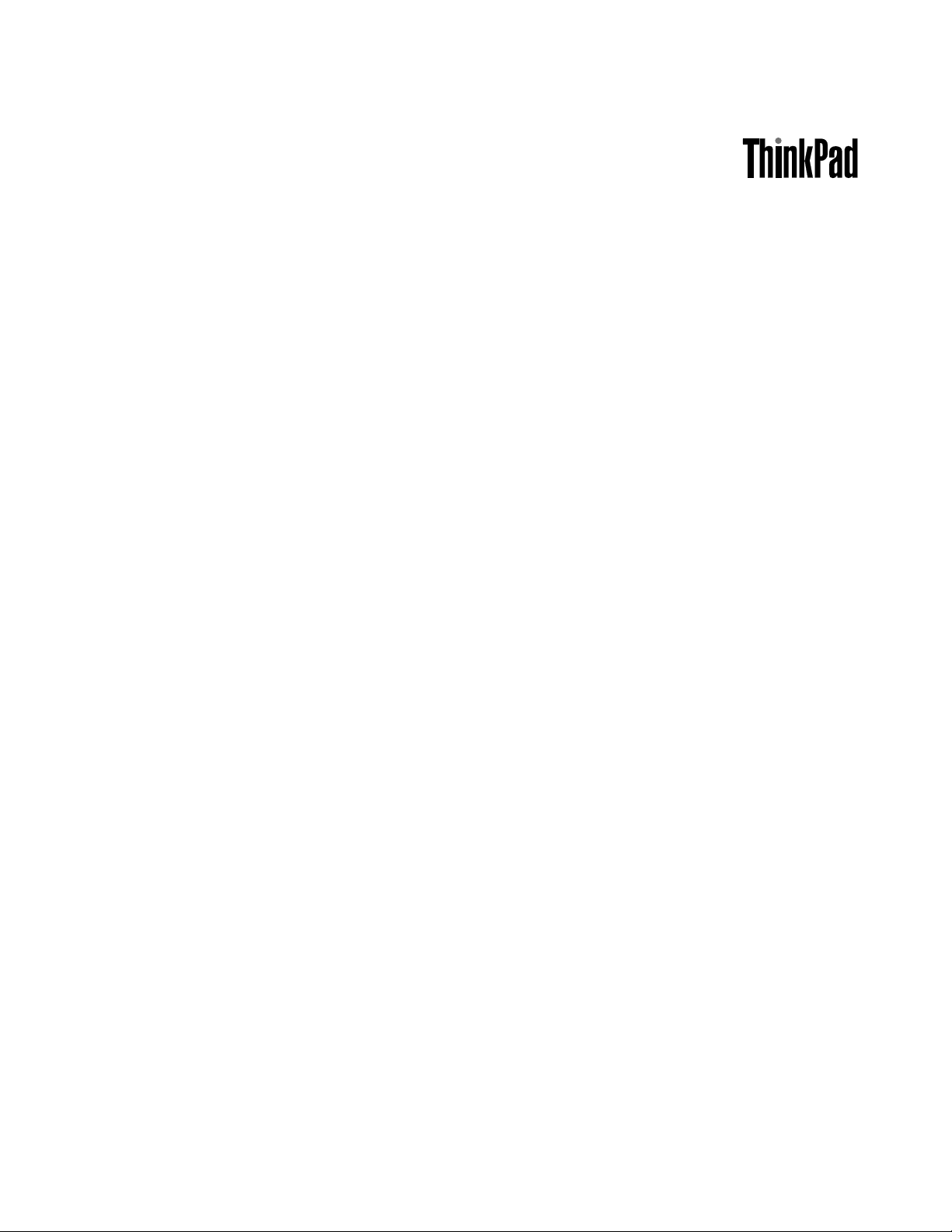
Vodičzakorisnike
ThinkPadX220,X220i,X220TabletiX220iTablet
Page 2
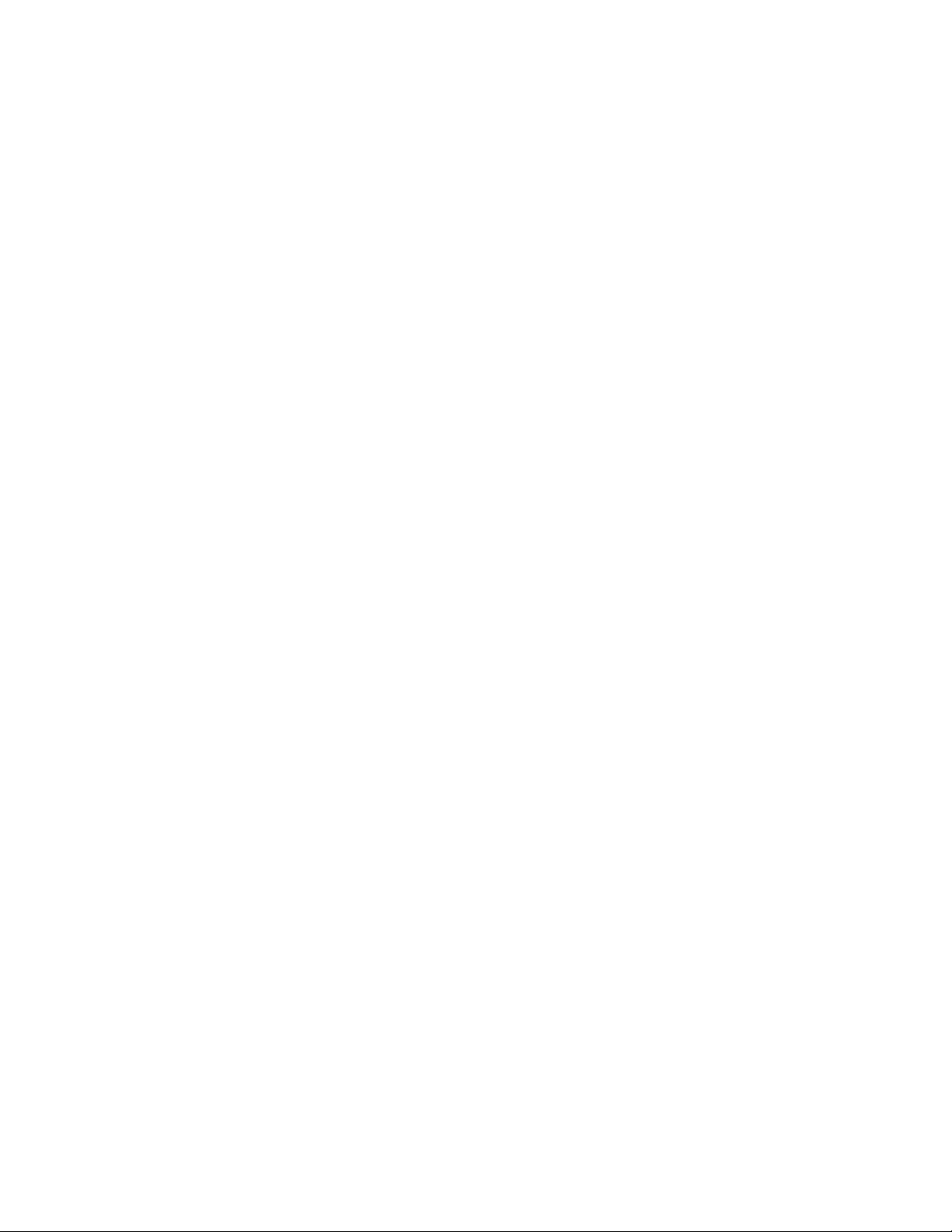
Napomene:Prijeupotrebeovihinformacijaiproizvodanakojeseoneodnose,svakakopročitajtesljedeće:
•Vodičzasigurnostijamstvo
•RegulatoryNotice
•“Važnesigurnosneinformacije”nastr.vi
•DodatakC“Napomene”nastr.261
VodičzasigurnostijamstvoiRegulatoryNoticeučitanisunaweb-mjesto.Dabisteihpogledali,posjetite
web-mjestohttp://www.lenovo.com/supportiklikniteUserGuides&Manuals(Korisničkivodičiipriručnici).
Prvoizdanje(Travanj2011)
©CopyrightLenovo2011.
Proizvodi,podaci,računalnisoftveriuslugetvrtkeLenovorazvijenisuisključivooprivatnomtroškuiprodajusedržavnim
tijelimakaokomercijalniartiklipremadeniciji48.člankapravilnikasaveznihpropisa,stavak2.101sograničenim
pravimakorištenja,reprodukcijeiotkrivanja.
OBAVIJESTOOGRANIČENIMPRAVIMA:akoseproizvodi,računalnisoftveriliuslugeisporučujusukladnougovoruo
Administracijiopćihusluga("GSA"),korištenje,reprodukcijailiotkrivanjepredmetsuograničenjaodređenihuUgovoru
br.GS-35F-05925.
Page 3
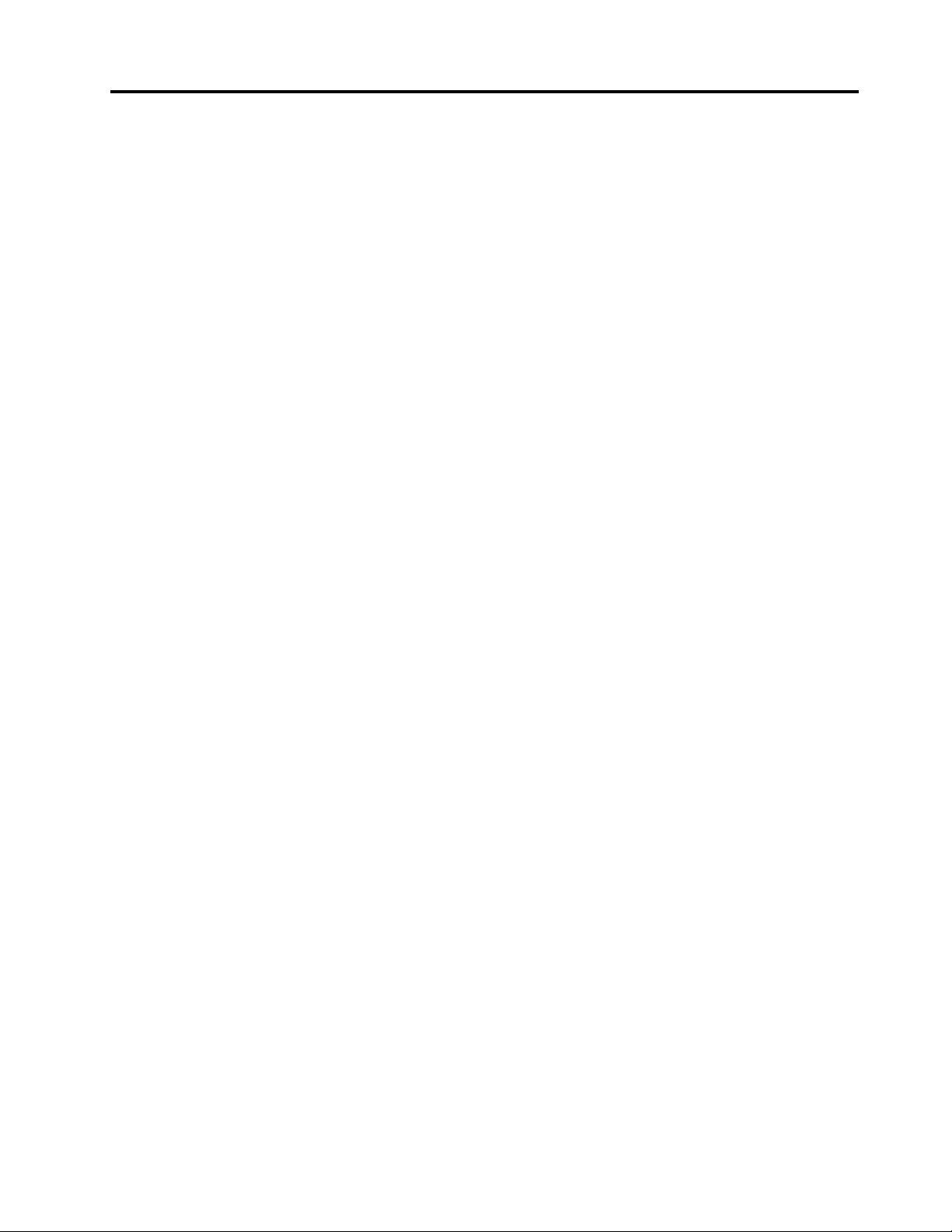
Sadržaj
Najprijepročitajteovo.........v
Važnesigurnosneinformacije..........vi
Uvjetikojizahtijevajutrenutnuakciju....vii
Sigurnosneupute............vii
Poglavlje1.Pregledproizvoda.....1
Smještajupravljačkihdijelovaračunala,priključaka
iindikatora.................1
Pogledsprijeda.............1
Pogledzdesna..............8
Pogledslijevestrane..........12
Pogledsdonjestrane..........15
Pogledstraga.............17
Indikatoristanja............19
Smještajvažnihinformacijaoproizvodu.....23
Vrstauređajaioznakamodela.......23
OznakasFCCID-jemibrojemICcertikata.24
Oznakacertikataautentičnosti......26
Značajke.................27
ZnačajkeračunalaThinkPadX220iX220i..27
ZnačajkeračunalaThinkPadX220Tableti
X220iT ablet..............29
Specikacije...............30
SpecikacijeračunalaThinkPadX220i
X220i................30
SpecikacijeračunalaThinkPadX220Tableti
X220iT ablet..............31
Radnookruženje..............32
TehnologijeisoftverThinkVantage.......32
PristupanjeaplikacijamausustavuWindows
7..................33
AccessConnections..........35
ActiveProtectionSystem.........35
ClientSecuritySolution.........35
FingerprintSoftware...........35
LenovoThinkVantageTools........36
LenovoThinkVantageToolbox.......36
MessageCenterPlus..........36
PasswordManager...........36
PowerManager............37
ProductRecovery...........37
PresentationDirector..........37
RescueandRecovery..........37
SystemUpdate............37
ThinkVantageGPS...........38
LenovoSimpleTap...........38
LenovoThinkVantageTabletShortcutMenu.38
Poglavlje2.Korištenjeračunala...41
Registriranjeračunala............41
Čestopostavljanapitanja..........41
Načinradazatablet............43
KorištenjenačinaradaTablet.......43
KorištenjedigitalneolovkezaT ablet....45
Korištenjedodirneploče.........46
KorištenjegumbazaTablet........47
KorištenjeizbornikaTabletShortcutMenu..48
Posebnetipkeigumbi............48
ThinkVantagetipka...........49
Numeričkidiotipkovnice.........49
Kombinacijefunkcijskihtipki.......51
Tipkezaglasnoćuistišavanje.......54
TipkaWindowsitipkaApplication
(Aplikacija)..............56
KorištenjepokazivačkoguređajaUltraNav....56
KorištenjepokazivačkoguređajaTrackPoint.57
Korištenjedodirnepločice........59
PonašanjepokazivačkoguređajaUltraNavi
vanjskogmiša.............60
DodavanjeikoneUltraNavupaletusustava.60
Upravljanjenapajanjem...........61
Provjerastanjabaterije..........61
Korištenjeprilagodnikazaizmjeničninapon.61
Punjenjebaterije............62
Maksimalnoproduljenjetrajanjabaterije...62
Upravljanjenapajanjembaterije......62
Načiniradazaušteduenergije.......63
Rukovanjebaterijom..........64
Povezivanjesmrežom............65
Ethernetveze.............66
Bežičneveze.............66
Korištenjeprojektorailivanjskogzaslona....74
Promjenapostavkiprikaza........74
Priključivanjeprojektorailivanjskogzaslona.75
Postavljanjeprezentacije.........79
Korištenjedvostrukogzaslona.......80
Korištenjeaudioznačajki...........82
Korištenjeugrađenekamere.........83
KorištenjeznačajkeThinkLight........83
Korištenječitačamedijskihkartica.......84
UmetanjekarticeExpressCard,izbrisive
medijskekarticeilipametnekartice.....84
UklanjanjekarticeExpressCard,izbrisive
medijskekarticeilipametnekartice.....85
©CopyrightLenovo2011
i
Page 4
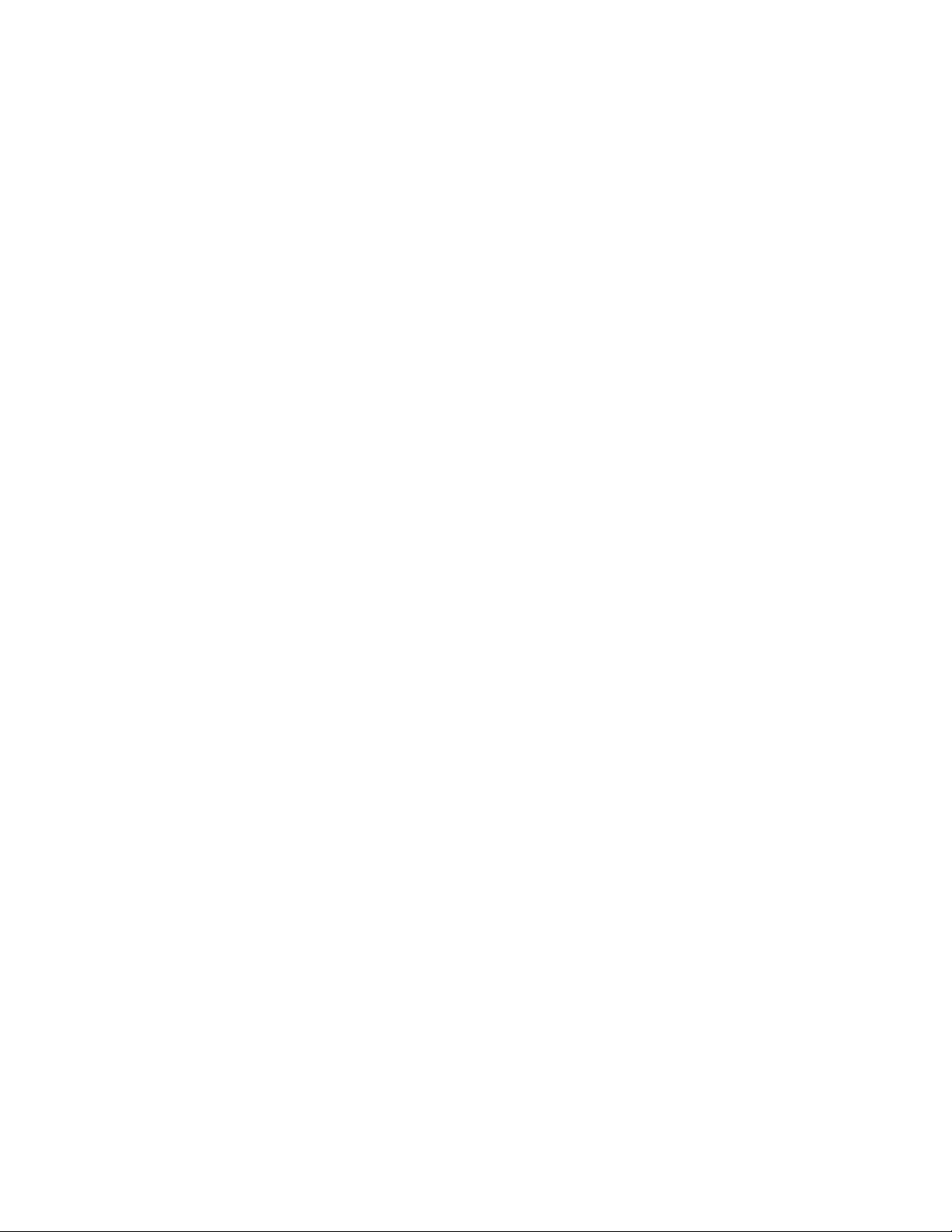
Poglavlje3.Računaloivi.......87
Pristupačnostiudobnost..........87
Ergonomskeinformacije.........87
Prilagođavanjeračunalavlastitimpotrebama.88
Informacijeopristupačnosti........88
Funkcijapovećalazacijelizaslon(FullScreen
Magnier)...............89
Putovanjesračunalom...........90
Savjetizaputovanje...........90
Dodatnaopremazaputovanja.......90
Zamjenaodmorištazadlanove........128
Zamjenapogonatvrdogdiska........131
Zamjenastatičkogdiska...........134
UgradnjaizamjenakarticePCIExpressMiniza
bežičniLAN/WiMAX............137
UgradnjaizamjenakarticePCIExpressMiniza
bežičniWAN...............143
UgradnjaizamjenamSATAstatičkogdiska...147
Zamjenamemorije.............149
ZamjenaSIMkartice............152
Poglavlje4.Sigurnost.........93
Priključivanjemehaničkebrave........93
Upotrebalozinki..............93
Lozinkeinačinmirovanja(pripravnosti)...94
Upisivanjelozinki............94
Lozinkazauključivanje..........94
Lozinkezatvrdidisk...........95
Lozinkanadglednika..........97
Sigurnosttvrdogdiska...........99
Postavljanjesigurnosnogčipa.........100
Korištenječitačaotiskaprsta.........101
Korištenječitačaotiskaprstanamodelima
ThinkPadX220iX220i..........101
Korištenječitačaotiskaprstanamodelima
ThinkPadX220T abletiX220iTablet....105
Obavijestobrisanjupodatakastvrdogdiskaili
statičkogdiska..............110
Korištenjeirazumijevanjevatrozida......110
Zaštitapodatakaodvirusa..........111
Poglavlje5.Pregledoporavka...113
Stvaranjeikorištenjemedijazaoporavak....113
Kreiranjemedijazaoporavak.......114
Korištenjemedijazaoporavak.......114
Izvođenjeoperacijasigurnosnogkopiranjai
obnavljanja................115
Sigurnosnokopiranje..........115
Oporavljanjepodataka..........116
KorištenjeradnogprostoraRescueand
Recovery.................116
Kreiranjeikorištenjemedijazaspašavanje....117
Stvaranjemedijazaspašavanje......117
Korištenjemedijazaspašavanje......118
Ponovnoinstaliranjeaplikacijaiupravljačkih
programauređaja.............118
Rješavanjeproblemaobnavljanja.......119
Poglavlje6.Zamjenauređaja....121
Zaštitaodstatičkogelektriciteta........121
Zamjenabaterije..............122
Zamjenatipkovnice.............124
Poglavlje7.Poboljšavanje
računala...............155
Pronalaženjedodatneopremezauređaj
ThinkPad.................155
ThinkPadUltrabaseSeries3.........155
PrikazgornjestranebazeThinkPadUltrabase
Series3...............156
PrikazdonjestranebazeThinkPadUltrabase
Series3...............157
PriključivanjebazeThinkPadUltrabaseSeries
3..................157
OdvajanjebazeThinkPadUltrabaseSeries
3..................159
Sigurnosnaznačajka..........160
BaterijaThinkPad19+...........161
Pogledodozgo.............162
Pogledsdonjestrane..........162
PriključivanjebaterijeThinkPad19+....162
OdvajanjebaterijeThinkPad19+......163
PunjenjebaterijeThinkPad19+......164
ThinkPadPortReplicatorSeries3,ThinkPadMini
DockSeries3iThinkPadMiniDockPlusSeries
3....................165
Pogledsprijeda............166
Pogledstraga.............169
PriključivanjeuređajaThinkPadPortReplicator
Series3,ThinkPadMiniDockSeries3ili
ThinkPadMiniDockPlusSeries3.....172
OdvajanjeuređajaThinkPadPortReplicator
Series3,ThinkPadMiniDockSeries3i
ThinkPadMiniDockPlusSeries3.....174
Sigurnosnaznačajka..........176
Korištenjeprekidačazazaključavanje
sustava................178
Poglavlje8.Dodatna
konguracija............179
Instalacijanovogoperacijskogsustava.....179
Prijepočetka.............179
InstaliranjesustavaWindows7......180
InstaliranjesustavaWindowsVista.....181
InstalacijasustavaWindowsXP......182
Instalacijaupravljačkihprogramauređaja....184
iiVodičzakorisnike
Page 5
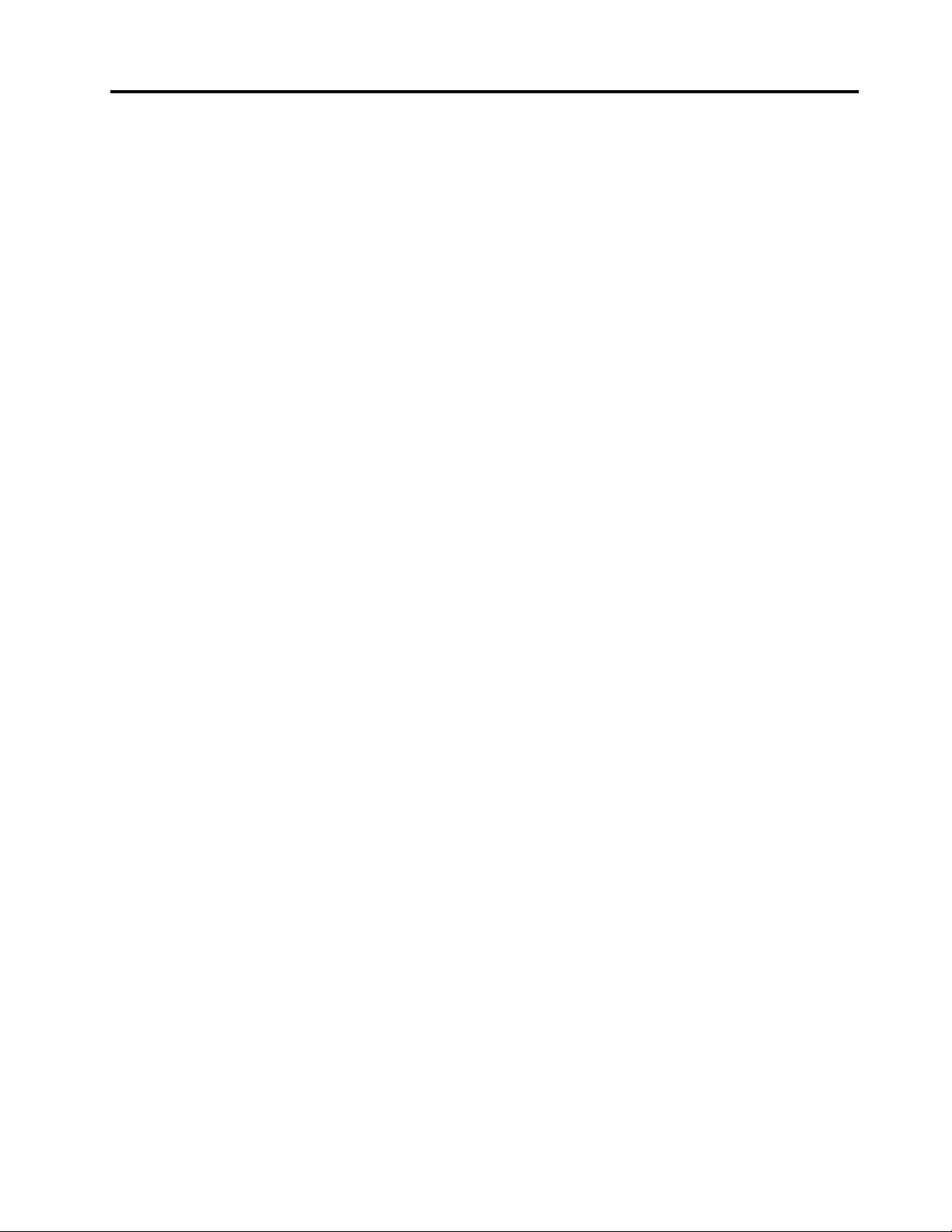
Instalacijaupravljačkogprogramaza
jedinstveničitaččetirimedijskekartice...184
InstalacijaupravljačkogprogramazaUSB
3.0.................185
InstaliranjedatotekeThinkPadMonitorza
sustavWindows2000/XP/Vista/7.....185
InstalacijapodrškezaIntelChipsetzasustave
Windows2000/XP/Vista/7........187
Instalacijaupravljačkihprogramaisoftvera..187
ThinkPadSetup..............187
IzbornikCong.............188
IzbornikDate/Time...........189
IzbornikSecurity............189
IzbornikStartup............190
IzbornikRestart............192
StavkeprogramaThinkPadSetup.....192
AžuriranjesučeljaUEFIBIOSračunala...204
Korištenjeupravljanjasustavom........205
Upravljanjesustavom..........205
Postavljanjeznačajkiupravljanja......206
Poglavlje9.Sprečavanje
problema..............209
Općenitisavjetizasprječavanjeproblema....209
Korištenjenajnovijihupravljačkihprograma
uređaja..................210
Dobivanjenajnovijihupravljačkihprogramas
web-mjesta..............210
Dobivanjenajnovijihupravljačkihprograma
pomoćuprogramaSystemUpdate.....210
Brigaoračunalu..............211
Čišćenjepoklopcavašegračunala.....213
Poglavlje10.Rješavanjeproblemas
računalom..............215
Dijagnosticiranjeproblema..........215
KorištenjeprogramaLenovoThinkVantage
Toolbox................215
KorištenjeprogramaLenovoIn-ROM
Diagnostics..............215
Rješavanjeproblema............216
Računalovišeneodgovara........216
Prolivenatekućinanatipkovnicu......217
Porukeopogreškama..........217
Pogreškebezporuka..........219
Porukesazvučnimsignalima.......220
Problemismemorijom..........221
Modemiumrežavanje..........221
Tipkovnicaidrugiuređajizapokazivanje..226
Uređajizaprikazimultimediju.......227
Problemisčitačemotiskaprsta......237
Baterijainapajanje...........238
Pogoniidrugiuređajizapohranu.....241
Problemisasoftverom..........242
Ulaziipriključci............242
Problemisuniverzalnomserijskom
sabirnicom..............242
Problemsasidrišnomstanicomilireplikatorom
ulaza.................243
Poglavlje11.Traženjepodrške...245
PrijenegoseobratitetvrtkiLenovo.......245
Registriranjeračunala..........245
Preuzimanjeažuriranjazasustav......245
Bilježenjeinformacija..........245
Dobivanjepomoćiiservisa..........246
Korištenjeprogramazadijagnostiku....246
Web-mjestotvrtkeLenovozapodršku...246
UpućivanjepozivatvrtkiLenovo......247
Kupnjadodatnihusluga...........251
DodatakA.Informacijeo
propisima..............253
Informacijeuvezibežičnihuređaja.......253
Lokacijaantenazabežičnuvezu
UltraConnect™............254
Pronalaženjepravnihnapomenaobežičnoj
tehnologiji...............255
Napomenaoklasikacijiizvoza........256
Napomeneoelektronskomisijavanju......256
FederalCommunicationsCommission(FCC)
Izjavaousklađenosti..........256
IzjavaousklađenostispropisimaMinistarstva
gospodarstvaKanadeozračenjuzauređaje
KlaseB................257
EuropskaUnija–Usklađenostsdirektivomo
elektromagnetskojkompatibilnosti.....257
IzjavaosukladnostizaNjemačkuzauređaje
klaseB................257
IzjavaosukladnostizaKorejuzauređajeklase
B..................258
IzjavaVCCIosukladnostizaJapanzauređaje
klaseB................258
IzjavaosukladnostizaJapan,zaproizvode
kojisepriključujuusustavnapajanjas
nazivnimnaponomnižimodilijednakim20A
pofazi................258
ServisneinformacijeLenovoproizvodaza
Tajvan................258
Uputaotiskanojpublikacijisdodatnimpravnim
informacijama...............258
DodatakB.WEEEiizjaveo
recikliranju.............259
Izjaveootpadnojelektričnojielektroničkojopremi
zaEU..................259
IzjavaorecikliranjuzaJapan.........259
©CopyrightLenovo2011
iii
Page 6
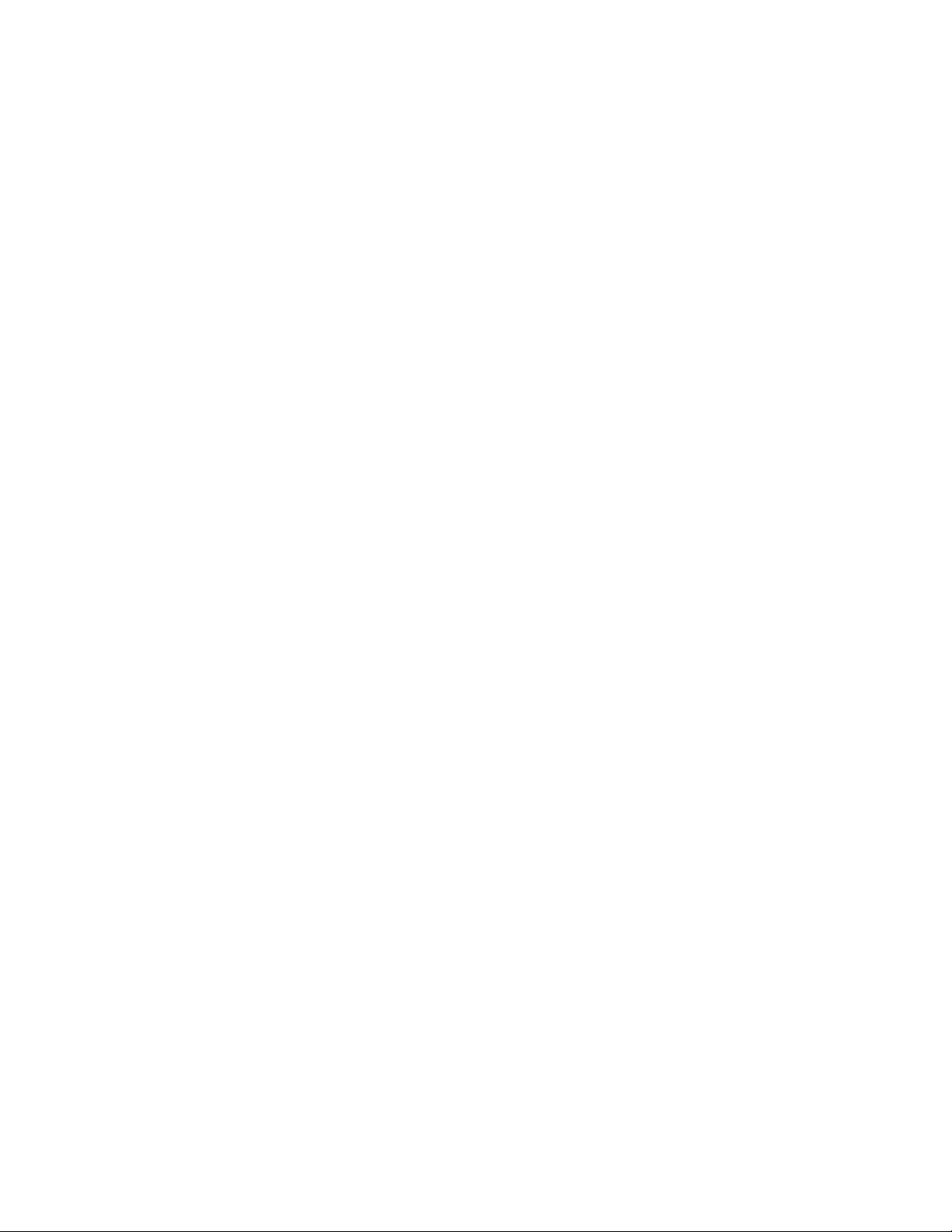
DodatakC.Napomene.......261Zaštitniznaci...............262
ivVodičzakorisnike
Page 7
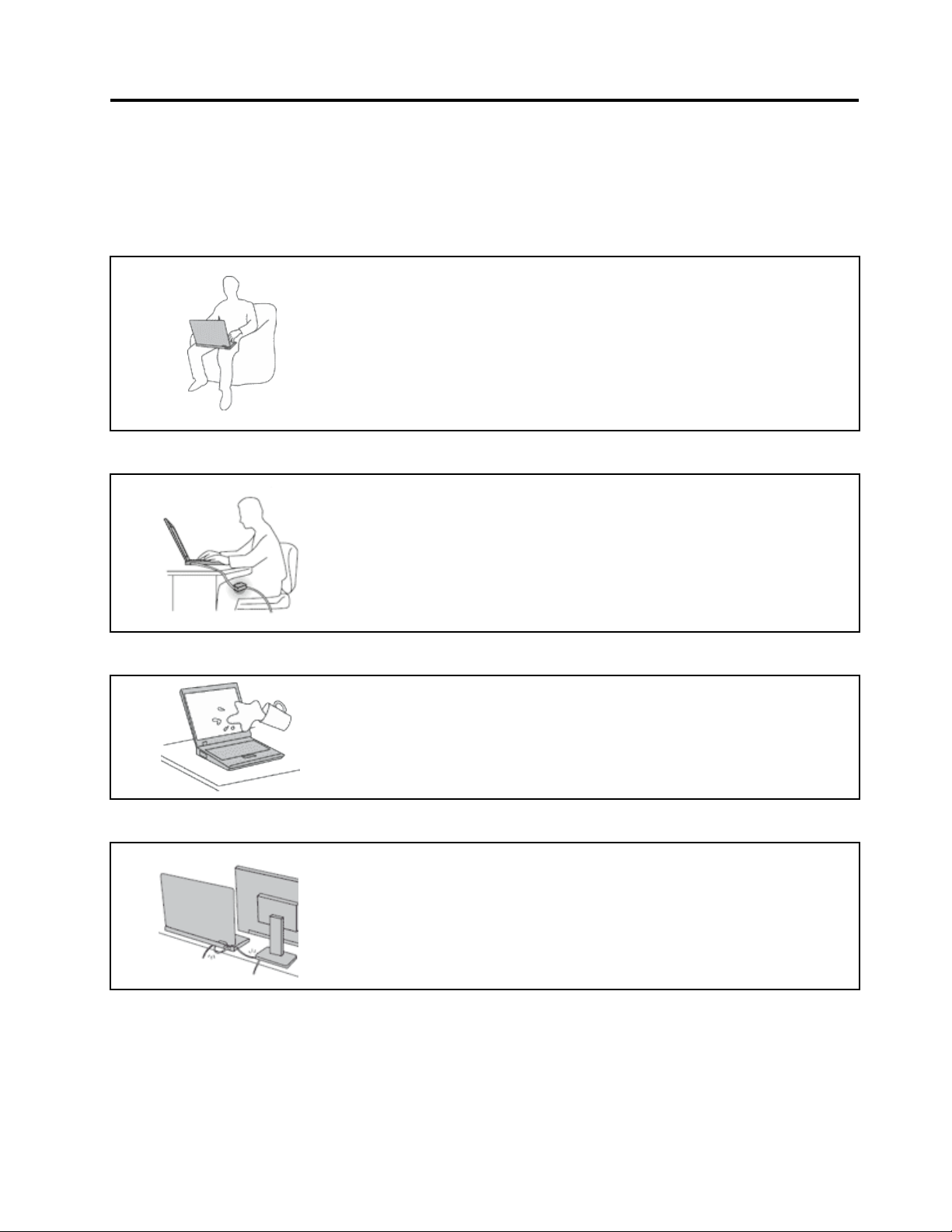
Najprijepročitajteovo
Svakakoslijediteovevažnesavjeteidobitćeteodvašegračunalanajvišekoristiizadovoljstva.Akotako
nebudetenapravili,tovasmožedovestidonezadovoljstvauraduiliozljedeilimožeuzrokovatikvarna
vašemračunalu.
Kadajevašeračunalouključenoilisebaterijapuni,osnovica,podlogazadlani
nekidrugidijelovisemogupregrijati.Temperaturakojudosegnuovisiokoličini
aktivnostisistemairazininapunjenostibaterije.
Produženikontaktsvašimtijelom,čakiprekoodjeće,možeizazvatinelagodu
iličakiopekline.
•Izbjegavajtedržanjeruku,krilailibilokojegdrugogdijelavašegtijelau
kontaktusvrućimdijelomračunala,krozduževrijeme.
•Povremenoodmoriterukeodtipkovniceipodigniteihspodloškazadlan.
Zaštititeseodtoplinekojuproizvodiprilagodnikizmjeničnognapajanja.
Dokjepriključenuelektričnuutičnicuiračunalo,prilagodnikizmjeničnog
naponaproizvoditoplinu.
Produženikontaktsvašimtijelom,čakiprekoodjeće,možeuzrokovati
opeklinenakoži.
•Daizbjegneteprolijevanjeiopasnostodelektričnogšoka,držitetekućine
dalekoodvašegračunala.
•Nikadaganemojtekoristitizagrijanjevašegtijela.
Sprečavanjedasevašeračunalosmoči.
Sprečavanjeoštećenjakablova.
•Daizbjegneteprolijevanjeiopasnostodelektričnogšoka,držitetekućine
dalekoodvašegračunala.
Primjenajakogpritiskanakablovemožeihoštetitiilipotrgati.
•Komunikacijskekabeleikabeleprilagodnikaizmjeničnognapona,miša,
tipkovnice,pisačaisvihdrugihelektroničkihuređajapostaviteiusmjerite
takodaihnitkonemoženagaziti,dasenitkoonjihnemožespotaknuti,da
ihračunaloilidrugiuređajinemogupritisnutiteopćenitodasenemože
dogoditiništaštobiometaloradračunala.
©CopyrightLenovo2011
v
Page 8
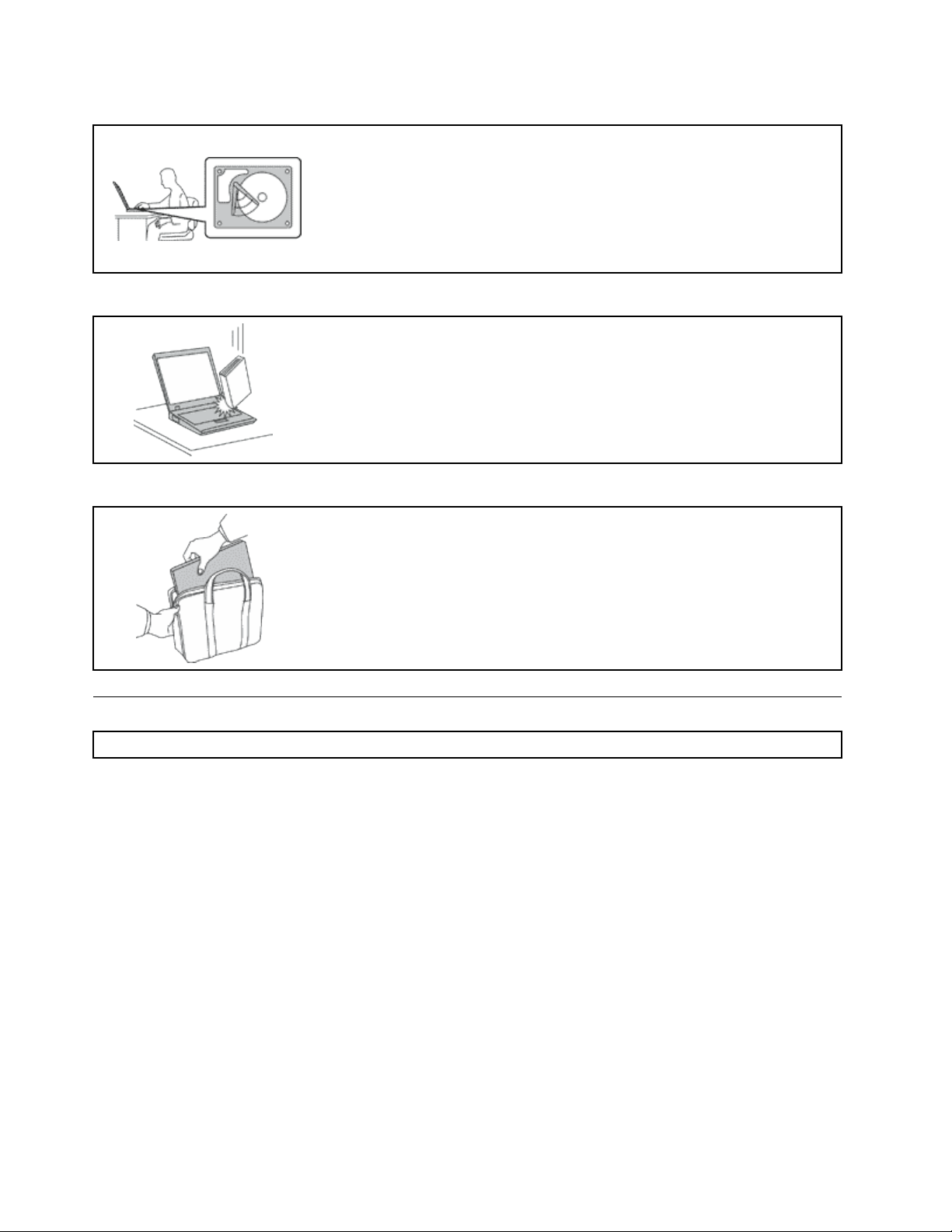
Sprečavanjeračunalaipodatakakodpremještanja.
Pažljivorukujtevašimračunalom.
Pažljivonositevašeračunalo.
Prijepomicanjaračunalaopremljenogtvrdimdiskomučiniteneštoodsljedećeg
teprovjeritejeliprekidačzanapajanjeisključenilitrepće:
•Isključitega.
•PritisniteFn+F4dagastaviteunačinmirovanja(stanjepripravnosti).
•PritiskomnakombinacijutipkiFn+F12prebaciteračunaloustanjehibernacije.
Toćepomoćiusprečavanjuoštećenjaračunalaimogućeggubitkapodataka.
•Nemojteračunalo,ekranilieksterneuređajebacati,udarati,grepsti,savijati,
tresti,guratiilistavljatinanjihteškepredmete.
•Koristitekvalitetnutorbuzanošenje,kojaćeosiguratiprikladansmještajizaštitu.
•Nepakirajteračunaloupremalekofereilitorbe.
•Prijestavljanjaračunalautorbuprovjeritejeliisključeno,ustanjumirovanja
(Fn+F4)ilihibernacije(Fn+F12).Nemojtestavljatiračunaloutorbudokje
uključeno.
Važnesigurnosneinformacije
Napomena:Najprijepročitajtevažnesigurnosneinformacije.
Oveinformacijevammogupomoćidasigurnokoristitevašenotebookosobnoračunalo.Pročitajteičuvajte
sveinformacijekojesudostavljenesvašimračunalom.Informacijeuovomdokumentuneutječunauvjete
kupoprodajnogugovoraniIzjaveoograničenomjamstvutvrtkeLenovo
poglavlju“Informacijeojamstvu”uVodičuzasigurnostijamstvokojiseisporučujeuzračunalo.
Sigurnostkorisnikajevažna.Našiproizvodisurazvijenitakodabudusigurniiučinkoviti.Međutim,osobna
računalasuelektroničkiuređaji.Naponskežice,naponskiadaptoriidrugidodacimoguizazvatisigurnosne
rizikekojimogurezultiratiszičkimozljedamailištetomnavlasništvu,posebnokodpogrešneupotrebe.
Radismanjenjatihrizika,slijediteuputekojestedobilisproizvodom,proučitesvaupozorenjanaproizvodu
iuuputamazaradipregledajteinformacijekojesenalazeuovomdokumentu.Pažljivimsagledavanjem
informacijakojesenalazeuovomdokumentuiuzvašproizvod,možetesipomoćiuzaštitiodrizikaikreirati
sigurnijeradno,računalnookruženje.
Napomena:Oveinformacijeuključujureferencenanaponskeadaptoreibaterije.Osimprijenosnihosobnih
računala,nekiproizvodi(kaoštosuzvučniciilimonitori)seotpremajuseksternimnaponskimadaptorima.
Akoimatetakavproizvod,oveinformacijeseodnosenavašproizvod.Dodatno,vašeračunalomože
sadržavatiinternubateriju,veličinenovčića,kojadajestrujuzasistemskisat,čakikadjeračunaloisključeno,
takodaseinformacijeosigurnostibaterijeodnosenasvaračunala.
®
.Dodatneinformacijepotražiteu
viVodičzakorisnike
Page 9
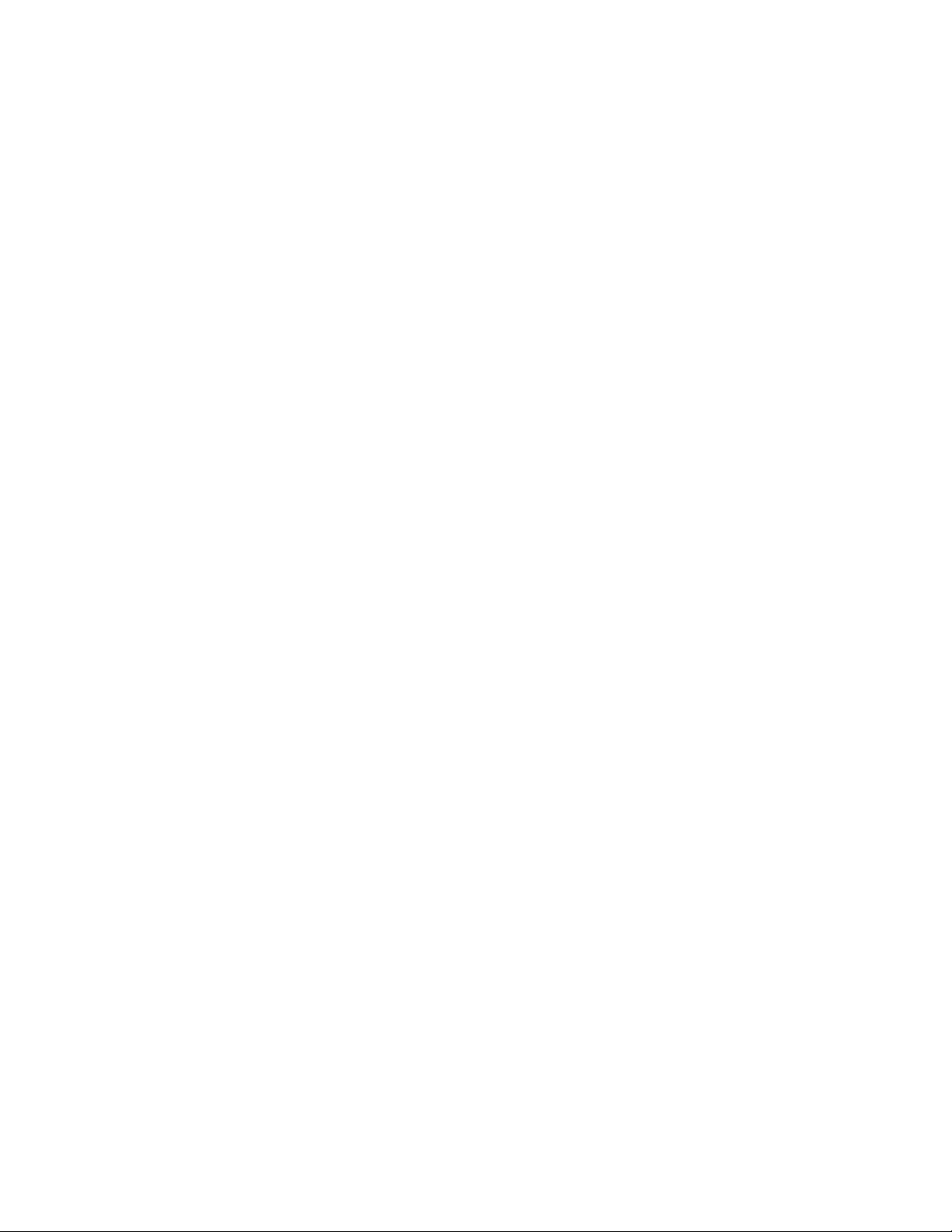
Uvjetikojizahtijevajutrenutnuakciju
Proizvodisemoguoštetitizbogpogrešneupotrebeilinemara.Nekaoštećenjaproizvodamogubiti
tolikoozbiljnadaseproizvodnebismioupotrebljavatidokganepregledai,akojepotrebno,ne
popraviovlašteniserviser.
Kaokodbilokojegelektroničkoguređaja,obratitepažnjunaproizvodkadjeuključen.Urijetkim
slučajevima,možeteprimijetitidaizvašegstrojaizlazimirisilimalodimailiiskrica.Ilimožetečuti
zvukovekaopucketanjeilipištanje.Tepojavemoguznačitisamodajenekainternaelektronička
komponentapokvarenaivišeneradisigurnoinakontroliraninačin.Ili,onemoguoznačavatimoguću
opasnost.Međutim,neizlažiteserizikuinepokušavajtesamidijagnosticiratisituaciju.Kontaktirajte
Centarzapodrškukorisnikaradipomoći.ZapopistelefonskihbrojevaServisaipodrške,pogledajte
sljedećuWebstranicu:
http://www.lenovo.com/support/phone
Čestoprovjeritedaliimaoštećenja,istrošenostiiliznakovaopasnostinavašemračunalui
njegovimkomponentama.Akoimatenekihpitanjaostanjukomponente,nemojtekoristitiproizvod.
KontaktirajtekorisničkiCentarzapodrškuiliproizvođačaproizvodaradiuputaotomekakoda
pregledateproizvodikakodagadatenapopravak,akojepotrebno.
Umalovjerojatnomslučajudaprimijetitebilokojeodsljedećihstanjailiakostezabrinutizasigurnost
vašegproizvoda,prestanitegakoristitiiodspojitegaoddovodanapajanjaitelekomunikacijskihlinija,
dokneporazgovarateskorisničkimCentromzapodrškuinedobijetedodatneupute.
•Naponskežice,utikači,naponskiadaptori,produžnikablovi,štitniciodpreopterećenjailidovodinapajanja
kojisunapuknuti,polomljeniilioštećeni.
•Znacipregrijavanja,dim,iskrenjeilivatra.
•Oštećenjebaterije(kaonapukline,ogrebotine),pražnjenjeizbaterijeilinakupinestranihtvarinabateriji.
•Pucketajući,zveckajućizvukilisnažanmiriskojidolazeizproizvoda.
•Znakoviprolivenetekućineiliudarcanekogobjektanaračunalo,naponskužicuilinaponskiadaptor.
•Znacidajeračunalo,naponskažicailinaponskiadaptorbiloizloženovodi.
•Znakdajeproizvodbioispuštenilioštećennabilokojinačin.
•Proizvodneradinormalnokadsedržiteuputazarad.
Napomena:Akoprimijetiteoveuvjetekodproizvoda(kaoštojeprodužnikabel)kojinijeproizveoLenovo,
prestanitekoristititajproizvoddoknekontaktirateproizvođačaproizvodaradidodatnihuputailidokne
nabaviteprikladnuzamjenu.
Sigurnosneupute
Uvijeksedržitesljedećihmjerapredostrožnostidabismanjilirizikodozljedeištete.
Dodatneinformacijepotražiteupoglavlju“Važnesigurnosneinformacije”uVodičuzasigurnostijamstvo
kojiseisporučujeuzračunalo.
Servisinadogradnje
NepokušavajtesamiservisiratiproizvodosimakozatonisteupućeniodstraneCentrazapodršku
korisnicimailivašedokumentacije.Koristitesamoovlaštenogdobavljačaservisakojiimaodobrenjeza
popravakovogodređenogproizvoda.
Napomena:Nekedijelovemoženadograditiilizamijenitiikorisnik.Nadogradnjeseobičnonazivajuiopcije.
ZamjenskidijeloviodobrenizakorisničkuinstalacijusenazivajuiKorisničkizamjenjivejediniceiliCRU-ovi.
LenovodajedokumentacijusuputamazakorisnikazainstaliranjeopcijailizamjenuCRU-ova.Moratetočno
©CopyrightLenovo2011
vii
Page 10
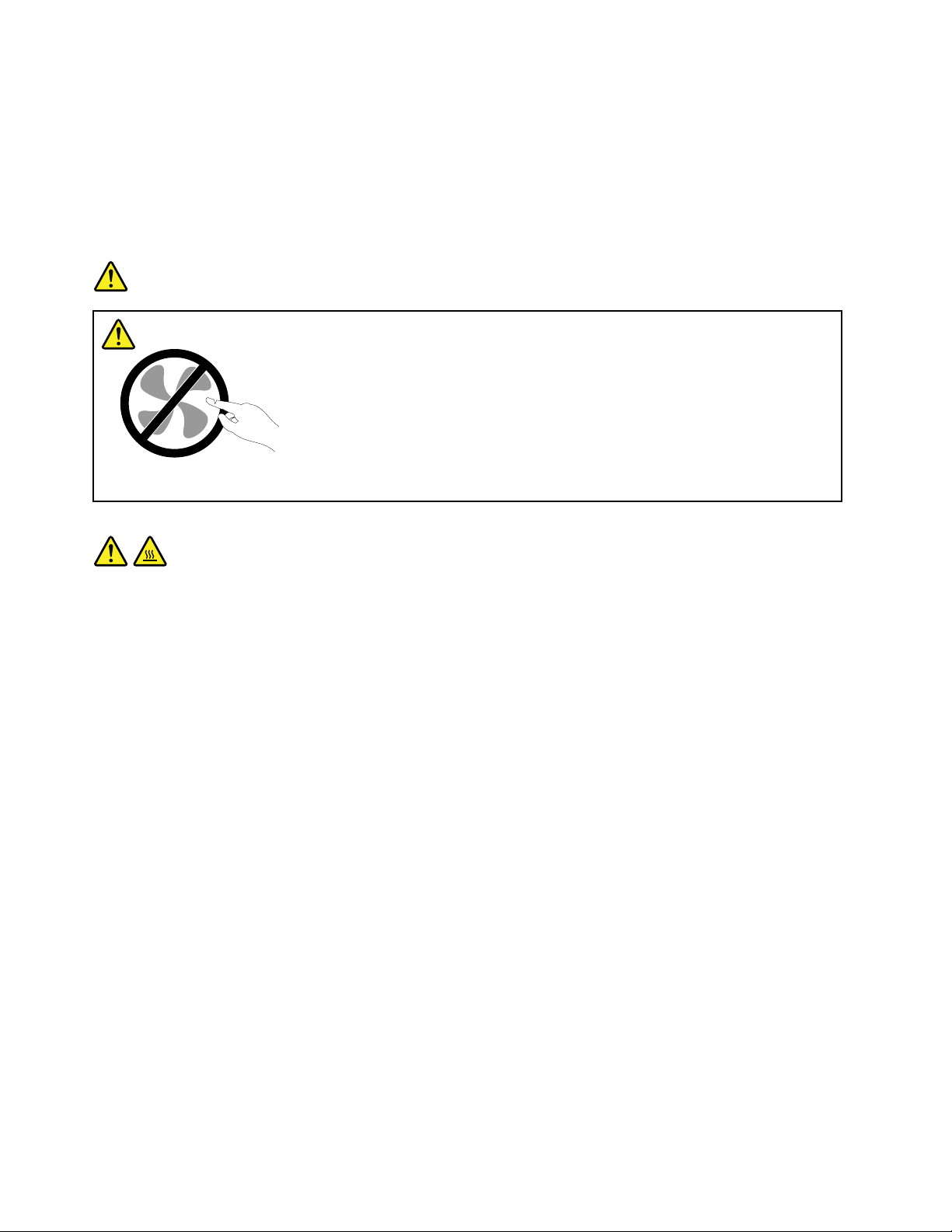
slijeditisveuputekadinstalirateilizamjenjujetedijelove.Offstanjeindikatoranapajanjanemoranužno
značitidasurazinenaponaunutarproizvodananuli.Prijeuklanjanjapoklopcasproizvodaopremljenih
snaponskomžicom,uvijekprovjeritejelistrujaisključenaidajeproizvodisključenizbilokojegizvora
napajanja.DodatneinformacijeozamjenjivimjedinicamapotražiteuodjeljkuPoglavlje6“Zamjenauređaja”
nastr.121zaovajproizvod.Akoimatenekihpitanjailinedoumica,kontaktirajtekorisničkiCentarzapodršku.
Iakonemapokretnihdijelovauvašemračunalunakonštosenaponskažicaodspoji,sljedećaupozorenjasu
potrebnazavašusigurnost.
OPASNOST
Opasnipomičnidijelovi.Nepribližavajteprsteilidrugedijelovetijela.
OPREZ:
PrijezamjeneCRU-ovaisključiteračunaloipričekajtetridopetminutadaseohladiprijeotvaranja
poklopca.
viiiVodičzakorisnike
Page 11

Naponskežiceinaponskiadaptori
OPASNOST
Koristitesamonaponskežiceiadaptorekojejeisporučioproizvođačproizvoda.
Naponskežicećedobitiodobrenjezasigurnost.KabelzanapajanjauNjemačkojbitćeH05VV-F,
3G,0,75mm
2
ilibolji.Zaostalezemljesekoristeodgovarajućitipovi.
Nikadneomatajtenaponskužicuokoadaptorailidrugihobjekata.Tomožeuzrokovatipucanjeili
nekodrugooštećenježice.Tomožepredstavljatisigurnosnirizik.
Uvijekpostavitenaponskežicetakodaseprekonjihnehoda,saplićeiliubadasnekimobjektima.
Zaštititežicuinaponskeadaptoreodtekućina.Naprimjer,nestavljajtenaponskužicuiliadaptor
blizusudopera,zahodailinapodovekojisečistestekućimsredstvima.T ekućinemoguuzrokovati
kratkispoj,posebnoakoježicailiadaptoroštećenazbogpogrešneupotrebe.Tekućinemogu
takođeruzrokovatipostepenukorozijuizvodanažicii/ilinakonektoruadaptora,štomožeizazvati
pregrijavanje.
Uvijekspajajtenaponskežiceisignalnekabloveuispravnomredoslijeduiosigurajtedasusvi
konektorinaponskežicesigurnoipotpunoumetnutiuutičnice.
Nemojtekoristitiprilagodnikizmjeničnognaponanakojemsunaulaznimpriključcimavidljivi
znakovikorozijeilisupaknaulazuizmjeničnognaponailibilogdjenaprilagodnikuvidljiviznakovi
pregrijavanja(primjericedeformacijaplastike).
Nemojtekoristitinaponskežicenakojimaelektričnikontaktinabilokojemkrajupokazujuznakove
korozijeilipregrijavanjailikadsečinidajenaponskažicanabilokojinačinoštećena.
Produžnikabloviisličniuređaji
Osigurajtedasuprodužnikablovi,zaštiteodpreopterećenja,dovodinaponailetvesutičnicamakoje
koristiteodgovarajućiiuskladuselektričnimzahtjevimaproizvoda.Nikadnepreopterećujteteuređaje.
Akosekoristeletvesutičnicama,opterećenjenesmijepremašitiulaznumjeruletve.Posavjetujteses
električaromradivišeinformacija,akoimatepitanjaonaponskimopterećenjima,zahtjevimaimjeramaulaza.
©CopyrightLenovo2011
ix
Page 12
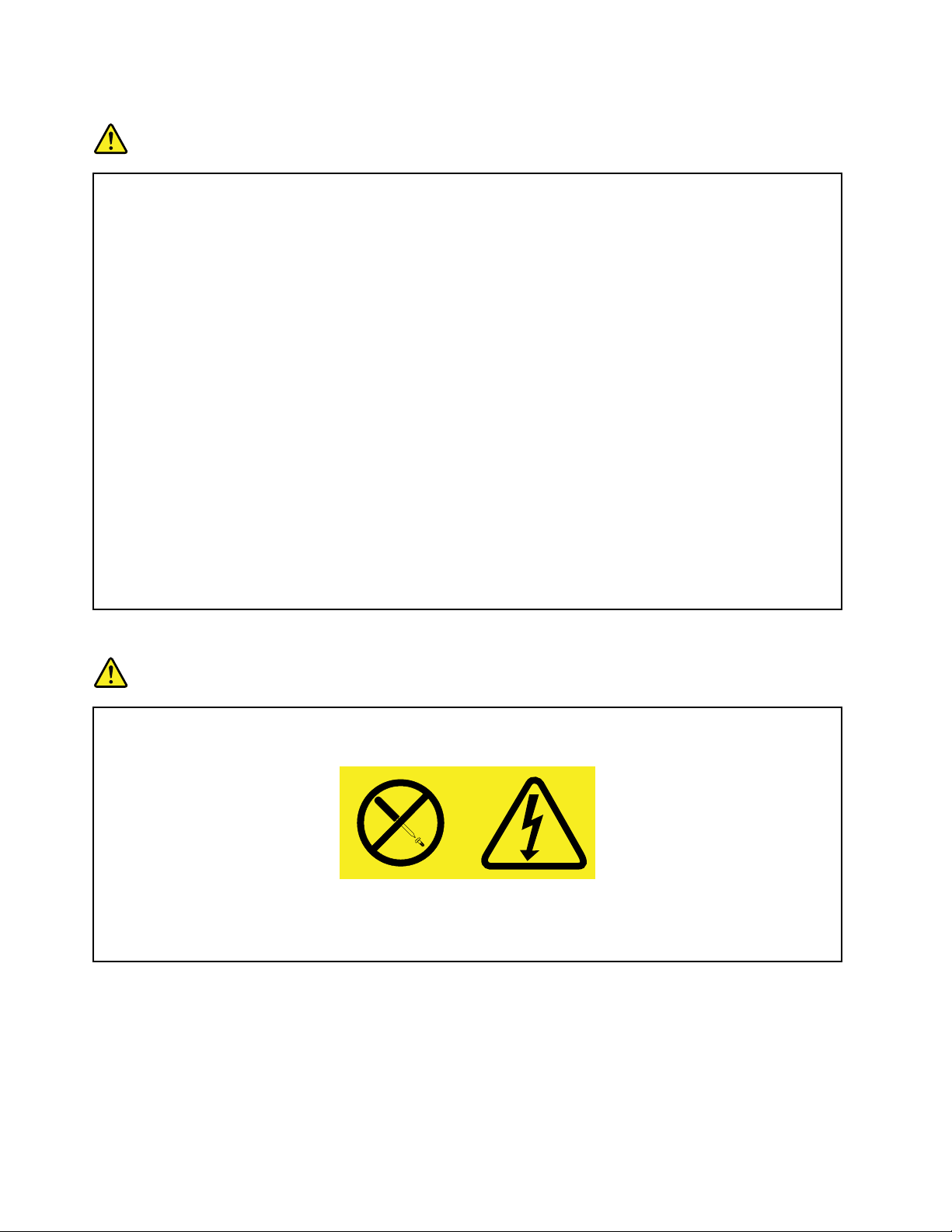
Utikačiiutičnice
OPASNOST
Akoutičnicakojunamjeravatekoristitisvašimračunalomizgledaoštećenailikorodirana,nemojte
jukoristitidokjunezamijenikvaliciranielektričar.
Nesavijajteinemijenjajteutikač.Akojeutikačoštećen,kontaktirajteproizvođačaradizamjene.
Nedijeliteelektričnuutičnicusdrugimkućnimilikomercijalnimaparatimakojitroševelikekoličine
struje;nestabilannaponmožeoštetitivašeračunalo,podatkeilispojeneuređaje.
Nekiproizvodisuopremljenisutikačemstristopice.Takavutikačsemožestavitisamouuzemljenu
električnuutičnicu.Tojesigurnosnidodatak.Nepokušavajtetozaobićitakodanasiluumetnete
takavutikačune-uzemljenuutičnicu.Akonemožetestavitiutikačuutičnicu,kontaktirajte
električarazbogdobivanjaodgovarajućegadaptorazautičnicuilizbogzamjeneutičnicesonom
kojaomogućujeovajsigurnosnidodatak.Nikadnepreopterećujteelektričnuutičnicu.Ukupno
opterećenjesistemanesmijepremašiti80postoodmjeregranskogstrujnogkruga.Posavjetujte
seselektričaromradivišeinformacija,akoimatepitanjaonaponskimopterećenjimaimjerama
granskihstrujnihkrugova.
Buditesigurnidajenaponskautičnicakojukoristiteispravnoožičena,lakodostupnaismještena
blizuopreme.Nemojtedokrajarastegnutinaponskežice,padaonezbogtogatrpe.
Osigurajtedaelektričnautičnicadajeispravannaponistrujuzaproizvodkojiinstalirate.
Pažljivospajajteiodspajajteopremunaiizelektričneutičnice.
Izjavaodovodunapajanja
OPASNOST
Nikadanemojteuklanjatipoklopacnadovodunapajanjaninabilokojemdijelukojiimasljedeću
naljepnicu.
Unutarsvakekomponentenakojojsenalaziovakvanaljepnicasuprisutnerizičnerazinenapona,
električnogtokaienergije.Unutartihkomponentinemadijelovakojisemoguservisirati.Ako
sumnjatedapostojiproblemsnekimodtihdijelova,obratitesetehničaruuservisu.
Vanjskiuređaji
OPREZ:
dokjeračunalouključeno,nemojtenanjegapriključivatikabelenijednogvanjskoguređaja,osim
uslučajukadajeriječoUSBi1394kabelima.Usuprotnommožedoćidooštećenjaračunala.Da
izbjegneteoštećenjanapriključenimuređajima,pričekajtenajmanjepetsekundinakonisključivanja
računala,aprijeisključivanjavanjskihuređaja.
xVodičzakorisnike
Page 13
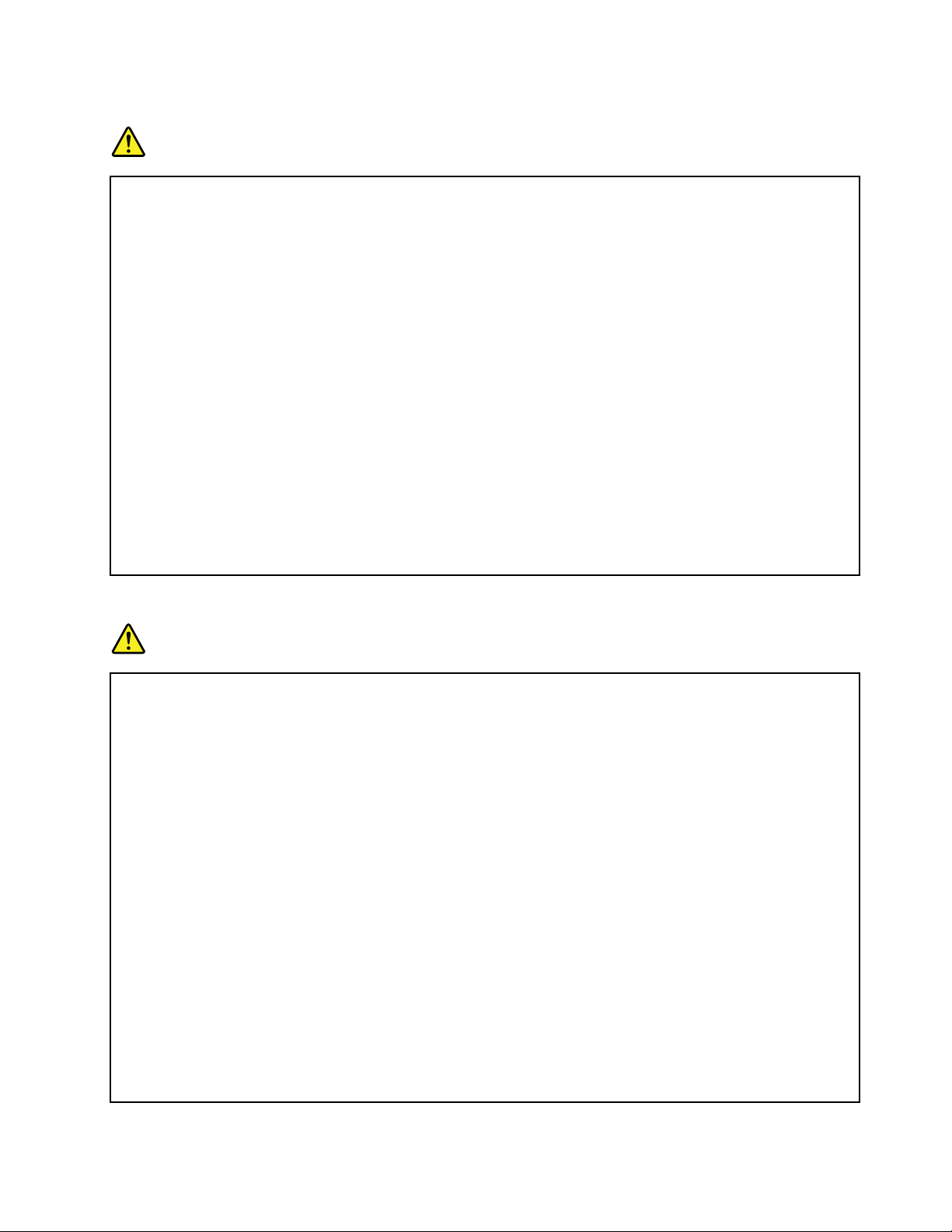
Baterije
OPASNOST
OsobnaračunalakojejeproizveoLenovosadržebaterijuuoblikunovčića,zaosiguranjenaponaza
sistemskisat.Dodatno,mnogiprenosiviproizvodi,kaonotebookračunalaimajubaterijskiuložak,
kojisemožepuniti,kojiosiguravanapajanjesistemakadjeuprijenosnomnačinu.Baterijamakoje
dostavljaLenovozakorištenjesvašimproizvodomjetestiranakompatibilnostionesetrebaju
zamijenitisamosodobrenimdijelovima.
Nikadnepokušavajteotvoritiilipopravljatinikakvubateriju.Nelomite,bušiteinespaljujtebaterije
inepokušavajtekratkospojitimetalnekontakte.Neizlažitebaterijuvodiilidrugimtekućinama.
Ponovnopunitebaterijskiuložaktočnouskladusuputamakojesenalazeudokumentacijiza
proizvod.
Pogrešnorukovanjesbaterijommožeuzrokovatipregrijavanje,atomožeuzrokovatipojavuplinova
iliplamenana“otvoru”odbaterijskoguloškailimalebaterije.Akojevašabaterijaoštećenailiako
primijetitecurenjeizbaterijeilistvaranjenaslaganakontaktimabaterije,prestanitejukoristiti
inabavitezamjenuodproizvođačabaterije.
Baterijemoguoslabitiakosenekoristedužeperiodevremena.Kodnekihbaterija(posebnoLithium
Ionbaterija),neupotrebljavanjeidržanjeispražnjenebaterijemožepovećatirizikodkratkogspoja
baterije,štomožeskratitinjenvijekitakođermožepredstavljatisigurnosnuopasnost.Nemojte
dozvolitidaseLithium-Ionbaterije,kojesemoguponovnopuniti,potpunoisprazneinemojteih
sprematiakosuispražnjene.
Napomenazabaterijekojesemoguponovopuniti
OPASNOST
Nepokušavajterastavitiilimodiciratibaterijskiuložak.Takavpokušajmožeizazvatieksplozijuili
curenjetekućineizbaterijskoguloška.BaterijskiuložakdrukčijiodonogkojijespeciciraoLenovo
ilirastavljeniilimodiciranibaterijskiuložaknijepokrivenjamstvom.
Akojebaterijskiuložakkojisepuni,neispravnozamijenjen,postojiopasnostodeksplozije.Baterija
sadržimalekoličineštetnihsastojaka.Daizbjegnetemogućeozljede:
•ZamijenitesamostipombaterijekojipreporučujeLenovo.
•Držitebaterijskiuložakdalekoodvatre.
•Neizlažitegavodiilikiši.
•Nepokušavajtegarastaviti.
•Neizazivajtenanjemukratkispoj.
•Držitegadalekooddjece.
•Nebacajtebaterijskiuložak.
Nestavljajtebaterijskiuložakusmećekojeseodlaženaslobodnomprostoru.Kodzbrinjavanja
baterije,poštujtelokalneodredbeilipropise.
Baterijskiuložaksemoraspremitinasobnojtemperaturi,napunjenotprilikena30do50%
kapaciteta.Preporučamodasebaterijskiuložakponovnopuniotprilikejednomgodišnjedase
spriječiprevelikopražnjenje.
©CopyrightLenovo2011
xi
Page 14
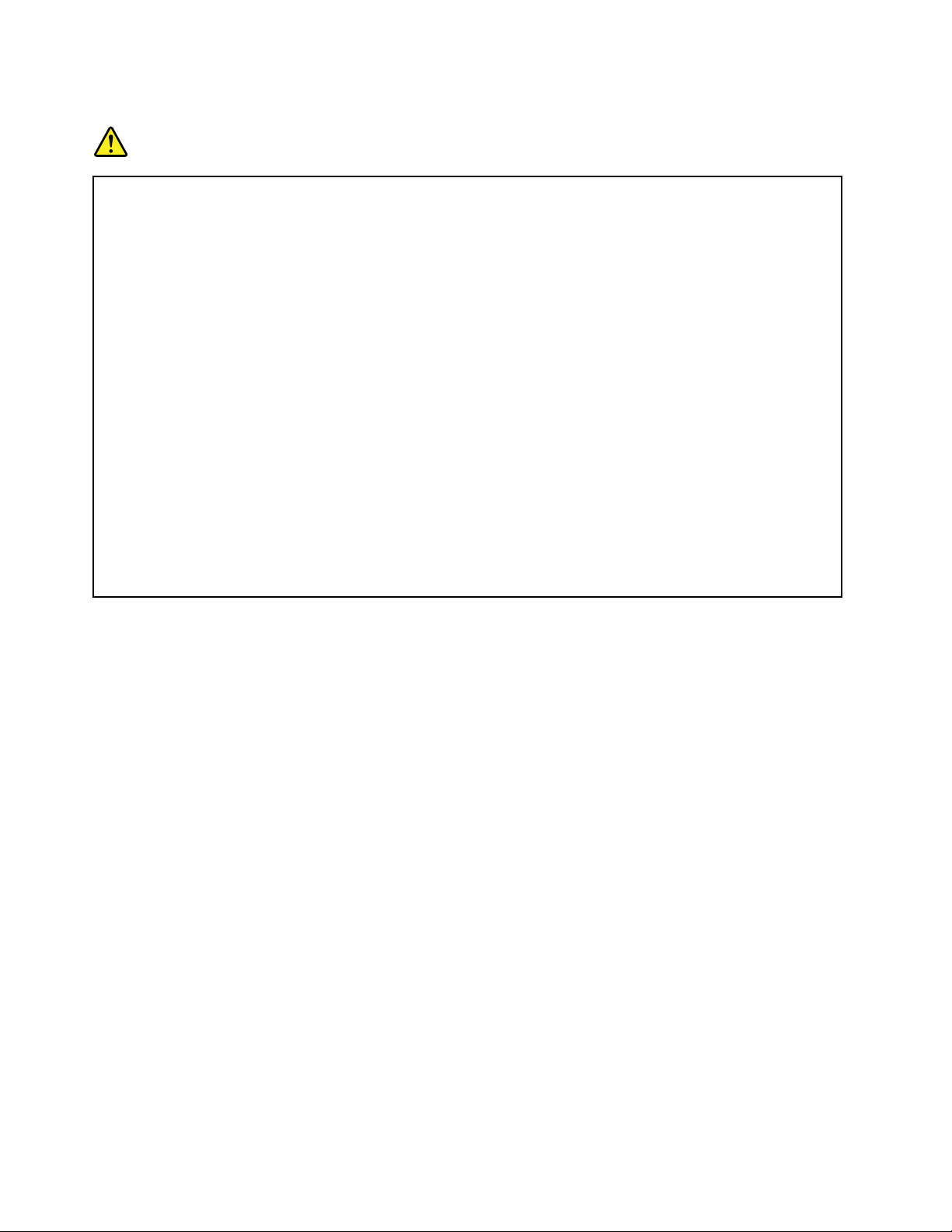
Napomenazalitijumbaterijuveličinekovanice
OPASNOST
Akosebaterijanepropisnozamjenjujepostojiopasnostodeksplozije.
Kodzamjenelitijumskebaterijekoristitesamoistiiliekvivalentantipbaterijekojipreporuča
proizvođač.Baterijasadržilitijimožeeksplodiratiakosenepropisnokoristi,rukujeilizbrinjava.
Nemojte:
•Bacatiiuranjatiuvodu
•Zagrijavatinatemperaturuvećuod100°C(212°F)
•Popravljatiirastavljatibateriju
Zbrinitebaterijusukladnomjesnimuredbamaipropisima.
SljedećaseizjavaodnosinakorisnikeusaveznojdržaviKalifornijiuSAD-u.
KalifornijaPerkloratinformacije:
ProizvodikojisadržeCR(mangandioksid)baterijskećelijeveličinekovanice,mogusadržavati
perklorat.
Perkloratnimaterijal–potrebnojeposebnorukovanje.Iditenaadresu
http://www.dtsc.ca.gov/hazardouswaste/perchlorate
xiiVodičzakorisnike
Page 15

Toplinaiventilacijaproizvoda
OPASNOST
Računala,prilagodniciizmjeničnognaponatemnogidodacimogutijekomradaipunjenjabaterija
generiratitoplinu.Prijenosnaračunalazbogkompaktneveličinemogugeneriratimnogotopline.
Uvijekslijediteoveosnovnemjerepredostrožnosti:
•Kadajevašeračunalouključenoilisebaterijapuni,osnovica,podlogazadlaninekidrugidijelovi
semogupregrijati.Izbjegavajtedržatiruke,kriloilinekidrugidiotijelaukontaktusvrućim
dijelomračunalakrozduževrijeme.Kadakoristitetipkovnicu,izbjegavajtedržatidlanovena
podlozizadlankrozduževrijeme.Vašeračunalorazvijaneštotoplinezavrijemenormalnograda.
Količinatoplineovisiokoličinisistemskeaktivnostiirazininapunjenostibaterije.Produženi
kontaktsvašimtijelom,čakiprekoodjeće,možeizazvatinelagoduiličakiopekline.Povremeno
seodmoriteodkorištenjatipkovnice,podizanjemrukuspodlogezadlan;ipazitedatipkovnicu
nekoristitepredugo.
•Neraditesvašimračunalominepunitebaterijupokrajzapaljivihmaterijalailiueksplozivnim
okruženjima.
•Ventilacijskiprorezi,ventilatorii/iliotvorizatoplinusenalazenaproizvoduradisigurnosti,ugodei
pouzdanostirada.Tiuređajisemogunenamjernoblokirati,akoseproizvodstavinakrevet,kauč,
tepihilidrugumekanupovršinu.Nikadneblokirajte,nepokrivajteineonemogućujtetamjesta.
•Dokjepriključenuelektričnuutičnicuiračunalo,prilagodnikizmjeničnognaponaproizvodi
toplinu.Nemojtestavljatiadaptorukontaktsbilokojimdijelomvašegtijela,dokgakoristite.
Prilagodnikizmjeničnognaponanikadnemojtekoristitizagrijanjetijela.Produženikontakts
vašimtijelom,čakiprekoodjeće,možeuzrokovatiopeklinenakoži.
Radivašesigurnosti,uvijekslijediteoveosnovnemjerepredostrožnostizavašeračunalo:
•Poklopactrebabitizatvorenuvijekkadjeračunaloukopčano.
•Redovitopregledavajtedaliimanakupinaprašineizvana.
•Ukloniteprašinuizventilacijskihiostalihotvoranakućištu.Uprašnjavimilijakoprometnim
područjimamožebitipotrebnočešćečišćenjeračunala.
•Nezatvarajteineblokirajteventilacijskeotvore.
•Neraditesračunalomsmještenimunamještaj,jertomožepovećatirizikodpregrijavanja.
•Temperaturazrakakojiulaziuračunalonebismjelaprelaziti35°C(95°F).
©CopyrightLenovo2011
xiii
Page 16
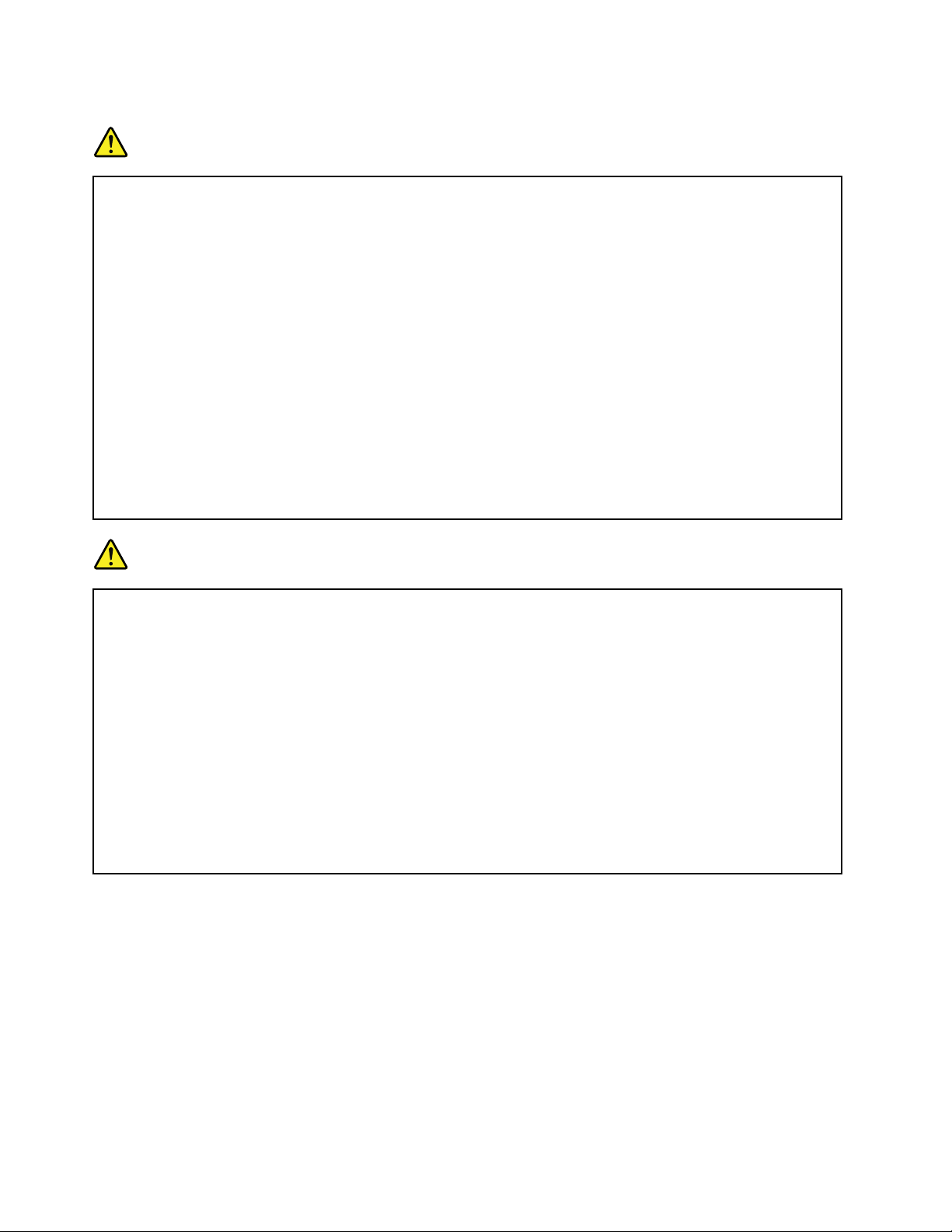
Sigurnosneinformacijeoelektričnojstruji
OPASNOST
Električnastrujaukablovimazanapajanje,telefonikomunikacijejeopasna.
Daizbjegneteopasnostodstrujnogudara:
•Nemojtekoristitiračunalozavrijemegrmljavinskeoluje.
•Tijekomolujnognevremenanemojtepovezivatiniodspajatinikakvekabelenivršitiinstaliranje,
održavanjeiliizmjenekonguracijeproizvoda.
•Spojitesveelektričnekablovenapropisnouzemljenuelektričnuutičnicu.
•Spojitenaispravneutičnicesvuopremukojaćebitipripojenanaovajproizvod.
•Kadgodjemoguće,koristitesamojednurukudaspojiteiliodspojitesignalnekablove.
•Nikadneuključujtenikakvuopremukadjeevidentnavatra,štetaodvodeilistrukturnooštećenje
opreme.
•Odspojitepriključeneelektričnekablove,baterijskiuložakisvekabloveprijeotvaranjapoklopaca
uređaja,osimakonistedobilidrukčijuuputuuinstalacijskimikonguracijskimprocedurama.
•Nemojtekoristitiračunaloakosviinternidijelovinisučvrstosjelinasvojemjesto.Nikada
nemojtekoristitiračunaloakosuinternidijeloviistrujnikrugoviotvoreni.
OPASNOST
Spajajteiodspajajtekabelekaoštojeopisanousljedećimpostupcimaprilikominstaliranja,
premještanjailiotvaranjapoklopacanaovomproizvoduilinapriključenimuređajima.
Zaspajanje:
1.Sveisključite.
2.Priključitesvekabelenauređaje.
3.Priključitesignalnekablovenakonektore.
4.Priključitenaponskekabloveuutičnice.
5.Uključiteuređaje.
Zaodspajanje:
1.Sveisključite.
2.Uklonitekabelezanapajanjeizutičnica.
3.Uklonitesignalnekabloveizkonektora.
4.Uklonitesvekabloveizuređaja.
Naponskažicasemoraodspojitiizutičniceprijespajanjasvihostalihelektričnihkablovapovezanih
naračunalo.
Naponskažicasemožeponovospojitinautičnicuteknakonštosesvidrugielektričnikablovi
povežunavašeračunalo.
Obavijestozaslonustekućimkristalima(LCD-u)
OPREZ:
LCDjenapravljenodstaklaigruborukovanjeiliispuštanjeračunalamožeuzrokovatirazbijanje
LCD-a.AkoseLCDrazbijeiunutarnjatekućinadospijeuvašeočiilinavašeruke,odmahpočnite
ispiranjetihpodručjasvodomitonajmanje15minuta;akosusimptomiprisutniinakonispiranja,
potražiteliječničkupomoć.
Upotrebaslušalica
Akovašeračunaloimaikonektorzaslušaliceiaudio-outkonektor,uvijekkoristiteodgovarajućikonektor
zaslušalice.
xivVodičzakorisnike
Page 17
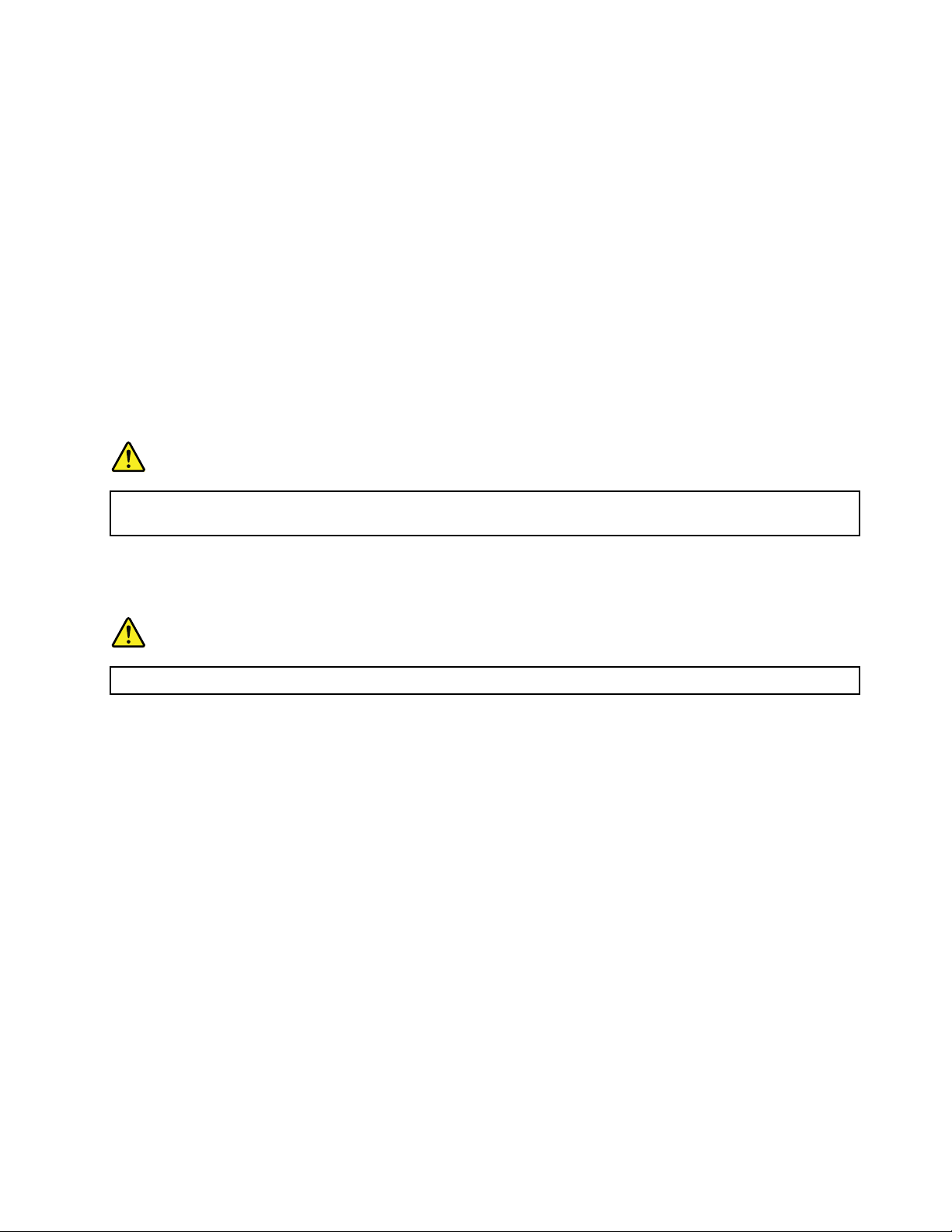
OPREZ:
Glasnoslušanjenaslušalicamamožedovestidooštećenjasluha.Podešavanjepojačalana
maksimumpovećavaizlazninaponslušalicaitimeirazinuglasnoćezvuka.
Prekomjernaupotrebaslušalicatijekomduljegrazdobljaiprijakojglasnoćimožebitiopasnaakoizlaz
konektorazaslušaliceneodgovaraspecikacijamanormeEN50332-2.Izlaznikonektorzaslušalicena
računaluuskladujesnormomEN50332-2,potklauzulom7.Timsespecikacijamamaksimalnapojasna
širinaRMSizlaznognaponaračunalaograničavana150mV.Danebidošlodooštećenjasluha,pripazitei
dasuslušalicekojekoristiteusklađenesnormomEN50332-2(ograničenjapoklauzuli7)zaširokopojasni
karakterističninaponod75mV.UpotrebaslušalicakojenisuuskladusnormomEN50332-2možebiti
opasnazbogvelikihrazinapritiskazvuka.
AkojevašeračunalotvrtkeLenovoisporučenosaslušalicama,kombinacijatihslušalicairačunalauskladu
jesaspecikacijamanormeEN50332-1.Akokoristitenekedrugeslušalice,provjeritejesuliuskladus
normomEN50332-1(vrijednostiograničenjapoklauzuli6.5).Upotrebaslušalicakojenisuuskladus
normomEN50332-1možebitiopasnazbogvelikihrazinapritiskazvuka.
Dodatnesigurnosneinformacije
OPASNOST
Plastičnevrećicemogubitiopasne.Držiteplastičnevrećicedaljeoddjecedaizbjegneteopasnost
gušenja.
NapomenazakorisnikeTabletPC-a
NapomenaosigurnostizakorisnikeuAustraliji:
OPASNOST
Nepovezujtetelefonskulinijudokkoristitetabletnačin.
ObavijestzakorisnikeuSAD-u
MnogiPCproizvodiipriborsadržežiceilikablove,kaoštosunaponskežiceiližicezaspajanjepriborana
PC.Akoovajproizvodimatakvužicuilikabel,tadavrijedisljedećeupozorenje:
UPOZORENJE
Rukovanjekabelomnaovomproizvoduilikabelimakojipostojenapriborukojiseprodajesovimproizvodom
izlaževasolovu,kemijskomelementuzakojijeudržaviKalifornijipoznatodauzrokujerak,deformacijeploda
ilidrugereproduktivneštete.Operiterukenakonrukovanja.
Spremiteoveupute.
©CopyrightLenovo2011
xv
Page 18
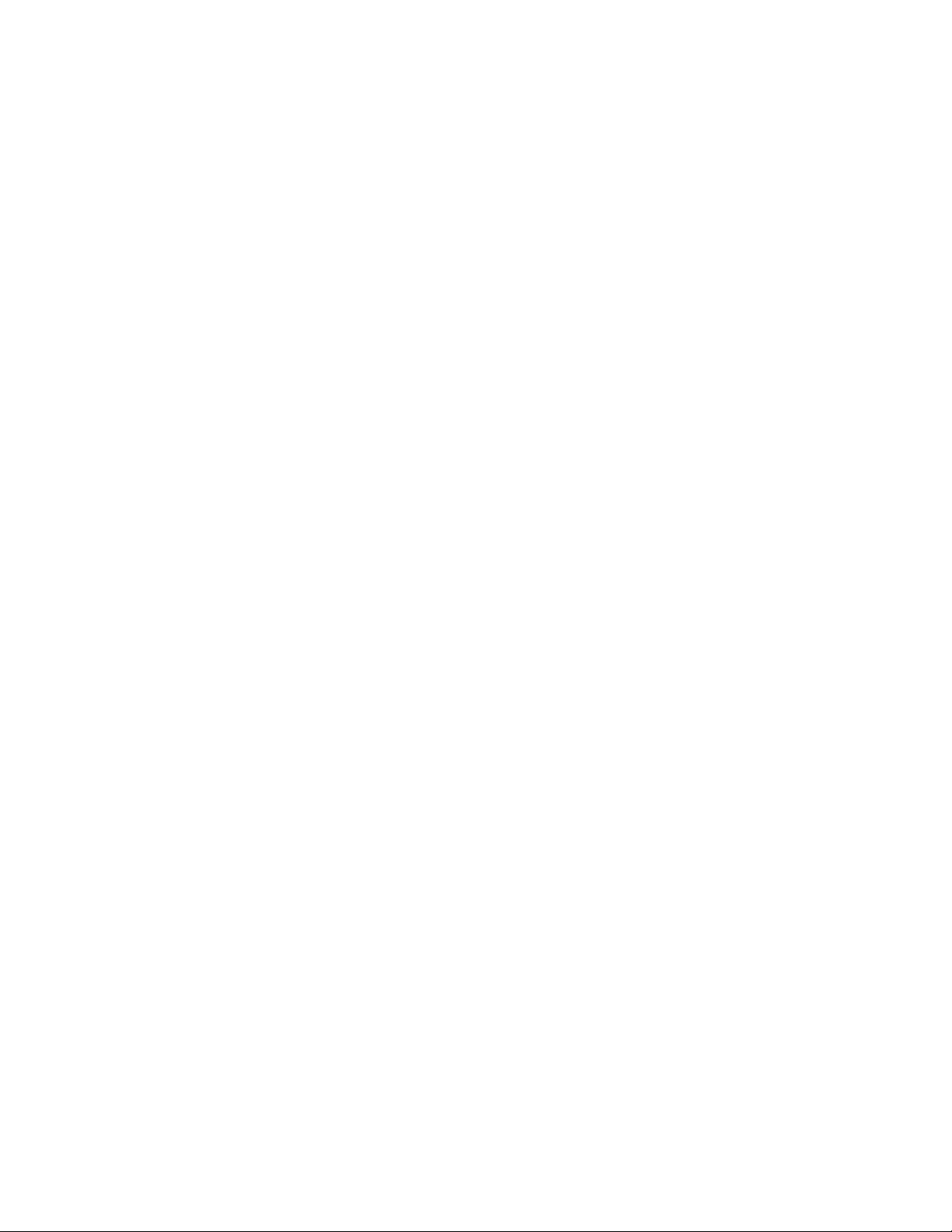
xviVodičzakorisnike
Page 19
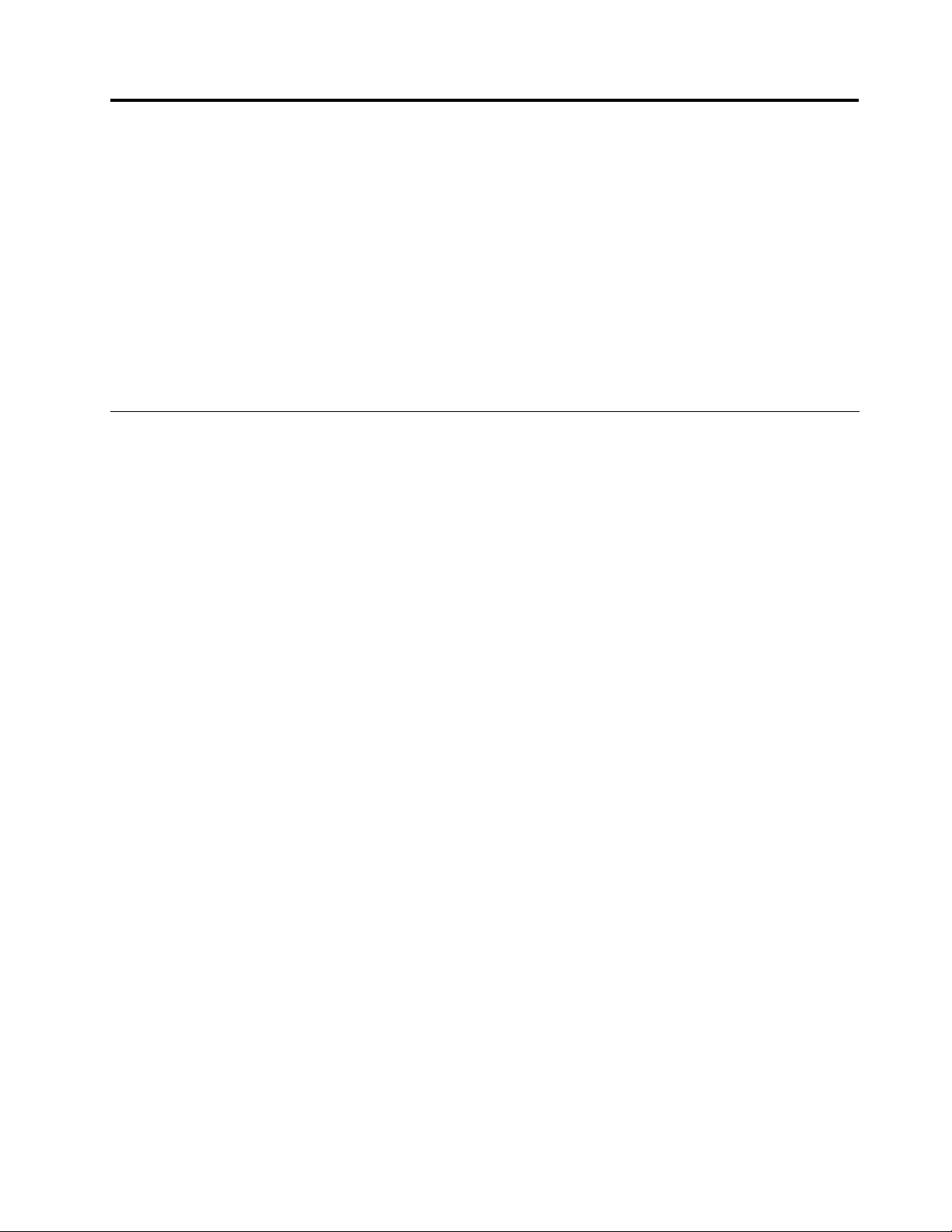
Poglavlje1.Pregledproizvoda
Uovomsepoglavljunalazeinformacijeosmještajupriključaka,važnihpodatakaoproizvodu,značajkama
računala,specikacijama,radnomokruženjuteunaprijedinstaliranimsoftverskimprogramima.
Poglavljesadržiinformacijeosljedećimtemama:
•“Smještajupravljačkihdijelovaračunala,priključaka,značajkiipokazatelja”nastr.1
•“Smještajvažnihinformacijaoproizvodu”nastr.23
•“Specikacije”nastr.30
•“Radnookruženje”nastr.32
•“TehnologijeisoftverThinkVantage”nastr.32
Smještajupravljačkihdijelovaračunala,priključakaiindikatora
Uovomćeteodjeljkuupoznatihardverskeznačajkeračunalatedobitiosnovneinformacijepotrebneda
bistepočelikoristitinjegovefunkcije.
•Prednjastrana
•Desnastrana
•Lijevastrana
•Stražnjastrana
•Donjastrana
•Indikatoristanja
Pogledsprijeda
Ovajodjeljakpružapoglednaprednjustranuvašegprijenosnogračunala.
©CopyrightLenovo2011
1
Page 20
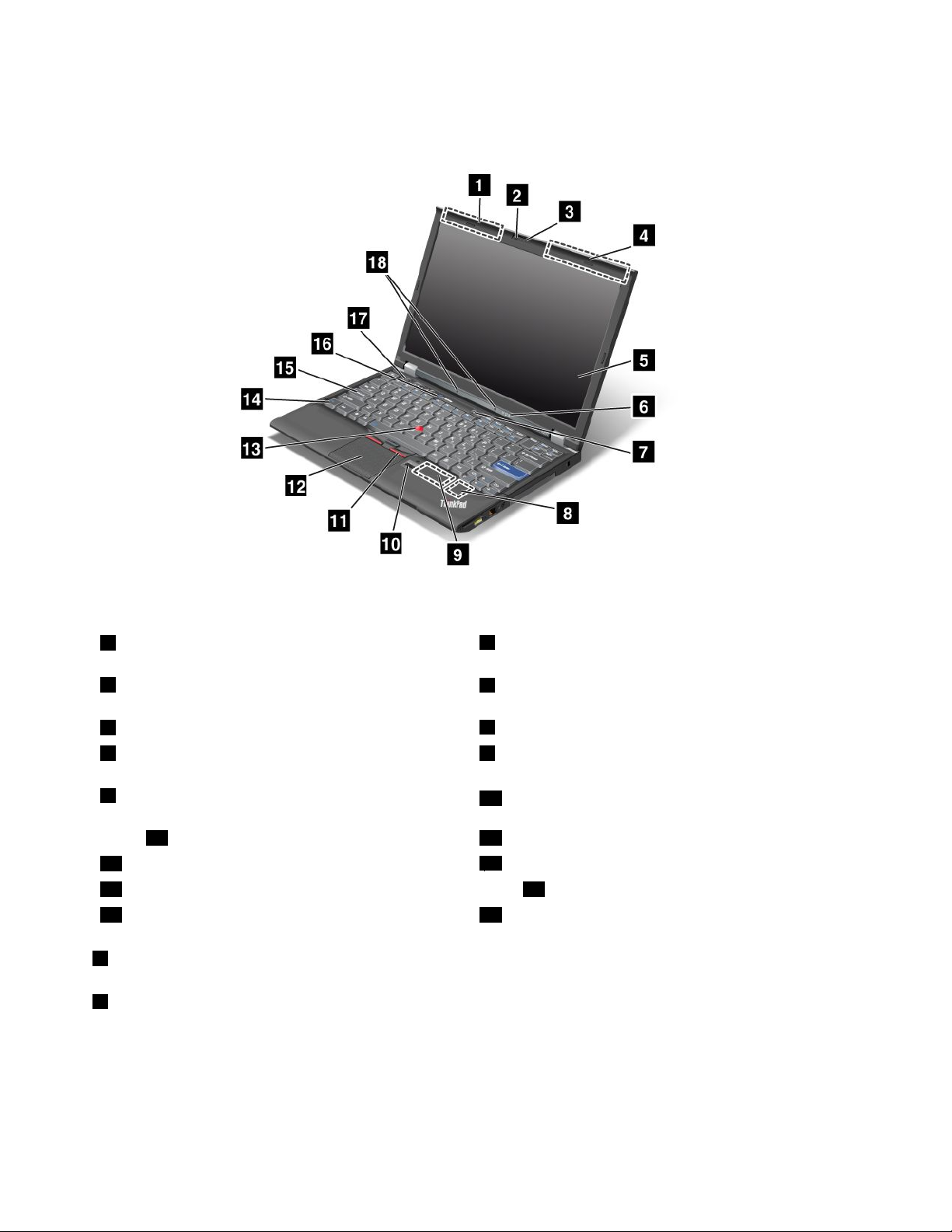
PrikazprednjestraneračunalaThinkPadX220iX220i
Slika1.PrikazprednjestraneračunalaThinkPadX220iX220i
1AntenazabežičniWAN(pomoćna)ibežičniLAN/WiMAX
2Integriranakamera
(pomoćna)
3ThinkLight
4BežičniLAN(treća),bežičniLAN/WiMAX(glavna)i
bežičniWAN(glavna)
5Zaslonračunala
7Prekidačnapajanja8UtorzaminikarticuPCIExpressMiniCardzabežični
6Indikatoristanjasustavainapajanja
LAN/WiMAX
9UtorzaminikarticuPCIExpressMiniCardzabežični
10Čitačotiskaprsta
WANilimSATAstatičkidisk(SSD)
Gumbi11TrackPoint12Dodirnapločica
13PokazivačTrackPoint
15IndikatorfunkcijeCapsLockGumb16ThinkVantage
17Tipkezakontroluglasnoće
1AntenazabežičniWAN(pomoćna)ibežičniLAN/WiMAX(pomoćna)
4BežičniLAN(treća),bežičniLAN/WiMAX(glavna)ibežičniWAN(glavna)
14TipkaFn
18Ugrađenimikrofoni
Ugrađeneantenezabežičnukomunikacijusmještenesuugornjemlijevomigornjemdesnomkutuzaslona
računala.
Točnomjestonakojemsenalazeantenepotražiteuodjeljku“MjestoUltraConnectbežičnihantena”
nastr.254.
2Vodičzakorisnike
Page 21
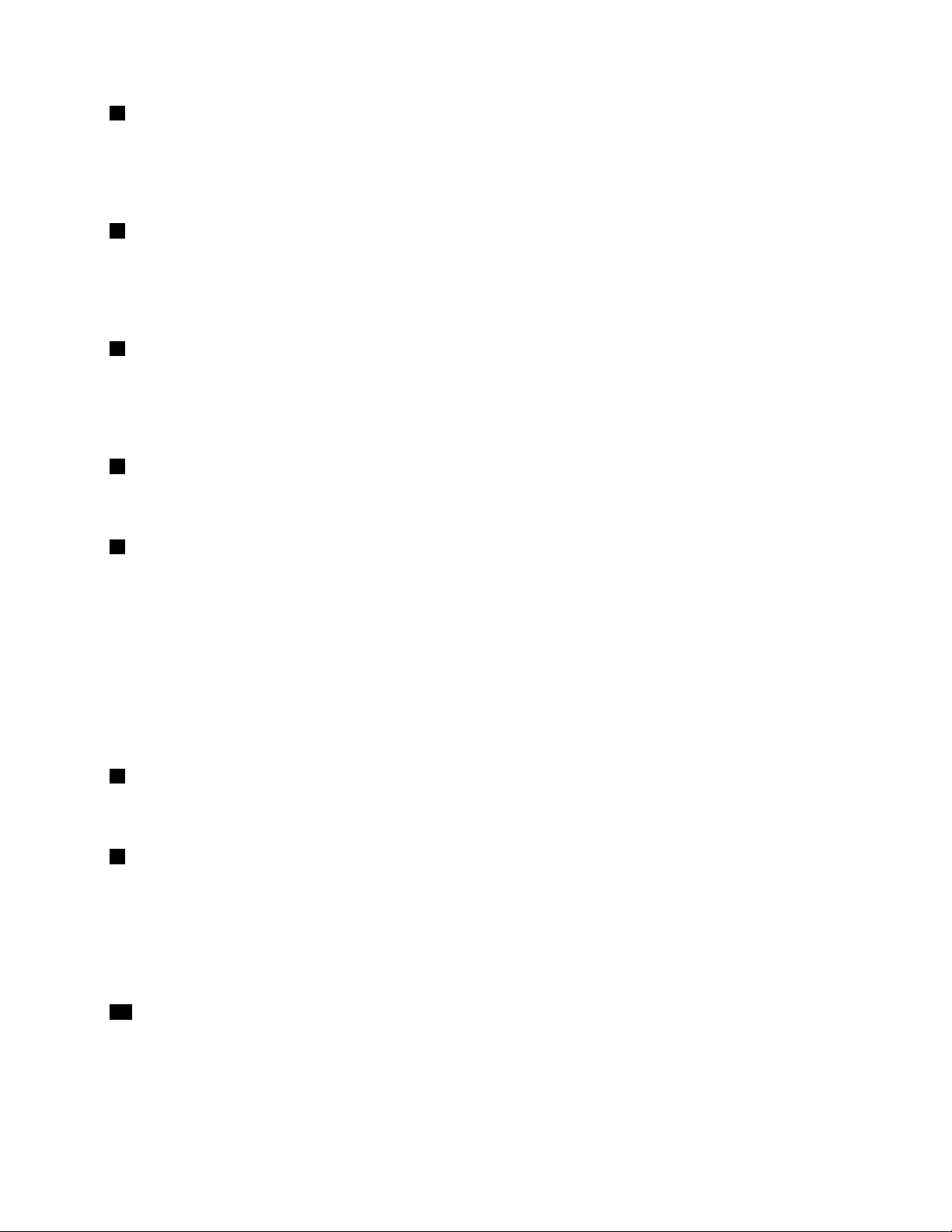
2Integriranakamera
Nekimodeliimajuintegriranukameru.Pomoćukameremožetesnimatifotograjeiliodržavati
videokonferencije.
Dodatnipodacionačinukorištenjakamerenalazeseuodjeljku“Korištenjeintegriranekamere”nastr.83.
3ThinkLight
Računalomožetekoristitiiuuvjetimaosvjetljenjakojenijeoptimalno.
Dabisteosvijetlilitipkovnicu,uključiteThinkLight
®
pritiskomnatipkeFn+PgUp.Dabisteisključili
osvjetljenje,ponovnopritisnitekombinacijutipkiFn+PgUp.
5Zaslonračunala
Zaslonvisokerazlučivostikojisadržitranzistoreodtankoglma(TFT)osiguravajasanisjajanprikaztekstai
grake.
Pojedinostipotražiteuuputamauodjeljku“Promjenapostavkiprikaza”nastr.74
6Indikatoristanjasustavainapajanja
.
Vašeračunaloimaindikatorestanjasustavaistanjanapajanja.Detaljnepodatkeomjestuiznačenju
pojedinihindikatorapotražiteuodjeljku“PokazateljistanjaračunalaThinkPadX220iX220i”nastr.19.
7Prekidačnapajanja
Uključiteprekidačzanapajanjedabisteuključiliračunalo.Računaloisključitepomoćumogućnosti
isključivanjanaizbornikuStart.
Akoračunalonemožeteisključitinatajnačin,pritisniteprekidačzanapajanjeidržitegadvijesekunde.
Akoračunaloprestanereagiratiiakoganemožeteisključiti,pritisniteprekidačzanapajanjeidržitegačetiri
sekunde.Akosesustavjošnijeponovnopokrenuo,ukloniteprilagodniknapajanjaibateriju.
PrekidačnapajanjamogućejeprogramiratiiputemprogramaPowerManagerdabisteisključiliračunaloiliga
pakpostaviliustanjemirovanja(stanjepripravnosti)iliuhibernaciju.
8UtorzaminikarticuPCIExpressMiniCardzabežičniLAN/WiMAX
UutoruzaminikarticuPCIExpressmožesenalazitiminikarticaPCIExpressMiniCardkojaomogućuje
bežičneLAN/WiMAXkomunikacije.
9UtorzaminikarticuPCIExpressMiniCardzabežičniWANilimSATAstatičkidisk(SSD)
UutoruzaminikarticuPCIExpressMiniCardmožesenalazitiminikarticaPCIExpressMiniCardkoja
omogućujebežičneWANkomunikacije.
UzLenovotehnologijekojeserazvijajudabivamomogućilenajboljeprojektiranesustavenekisumodeli
opremljenimSATASSD(statičkim)diskovimazapohranupodataka.T anajsuvremenijatehnologija
prijenosnimračunalimaomogućujedabudulakša,manjaibrža.
10Čitačotiskaprsta
Nekimodeliimajučitačotiskaprsta.Tehnologijaprovjereautentičnostiputemotiskaprstaomogućujevam
dakoristiteotisakprstapripokretanjuračunalatedapokreneteprogramThinkPadSetup.
Pojedinostipotražiteuuputama“Korištenječitačaotiskaprsta”nastr.101
.
Poglavlje1.Pregledproizvoda3
Page 22

Gumbi11TrackPoint
12Dodirnapločica
13PokazivačTrackPoint
NatipkovnicisenalazijedinstvenipokazivačkiuređajTrackPoint
®
.Pokazivanje,odabiripovlačenjesadasu
diojedinstvenogpostupkakojimožeteizvestinepodižućiprsteizpoložajazatipkanje.
PomaknitevrhprstapododirnojpločiciUltraNav
®
dabistepomaknulipokazivač.
TrackPointigumbizaTrackPointpružajufunkcijesličnefunkcijamamišainjegovihtipki.
14TipkaFn
PomoćutipkeFniskoristitefunkcijeračunalaThinkPad
®
,primjericeuključivanjeznačajkeThinkLight.Dabiste
koristilifunkcijeračunalaThinkPad,pritisnitetipkuFnipotrebnufunkcijskutipkuoznačenuplavombojom.
15IndikatorfunkcijeCapsLock
Indikatorfunkcijevelikihslova(CapsLock)nalazisenatipkiCapsLock.
Dodatnepodatkeoindikatorufunkcijevelikihslova(CapsLock)potražiteuodjeljcima“Pokazateljistanja
računalaThinkPadX220iX220i”nastr.19.
Gumb16ThinkVantage
GumbThinkVantage
®
možetekoristitidabisteprekinuliredoslijedpokretanjaračunalaipokrenuliradni
prostorRescueandRecovery®,kojisepokrećeneovisnoooperacijskomsustavuWindows
njega.
Napomena:AkojenavašemračunaluinstaliranWindows7,prikazatćeseprogramLenovoThinkVantage
Toolbox.
17Tipkezakontroluglasnoće
Ugrađenetipkezaglasnoćuomogućujuvambrzupromjenuglasnoćeiliisključivanjezvučnikaračunala.
®
tejeskrivenod
Pojedinostipotražiteuuputama“Tipkezaglasnoćuiisključivanjezvučnika”nastr.54.
18Ugrađenimikrofoni
Ugrađenimikrofonisnimajuzvukiglaskadasekoristezajednosaplikacijskimprogramomzaupravljanje
audiozapisima.
4Vodičzakorisnike
Page 23
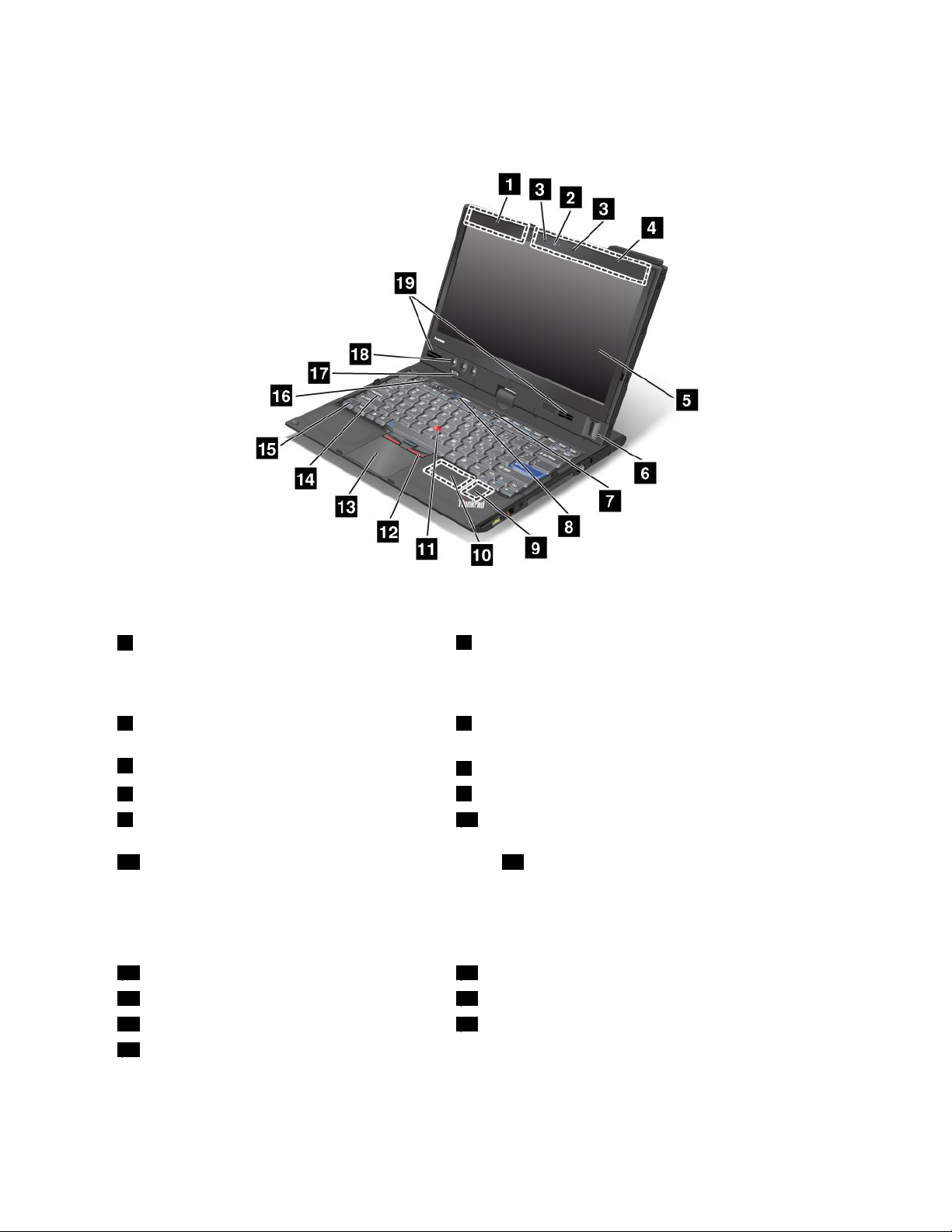
PrikazprednjestraneračunalaThinkPadX220TabletiX220iTablet
Slika2.Pogledsprijeda
1AntenazabežičniWAN(pomoćna)ibežični
2Integriranakamera
LAN/WiMAX(pomoćna)
3Ugrađenimikrofoni
4BežičniLAN(treća),bežičniWAN(glavna)ibežični
LAN/WiMAX(glavna)
5Zaslonračunala
7Prekidačnapajanja
9UtorzaminikarticuPCIExpressMiniCardza
bežičniLAN/WiMAX
11PokazivačTrackPointGumbi12TrackPoint
13Dodirnapločica14IndikatorfunkcijeCapsLock
15TipkaFn
17Indikatoristanjasustavainapajanja
19Ugrađenistereozvučnici
6Čitačotiskaprsta
8TipkaThinkVantage
10UtorzaminikarticuPCIExpressMiniCardzabežičniWAN
ilimSATAstatičkidisk(SSD)
16Tipkezakontroluglasnoće
18Gumbizatablet
Poglavlje1.Pregledproizvoda5
Page 24
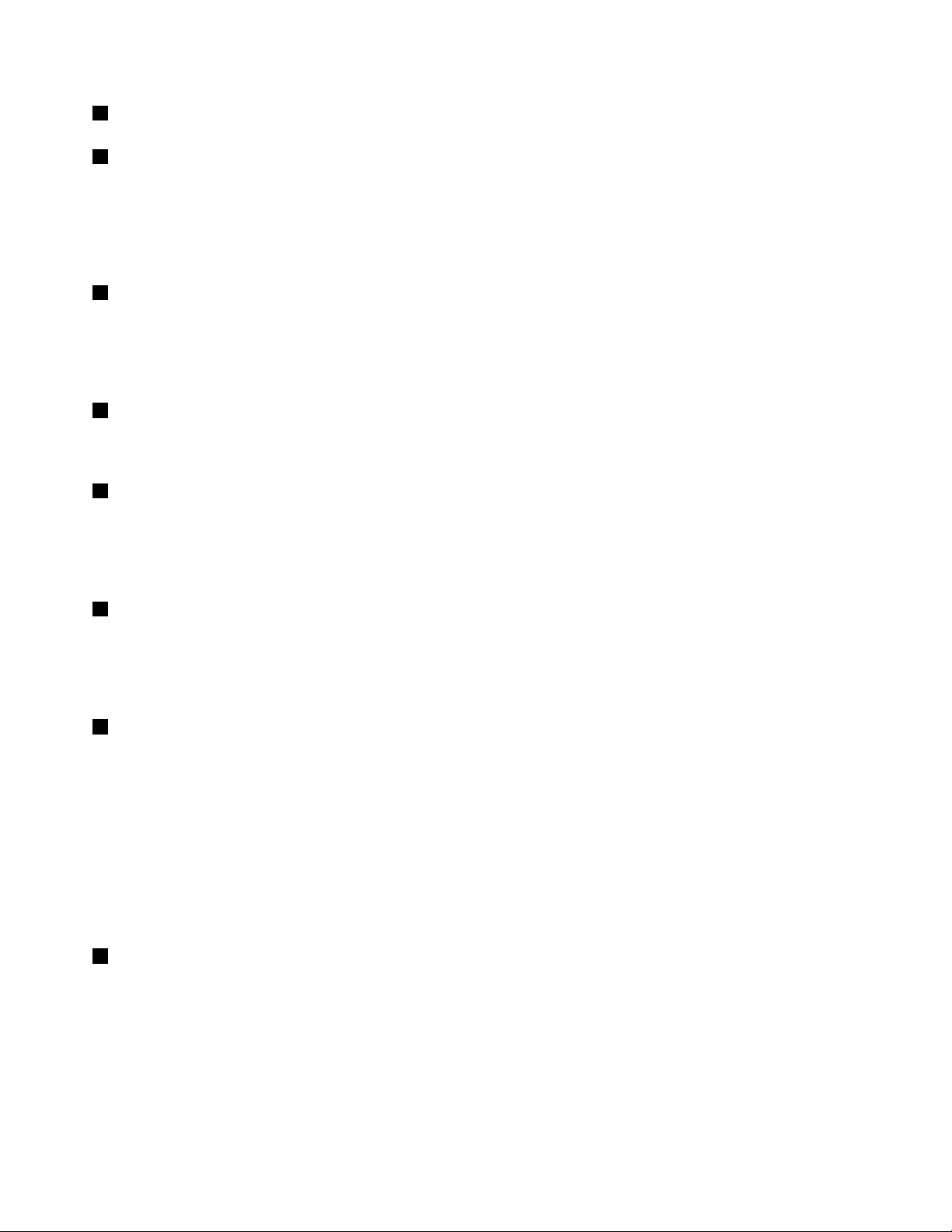
1AntenazabežičniWAN(pomoćna)ibežičniLAN/WiMAX(pomoćna)
4BežičniLAN(treća),bežičniWAN(glavna)ibežičniLAN/WiMAX(glavna)
Ugrađeneantenezabežičnukomunikacijusmještenesuugornjemlijevomigornjemdesnomkutuzaslona
računala.
Točnomjestonakojemsenalazeantenepotražiteuodjeljku“MjestoUltraConnectbežičnihantena”
nastr.254.
2Integriranakamera
Nekimodeliimajuintegriranukameru.Pomoćukameremožetesnimatifotograjeiliodržavati
videokonferencije.
Dodatnipodacionačinukorištenjakamerenalazeseuodjeljku“Korištenjeintegriranekamere”nastr.83.
3Ugrađenimikrofoni
Ugrađenimikrofonisnimajuzvukiglaskadasekoristezajednosaplikacijskimprogramomzaupravljanje
audiozapisima.
5Zaslonračunala
Zaslonvisokerazlučivostikojisadržitranzistoreodtankoglma(TFT)osiguravajasanisjajanprikaztekstai
grake.
Pojedinostipotražiteuuputamauodjeljku“Promjenapostavkiprikaza”nastr.74.
6Čitačotiskaprsta
Nekimodeliimajučitačotiskaprsta.Tehnologijaprovjereautentičnostiputemotiskaprstaomogućujevam
dakoristiteotisakprstapripokretanjuračunalatedapokreneteprogramThinkPadSetup.
Pojedinostipotražiteuuputama“Korištenječitačaotiskaprsta”nastr.105.
7Prekidačnapajanja
Uključiteprekidačzanapajanjedabisteuključiliračunalo.Računaloisključitepomoćumogućnosti
isključivanjanaizbornikuStart.
Akoračunalonemožeteisključitinatajnačin,pritisniteprekidačzanapajanjeidržitegadvijesekunde.
Akoračunaloprestanereagiratiiakoganemožeteisključiti,pritisniteprekidačzanapajanjeidržitegačetiri
sekunde.Akosesustavjošnijeponovnopokrenuo,ukloniteprilagodniknapajanjaibateriju.
PrekidačnapajanjamogućejeprogramiratiiputemprogramaPowerManagerdabisteisključiliračunaloiliga
pakpostaviliustanjemirovanja(stanjepripravnosti)iliuhibernaciju.
8TipkaThinkVantage
GumbThinkVantagemožetekoristitizaprekidredoslijedapokretanjaračunalaipokretanjeradnogprostora
RescueandRecovery,kojiseizvodineovisnoooperacijskomsustavuWindowsiskrivenjeodnjega.
Napomena:AkojenavašemračunaluinstaliranWindows7,pritiskomnatipkuThinkVantageprikazatćese
programLenovoThinkVantageToolbox.
6Vodičzakorisnike
Page 25
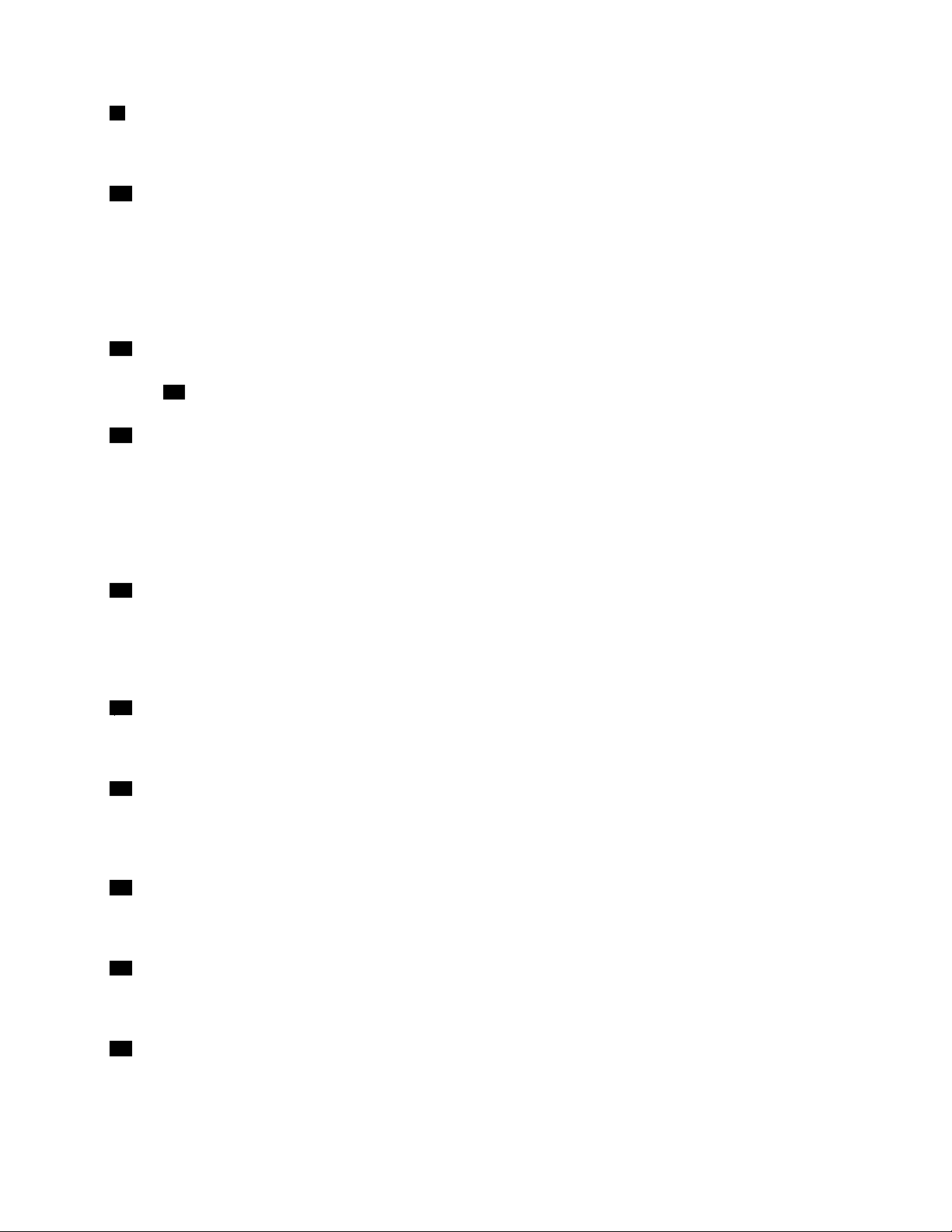
9UtorzaminikarticuPCIExpressMiniCardzabežičniLAN/WiMAX
UutoruzaminikarticuPCIExpressmožesenalazitiminikarticaPCIExpressMiniCardkojaomogućuje
bežičneLAN/WiMAXkomunikacije.
10UtorzaminikarticuPCIExpressMiniCardzabežičniWANilimSATAstatičkidisk(SSD)
UutoruzaminikarticuPCIExpressMiniCardmožesenalazitiminikarticaPCIExpressMiniCardkoja
omogućujebežičneWANkomunikacije.
UzLenovotehnologijekojeserazvijajudabivamomogućilenajboljeprojektiranesustavenekisumodeli
opremljenimSATASSD(statičkim)diskovimazapohranupodataka.T anajsuvremenijatehnologija
prijenosnimračunalimaomogućujedabudulakša,manjaibrža.
11PokazivačTrackPoint
Gumbi12TrackPoint
13Dodirnapločica
NatipkovnicisenalazijedinstveniupravljačTrackPoint.Pokazivanje,odabiripovlačenjesadasudio
jedinstvenogpostupkakojimožeteizvestinepodižućiprsteizpoložajazatipkanje.
PomakniteprstepododirnojpločiciUltraNavdabistepomaknulipokazivač.
TrackPointigumbizaTrackPointnudefunkcijesličnefunkcijamamišainjegovihtipki.
14IndikatorfunkcijeCapsLock
Indikatorfunkcijevelikihslova(CapsLock)nalazisenatipkiCapsLock.
Dodatnepodatkeoindikatorufunkcijevelikihslova(CapsLock)potražiteuodjeljcima“Pokazateljistanja
računalaThinkPadX220TabletiX220iTablet”nastr.21.
15TipkaFn
PomoćutipkeFniskoristitefunkcijeračunalaThinkPad,primjericeuključivanjeznačajkeThinkLight.Dabiste
koristilifunkcijeračunalaThinkPad,pritisnitetipkuFnipotrebnufunkcijskutipkuoznačenuplavombojom.
16Tipkezakontroluglasnoće
Ugrađenetipkezaglasnoćuomogućujuvambrzupromjenuglasnoćeiliisključivanjezvučnikaračunala.
Pojedinostipotražiteuuputamauodjeljku“Tipkezaglasnoćuistišavanje”nastr.54.
17Indikatoristanjasustavainapajanja
Vašeračunaloimaindikatorestanjasustavaistanjanapajanja.Detaljnepodatkeomjestuiznačenjupojedinih
indikatorapotražiteuodjeljku“PokazateljistanjaračunalaThinkPadX220TabletiX220iT ablet”nastr.21
18Gumbizatablet
Gumbizatabletomogućujuupravljanjeračunalomkadajeonounačinuradazatablet-računalo,čakibez
korištenjatipkovniceiznačajkeUltraNav.
.
19Ugrađenistereozvučnici
Stereozvučnicisuugrađeniuvašeračunalo.
Pojedinostipotražiteuuputama“Tipkezaglasnoćuiisključivanjezvučnika”nastr.54.
Poglavlje1.Pregledproizvoda7
Page 26
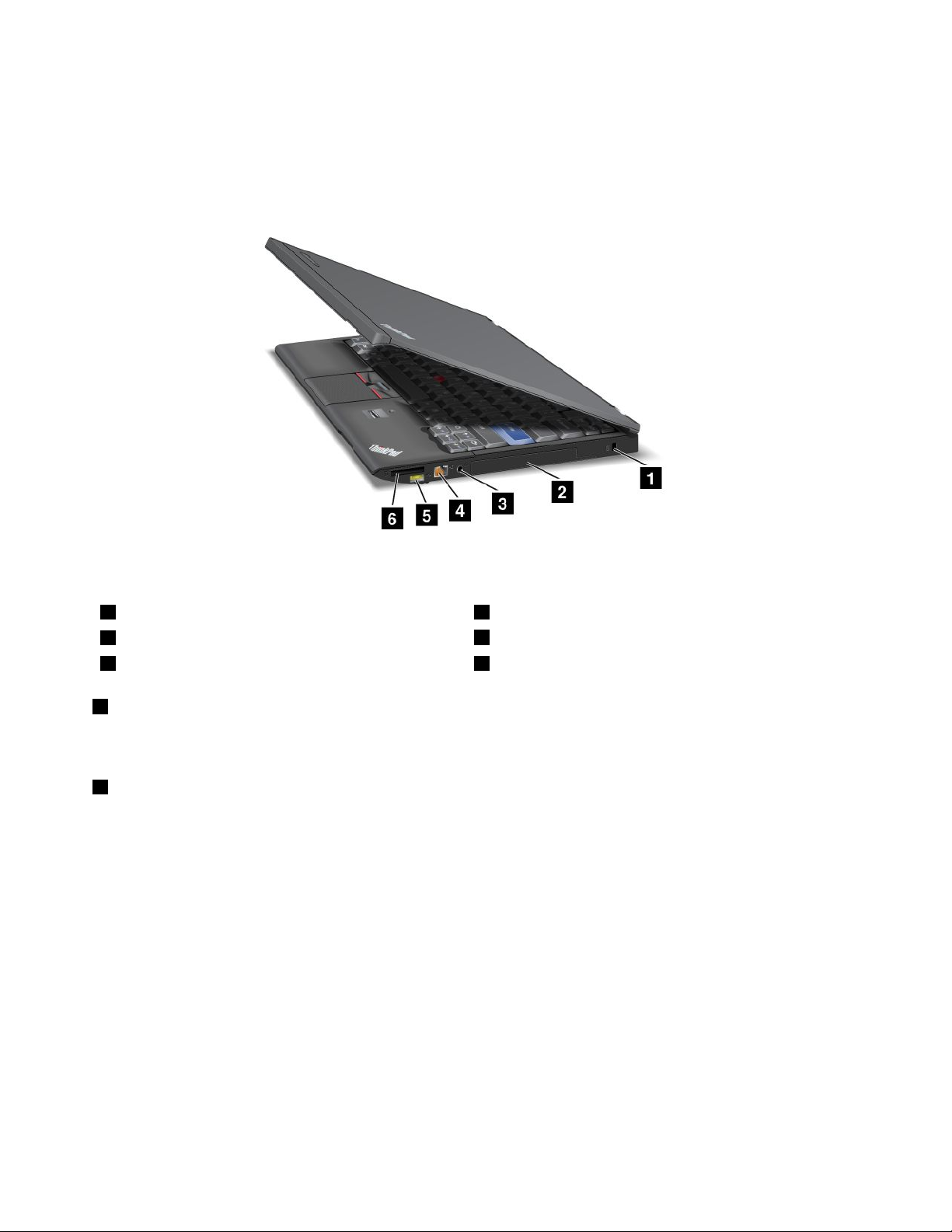
Pogledzdesna
Ovajodjeljakpružapoglednadesnustranuvašegračunala.
PrikazdesnestraneračunalaThinkPadX220iX220i
Slika3.Pogledzdesna
1Ključanicazasigurnosnikabel2Tvrdidiskilistatički(SSD)disk
3Kombiniraniaudiopriključak
5AlwaysOnUSBpriključak6Utorčitačamedijskihkartica
1Ključanicazasigurnosnikabel
4Ethernetkonektor
Računaloseisporučujesključanicomzasigurnosnikabel.Možetekupitisigurnosnikabelibravuzatu
ključanicu.
2Tvrdidiskilistatički(SSD)disk
Vašeračunalomožeimatitvrdidiskvelikogkapacitetasmogućnošćukorisničkenadogradnjekojimože
odgovoritinarazličitezahtjevezapohranom.Dabipogonuvijekbiosiguran,naračunalojeinstaliransustav
ActiveProtectionSystem™.Detaljepotražiteuodjeljku“AccessConnections”nastr.35.
PoželjimožetenabavitijošjedanpogontvrdogdiskaiumetnutigauserijskipriključakSerialUltrabay™Slim
nabaziThinkPadUltrabase™Series3.
RazvijamotehnologijetvrtkeLenovodabismovamponudilinajboljesustave,asadasunekimodeli
opremljenistatičkimpogonom(SSD-om)zapohranupodataka.Tanajsuvremenijatehnologijaprijenosnim
računalimaomogućujedabudulakša,manjaibrža.
Napomena:Natvrdomdiskuilistatičkomdiskuimamanjeslobodnogprostoranoštoočekujetejersena
njemunalaziskrivenaservisnaparticija.Tojesmanjenjeprimjetnijenastatičkomdiskujerjeonmanjeg
kapaciteta.
8Vodičzakorisnike
Page 27
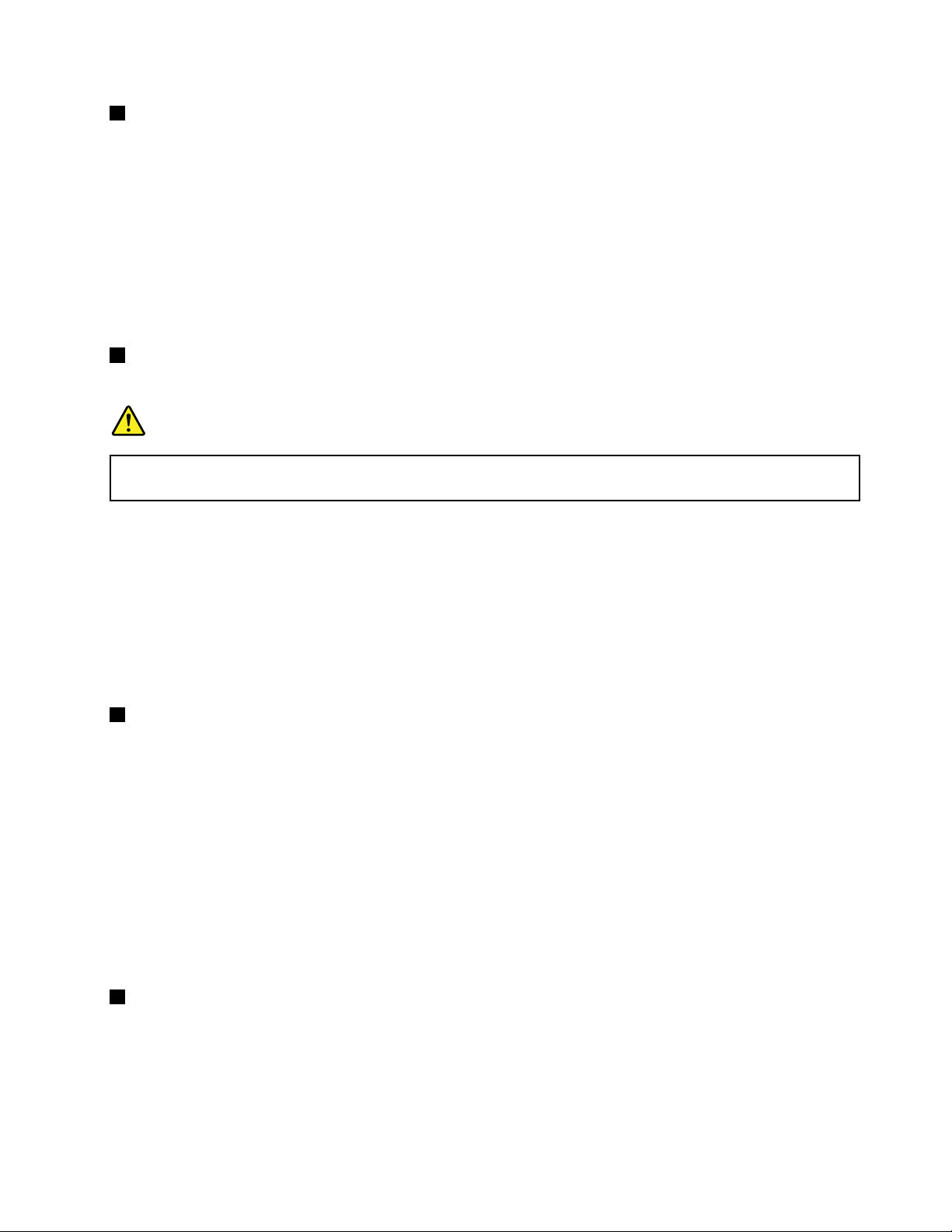
3Kombiniraniaudiopriključak
Dabisteslušalizvukizračunala,ukombiniranuaudioutičnicupriključiteslušalices4-polnimpriključkom
promjera3,5mm.
Napomene:
•akokoristiteslušalicesfunkcijskimprekidačem,primjericeslušalicezamobilnidigitalniuređajiPhone
nemojtepritiskatiprekidačdokihkoristite.Akogapritisnete,onemogućitćesemikrofonnaslušalicamai
omogućitiinternimikrofonračunala.
•Kombiniraniaudiopriključaknepodržavaobičnemikrofone.Dodatneinformacijeoaudiouređajimakoje
podržavakombiniranaaudioutičnicanavašemračunalupotražiteuodjeljku“Korištenjeaudioznačajki”
nastr.82
4Ethernetkonektor
.
PomoćupriključkazaEthernetpovežiteračunalosLAN-om.
OPASNOST
Dabiseizbjeglaopasnostodstrujnogudara,upriključakzaEthernetnemojtepriključivati
telefonskikabel.UtajjepriključakmogućepriključitisamokabelzaEthernet.
Dvapokazatelja,nagornjojdesnojilijevojstranipriključka,pokazujustanjemrežneveze.Kadajeračunalo
povezanosLAN-omidostupnajemrežnasesija,gornjidesnipokazateljsvijetlizeleno.Tijekomprijenosa
podatakagornjilijevipokazateljtrepćežuto.
®
,
Detaljepotražiteuuputamaizodjeljka“AccessConnections”nastr.35.
Napomena:akokoristitepriključakzaEthernetdokjeračunalopriključenonaThinkPadPortReplicator
Series3,ThinkPadMiniDockSeries3iliThinkPadMiniDockPlusSeries3,koristitepriključakzaEthernetna
timdodacima,anenaračunalu.
5AlwaysOnUSBpriključak
USBpriključcikoristesezapovezivanjeuređajakompatibilnihsUSBsučeljem,kaoštosupisačilidigitalni
fotoaparat.
AlwaysOnUSBpriključakpozadanimpostavkama–čakikadajeračunaloustanjumirovanja(pripravnosti)
–omogućujepunjenjenekihuređajakaoštosuiPod
®
te"pametni"telefoniiPhoneiBlackBerry®takoda
uređajpriključitenapriključak.
Nokadajepriključenprilagodnikzaizmjeničninapon,akoželitepunititeuređajedokjeračunalounačinu
mirovanjailisisključenimnapajanjem,morateotvoritiprogramPowerManagertekonguriratiodgovarajuće
postavkedabisteomogućilifunkcijuAlwaysOnUSBpriključka.DetaljeoomogućivanjufunkcijeAlwaysOn
USBpriključkapotražiteumrežnojpomoćizaPowerManager.
Napomena:RačunalojekompatibilnosastandardimaUSB1.1i2.0.
6Utorčitačamedijskihkartica
Naračunaluse,ovisnoomodelu,moždanalaziutorčitačamedijskihkartica.Čitačmedijskihkartica
podržavasljedećekartice:
•SD
•SDHCkartica
•SDXCkartica
Poglavlje1.Pregledproizvoda9
Page 28
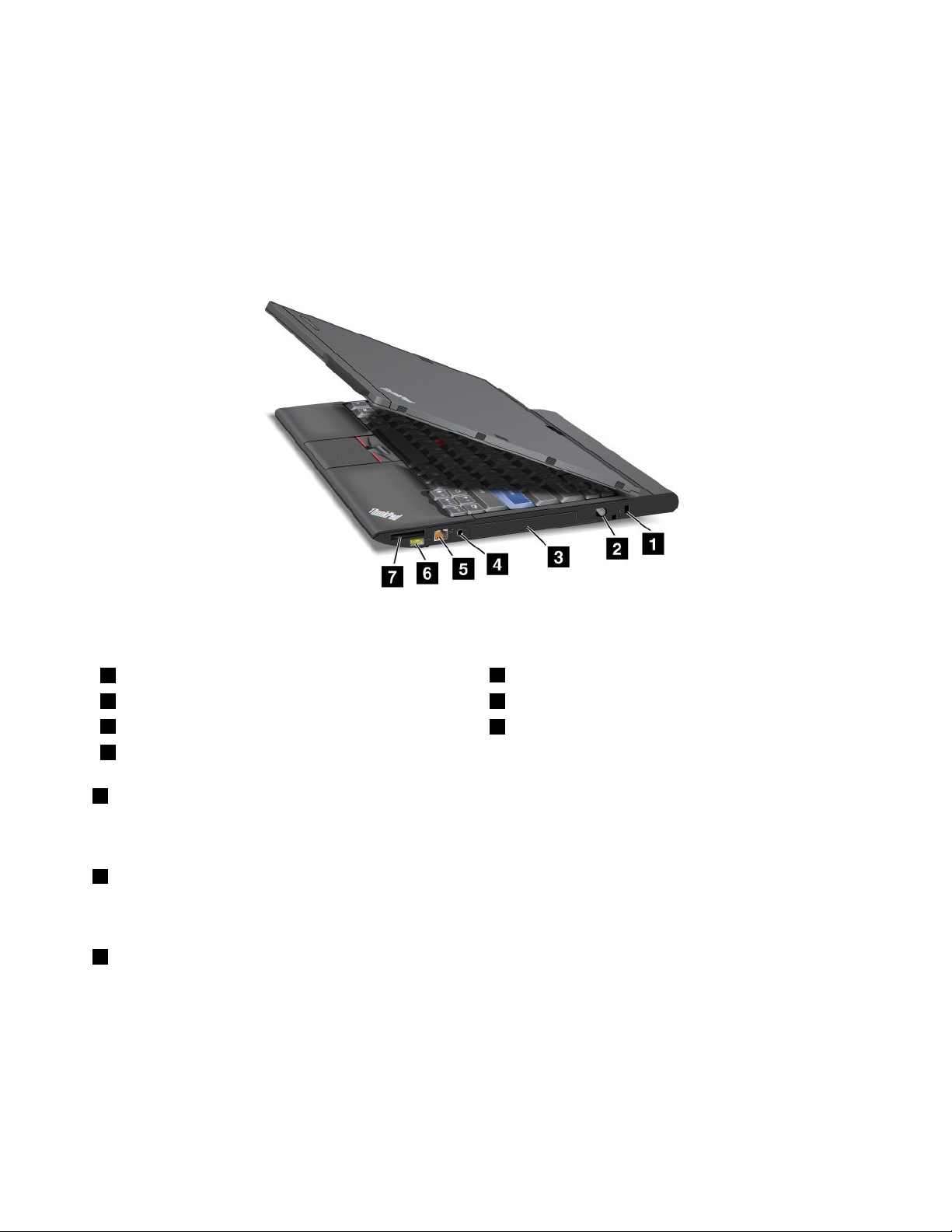
•MultiMediaCard
Napomena:računalonepodržavaznačajkuCPRMzaSDkartice.
Detaljepotražiteuuputamaizodjeljka“KorištenjekarticeExpressCard,pametnekarticeiliizbrisivemedijske
kartice”nastr.84
.
PrikazdesnestraneračunalaThinkPadX220TabletiX220iTablet
Slika4.Pogledzdesna
1Ključanicazasigurnosnikabel
3Tvrdidiskilistatički(SSD)disk4Kombiniraniaudiopriključak
5Ethernetkonektor
7Utorčitačamedijskihkartica
1Ključanicazasigurnosnikabel
2Digitalnaolovkazatablet
6AlwaysOnUSBpriključak
Računaloseisporučujesključanicomzasigurnosnikabel.Možetekupitisigurnosnikabelibravuzatu
ključanicu.
2Digitalnaolovkazatablet
Digitalnaolovkazatabletkoristisezaupravljanjeračunalomunačinurada“Načinradazatablet”nastr.43
kaoštobisteinačenjimeupravljalimišemitipkovnicom.
3Tvrdidiskilistatički(SSD)disk
Vašeračunalomožeimatitvrdidiskvelikogkapacitetasmogućnošćukorisničkenadogradnjekojimože
odgovoritinarazličitezahtjevezapohranom.Dabipogonostaosiguran,naračunalojeinstaliransustav
ActiveProtectionSystem.Detaljepotražiteuodjeljku“AccessConnections”nastr.35.
PoželjimožetenabavitijošjedanpogontvrdogdiskaiumetnutigauSerialUltrabaySlimnabaziThinkPad
UltrabaseSeries3.
10Vodičzakorisnike
Page 29
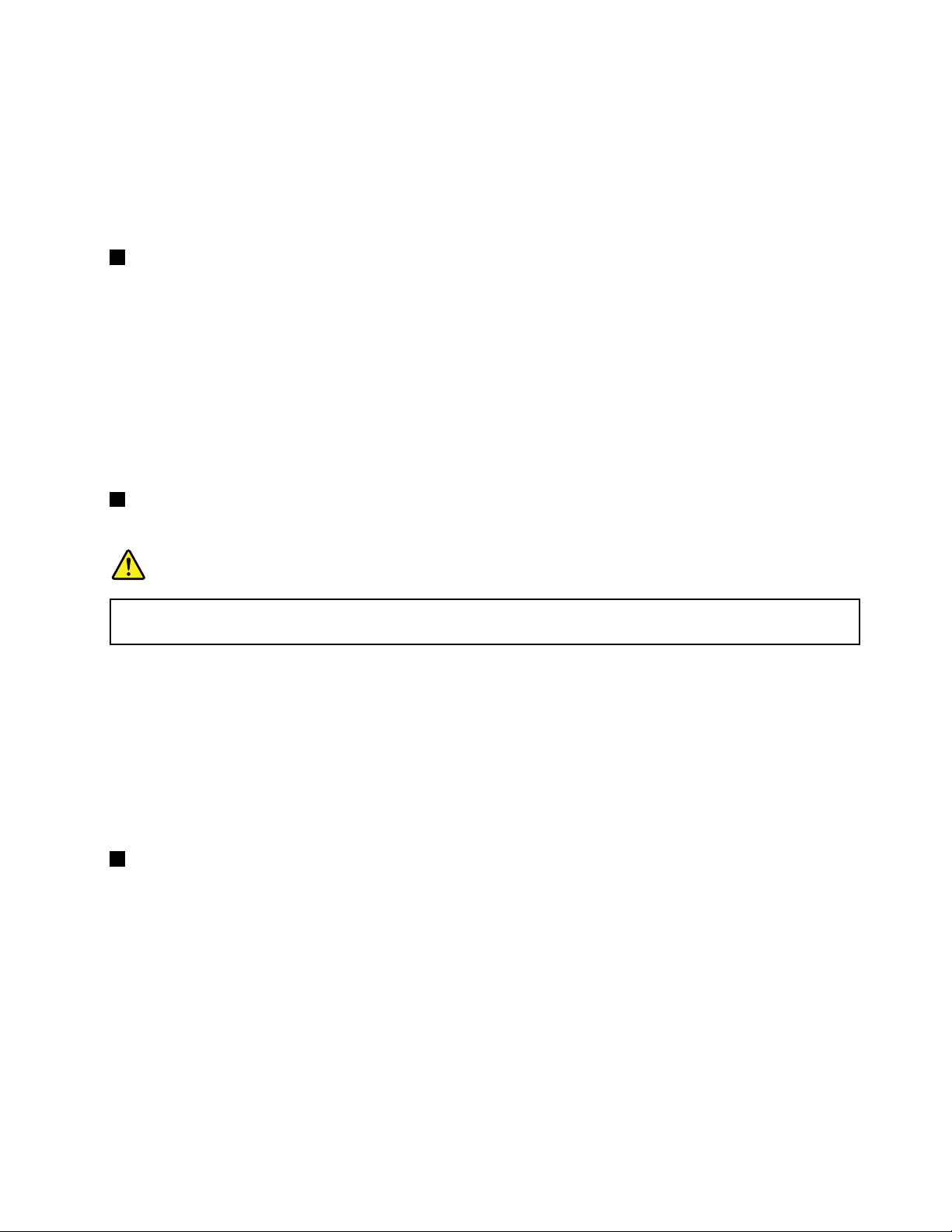
RazvijamotehnologijetvrtkeLenovodabismovamponudilinajboljesustave,asadasunekimodeli
opremljenistatičkimpogonom(SSD-om)zapohranupodataka.Tanajsuvremenijatehnologijaprijenosnim
računalimaomogućujedabudulakša,manjaibrža.
Napomena:Natvrdomdiskuilistatičkomdiskuimamanjeslobodnogprostoranoštoočekujetejersena
njemunalaziskrivenaservisnaparticija.Tojesmanjenjeprimjetnijenastatičkomdiskujerjeonmanjeg
kapaciteta.
4Kombiniraniaudiopriključak
Dabisteslušalizvukizračunala,ukombiniranuaudioutičnicupriključiteslušalices4-polnimpriključkom
promjera3,5mm.
Napomene:
•akokoristiteslušalicesfunkcijskimprekidačem,primjericeslušalicezamobilnidigitalniuređajiPhone,
nemojtepritiskatiprekidačdokihkoristite.Akogapritisnete,onemogućitćesemikrofonnaslušalicamai
omogućitiinternimikrofonračunala.
•Kombiniraniaudiopriključaknepodržavaobičnemikrofone.Dodatneinformacijeoaudiouređajimakoje
podržavakombiniranaaudioutičnicanavašemračunalupotražiteuodjeljku“Korištenjeaudioznačajki”
nastr.82
5Ethernetkonektor
.
PomoćupriključkazaEthernetpovežiteračunalosLAN-om.
OPASNOST
Dabiseizbjeglaopasnostodstrujnogudara,upriključakzaEthernetnemojtepriključivati
telefonskikabel.UtajjepriključakmogućepriključitisamokabelzaEthernet.
Dvapokazatelja,nagornjojdesnojilijevojstranipriključka,pokazujustanjemrežneveze.Kadajeračunalo
povezanosLAN-omidostupnajemrežnasesija,gornjidesnipokazateljsvijetlizeleno.Tijekomprijenosa
podatakagornjilijevipokazateljtrepćežuto.
Detaljepotražiteuuputamaizodjeljka“AccessConnections”nastr.35.
Napomena:akokoristitepriključakzaEthernetdokjeračunalopriključenonaThinkPadPortReplicator
Series3,ThinkPadMiniDockSeries3iliThinkPadMiniDockPlusSeries3,koristitepriključakzaEthernetna
timdodacima,anenaračunalu.
6AlwaysOnUSBpriključak
USBpriključcikoristesezapovezivanjeuređajakompatibilnihsUSBsučeljem,kaoštosupisačilidigitalni
fotoaparat.
PriključakAlwaysOnUSBpremazadanimpostavkamaomogućujepunjenjenekihuređaja,primjerice
uređajaiPodtepametnihtelefonaiPhoneiBlackBerrytakodauređajepriključitenapriključak,čakiakoje
računaloustanjumirovanja(pripravnosti).
Nokadajepriključenprilagodnikzaizmjeničninapon,akoželitepunititeuređajedokjeračunalounačinu
mirovanjailisisključenimnapajanjem,morateotvoritiprogramPowerManagertekonguriratiodgovarajuće
postavkedabisteomogućilifunkcijuAlwaysOnUSBpriključka.DetaljeoomogućivanjufunkcijeAlwaysOn
USBpriključkapotražiteumrežnojpomoćizaPowerManager.
Napomena:RačunalojekompatibilnosastandardimaUSB1.1i2.0.
Poglavlje1.Pregledproizvoda11
Page 30
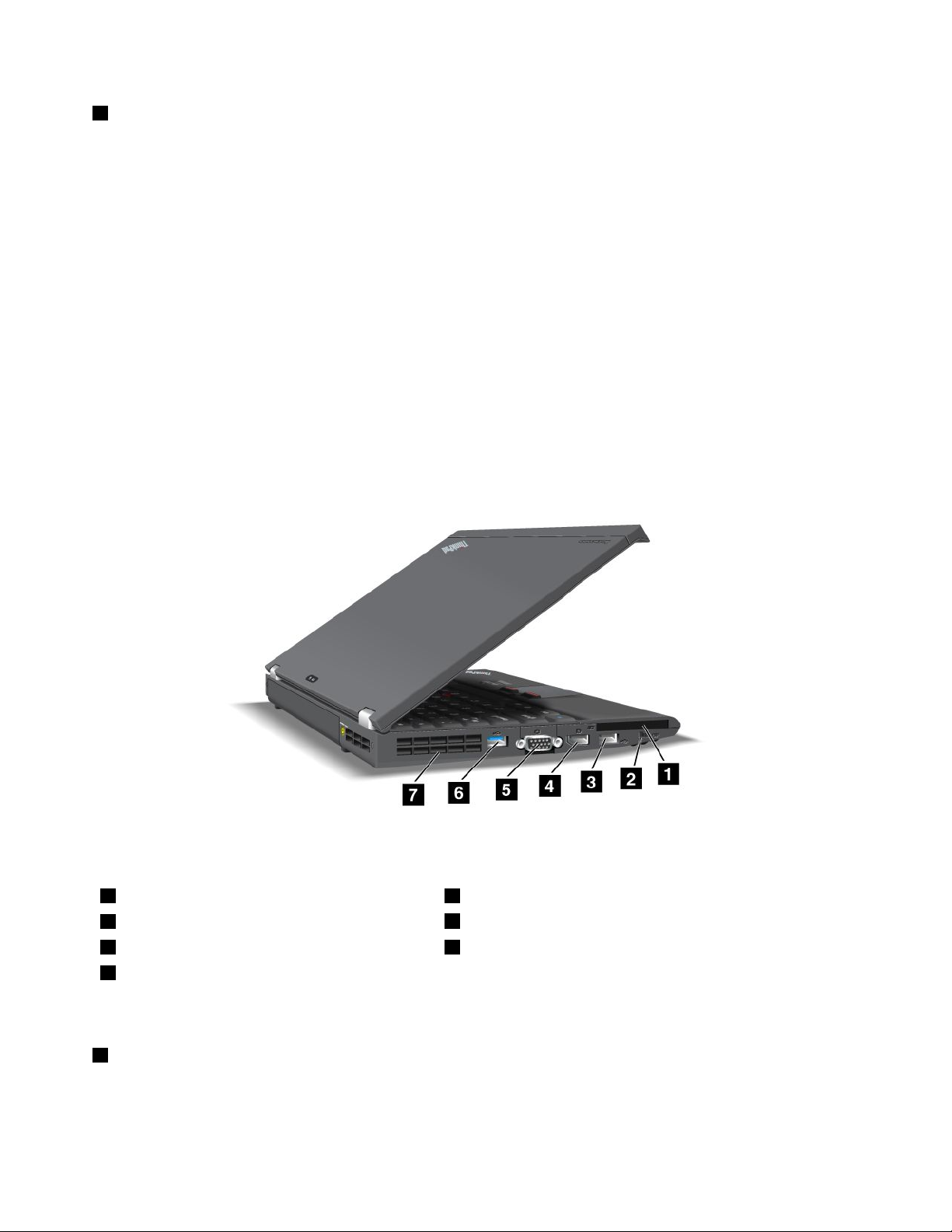
7Utorčitačamedijskihkartica
Naračunaluse,ovisnoomodelu,moždanalaziutorčitačamedijskihkartica.Čitačmedijskihkartica
podržavasljedećekartice:
•SD
•SDHCkartica
•SDXCkartica
•MultiMediaCard
Napomena:računalonepodržavaznačajkuCPRMzaSDkartice.
Detaljepotražiteuuputamaizodjeljka“KorištenjekarticeExpressCard,pametnekarticeiliizbrisivemedijske
kartice”nastr.84.
Pogledslijevestrane
Ovajodjeljakpružapoglednalijevustranuvašegračunala.
PrikazlijevestraneračunalaThinkPadX220iX220i
Slika5.Pogledslijevestrane
1UtorzaExpressCard2Prekidačbežičnogprimopredajnika
3USBpriključak(slijevestrane)
5Priključakzamonitor6USBkonektor
7Ventilacijskiotvori(slijevestrane)
1UtorzaExpressCard
4KonektorDisplayPort
RačunalojeopremljenoutoromzaExpressCardzakarticeširine54mm.
12Vodičzakorisnike
Page 31

Detaljepotražiteuuputamaizodjeljka“KorištenjekarticeExpressCard,pametnekarticeiliizbrisivemedijske
kartice”nastr.84.
2Prekidačbežičnogprimopredajnika
Značajkebežičnogpovezivanjaračunalamožetebrzouključitiiisključitipomoćutogprekidača.
3USBpriključak(slijevestrane)
USBpriključakkoristisezapovezivanjeuređajakompatibilnihsUSBsučeljem,kaoštosupisačiidigitalni
fotoaparati.
Napomena:RačunalojekompatibilnosastandardimaUSB1.1i2.0.
KadaupriključakpriključiteUSBkabel,pazitedaoznakabudesgornjestrane.Usuprotnommožedoći
dooštećenjapriključka.
4KonektorDisplayPort
RačunalopodržavaDisplayPort,digitalnozaslonskosučeljenovegeneracijekojepovezujeračunaloi
kompatibilniprojektor,vanjskimonitoriliHDTV.
5Priključakzamonitor
Naračunalomožetepriključitivanjskimonitoriliprojektorzaprikazpodatakasračunala.
Napomena:AkokoristitepriključakzamonitordokjeračunalopriključenonaThinkPadPortReplicator
Series3,ThinkPadMiniDockSeries3,ThinkPadMiniDockPlusSeries3iliThinkPadUltrabaseSeries3,
koristitepriključakzamonitornatimdodacima,anenaračunalu.
Pojedinostipotražiteuuputamauodjeljku“Priključivanjevanjskogmonitora”nastr.75.
6USBkonektor
USBpriključcikoristesezapovezivanjeuređajakompatibilnihsUSBsučeljem,kaoštosupisačilidigitalni
fotoaparat.
Napomene:
•Vašeseračunalomožedjelomičnorazlikovatiodilustracija.
•RačunalojekompatibilnosastandardimaUSB1.1i2.0.Nekisumodelikompatibilniisastandardom
USB3.0.
•AkomodelvašegračunalapodržavaUSB3.0,nijednaspecičnafunkcijakojasetemeljinastandardu
USB3.0nećeraditiprijepokretanjaoperacijskogsustavaWindows.NoraditćeUSB2.0ili1.0uređaji.
7Ventilacijskiotvori(slijevestrane)
Interniventilatoriventilacijskiotvoriomogućujucirkuliranjezrakauračunaluihlađenjesredišnjegprocesora.
Napomena:Dabisteizbjeglionemogućivanjeprotokazraka,nemojteispredventilatorastavljatiprepreke.
Poglavlje1.Pregledproizvoda13
Page 32

PrikazlijevestraneračunalaThinkPadX220TabletiX220iTablet
Slika6.Pogledslijevestrane
1UtorzaExpressCard2Prekidačbežičnogprimopredajnika
3USBpriključci(slijevestrane)
5Priključakzamonitor6USBkonektor
7Ventilacijskiotvori(slijevestrane)
4KonektorDisplayPort
1UtorzaExpressCard
RačunalojeopremljenoutoromzaExpressCardzakarticeširine54mm.
Detaljepotražiteuuputamaizodjeljka“KorištenjekarticeExpressCard,pametnekarticeiliizbrisivemedijske
kartice”nastr.84.
2Prekidačbežičnogprimopredajnika
Značajkebežičnogpovezivanjaračunalamožetebrzouključitiiisključitipomoćutogprekidača.
3USBpriključci(slijevestrane)
USBpriključcikoristesezapovezivanjeuređajakompatibilnihsUSBsučeljem,kaoštosupisačilidigitalni
fotoaparat.
Napomena:RačunalojekompatibilnosastandardimaUSB1.1i2.0.
KadaupriključakpriključiteUSBkabel,pazitedaoznakabudesgornjestrane.Usuprotnommožedoći
dooštećenjapriključka.
4KonektorDisplayPort
RačunalopodržavaDisplayPort,digitalnozaslonskosučeljenovegeneracijekojepovezujeračunaloi
kompatibilniprojektor,vanjskimonitoriliHDTV.
14Vodičzakorisnike
Page 33

5Priključakzamonitor
Naračunalomožetepriključitivanjskimonitoriliprojektorzaprikazpodatakasračunala.
Napomena:AkoračunalopriključitenaThinkPadUltrabaseSeries3ikoristitepriključakzamonitor,koristite
priključakzamonitornadodatkuThinkPadUltrabaseSeries3,anenaračunalu.
Pojedinostipotražiteuuputamauodjeljku“Priključivanjevanjskogmonitora”nastr.75.
6USBkonektor
USBpriključcikoristesezapovezivanjeuređajakompatibilnihsUSBsučeljem,kaoštosupisačilidigitalni
fotoaparat.
Napomene:
•Vašeseračunalomožedjelomičnorazlikovatiodilustracija.
•RačunalojekompatibilnosastandardimaUSB1.1i2.0.Nekisumodelikompatibilniisastandardom
USB3.0.
•AkomodelvašegračunalapodržavaUSB3.0,nijednaspecičnafunkcijakojasetemeljinastandardu
USB3.0nećeraditiprijepokretanjaoperacijskogsustavaWindows.NoraditćeUSB2.0ili1.0uređaji.
7Ventilacijskiotvori(slijevestrane)
Interniventilatoriventilacijskiotvoriomogućujucirkuliranjezrakauračunaluihlađenjesredišnjegprocesora.
Napomena:Dabisteizbjeglionemogućivanjeprotokazraka,nemojteispredventilatorastavljatiprepreke.
Pogledsdonjestrane
Ovajodjeljakpružapogledodozdonavašeračunalo.
Poglavlje1.Pregledproizvoda15
Page 34

PrikazdonjestraneračunalaThinkPadX220iX220i
Slika7.Pogledsdonjestrane
1Baterija
3Priključakzasidrišnustanicu
5Ugrađenistereozvučnici
1Baterija
2PriključnicazaSIMkarticu
4Utorzanadogradnjumemorije
Kadgodizmjeničninaponnijedostupan,koristitenapajanjeputembaterijeračunala.
Umetanjemdrugebaterije,dostupnekaododatnaoprema,userijskipriključakUltrabaySlimmožete
produljitivrijemeradaračunala.MožetekoristitiiPowerManagerdabistenaodgovarajućnačinprilagodili
postavkenapajanja.
Pojedinostipotražiteuuputamauodjeljku“PowerManager”nastr.37.
2PriključnicazaSIMkarticu
AkovašeračunaloimaznačajkubežičnogWANpovezivanja,moždaćebitipotrebnaSIM(Subscriber
IdenticationModule)karticadabiseuspostavilebežičneWAN(WideAreaNetwork)veze.Ovisnoodržavi
isporuke,SIMkarticamožebitiunaprijedinstaliranauutorzaSIMkarticu.
3Priključakzasidrišnustanicu
DodaciThinkPadPortReplicatorSeries3,ThinkPadMiniDockSeries3,ThinkPadMiniDockPlusSeries3te
ThinkPadUltrabaseSeries3omogućujuproširenjefunkcijaračunalauureduilikodkuće.
4Utorzanadogradnjumemorije
Količinumemorijenaračunalumožetepovećatiinstaliranjemmemorijskihmodulaumemorijskoležište.
Memorijskimodulidostupnisukaododatnaoprema.
5Ugrađenistereozvučnici
Stereozvučnicisuugrađeniuvašeračunalo.
Pojedinostipotražiteuuputamauodjeljku“Tipkezaglasnoćuistišavanje”nastr.54
16Vodičzakorisnike
.
Page 35

PrikazdonjestraneračunalaThinkPadX220TabletiX220iTablet
Slika8.Pogledsdonjestrane
1Baterija
3Priključakzasidrišnustanicu
1Baterija
2PriključnicazaSIMkarticu
4Utorzanadogradnjumemorije
Kadgodizmjeničninaponnijedostupan,koristitenapajanjeputembaterijeračunala.
Pojedinostipotražiteuuputamauodjeljku“PowerManager”nastr.37
2PriključnicazaSIMkarticu
.
AkovašeračunaloimaznačajkubežičnogWANpovezivanja,moždaćebitipotrebnaSIM(Subscriber
IdenticationModule)karticadabiseuspostavilebežičneWAN(WideAreaNetwork)veze.Ovisnoodržavi
isporuke,SIMkarticamožebitiunaprijedinstaliranauutorzaSIMkarticu.
3Priključakzasidrišnustanicu
ThinkPadUltrabaseSeries3omogućujeproširenjefunkcijaračunalauureduikodkuće.
4Utorzanadogradnjumemorije
Količinumemorijenaračunalumožetepovećatiinstaliranjemmemorijskihmodulaumemorijskoležište.
Memorijskimodulidostupnisukaododatnaoprema.
Pogledstraga
Ovajodjeljakpružapoglednastražnjustranuvašegračunala.
Poglavlje1.Pregledproizvoda17
Page 36

PrikazstražnjestraneračunalaThinkPadX220iX220i
Slika9.PrikazstražnjestraneračunalaThinkPadX220iX220i
1Priključakzanapajanje2Ventilacijskiotvori(stražnji)
1Priključakzanapajanje
Kabelprilagodnikaizmjeničnognaponapriključujeseupriključakračunaladabiseomogućilonapajanje
računalaipunjenjebaterije.
2Ventilacijskiotvori(stražnji)
Interniventilatoriventilacijskiotvoriomogućujucirkuliranjezrakauračunaluihlađenjesredišnjegprocesora.
Napomena:Dabisteizbjeglionemogućivanjeprotokazraka,nemojteispredventilatorastavljatiprepreke.
PrikazstražnjestraneračunalaThinkPadX220TabletiX220iTablet
18Vodičzakorisnike
Page 37

Slika10.PrikazstražnjestraneračunalaThinkPadX220TabletiX220iTablet
1Priključakzanapajanje2Ventilacijskiotvori(stražnji)
1Priključakzanapajanje
Kabelprilagodnikaizmjeničnognaponapriključujeseupriključakračunaladabiseomogućilonapajanje
računalaipunjenjebaterije.
2Ventilacijskiotvori(stražnji)
Interniventilatoriventilacijskiotvoriomogućujucirkuliranjezrakauračunaluihlađenjesredišnjegprocesora.
Napomena:Dabisteizbjeglionemogućivanjeprotokazraka,nemojteispredventilatorastavljatiprepreke.
Indikatoristanja
Vašeračunaloimaindikatorestanjasustavatestanjanapajanja.Indikatoristanjapokazujutrenutnostanje
računala.
PokazateljistanjaračunalaThinkPadX220iX220i
Vašeračunaloimaindikatorestanjasustavatestanjanapajanja.Indikatoristanjapokazujutrenutnostanje
računala.
Indikatoristanja
1Pristupuređaju
Začitanjeilipisanjepodatakakoristisetvrdidiskilidodatnipogon,kaoštojepogonuležištuUltrabay.
Kadapokazateljtrepće,nemojteprebacivatiračunaloustanjemirovanja,uklanjatiuređajizležištani
isključivatiračunalo.
2StanjeBluetoothveze
Poglavlje1.Pregledproizvoda19
Page 38

•Zeleno:značajkajeuključena,avezajespremnazakorištenjeilijeutijekuprijenospodataka.
•Isključeno:onemogućenajeznačajkaBluetooth.
3StanjebežičnogLAN-a/bežičnogWAN-a/WiMAX-a
•Zeleno:uključenajeznačajkabežičnogLAN-a(standard802.11b/g,802.11a/b/gili802.11nnacrt2.0),
bežičnogWAN-ailiWiMAX-aivezajespremnazakorištenjeiliseprenosepodaci.
•Isključeno:uređajizabežičnumrežuonemogućenisuilijeantenaisključena.
4CapsLock
OmogućenajefunkcijaCapsLock.Možeteunijetisvavelikaslova(A-Ž),adapritomnepritisnetetipkuShift.
6Gumbzaisključivanjezvučnikai5gumbzaisključivanjemikrofona
Akoisključitezvuk,azatimisključiteračunalo,zvukćenakonponovnoguključivanjaračunalaostatiisključen.
Dabisteuključilizvuk,pritisnitetipkuplus(+)iliminus(-).
7Uključivanje
Gumbzauključivanjesvijetlikadajeračunalouključeno,trepćekadajeračunaloustanjumirovanja,a
isključenjekadajeračunaloisključeno.
8Zaključavanjenumeričketipkovnice
Kadajefunkcijazaključavanjanumeričketipkovniceuključena,pozadanomsenazaslonuprikazuje
pokazateljtefunkcije.Informacijeopromjenipostavkipokazateljazaključavanjanumeričketipkovnice
potražiteuodjeljku“Promjenapostavkiprikaza”nastr.74.
Napomena:naračunalujedostupnaifunkcijaScrollLock,iakozanjunepostojipokazatelj.Kadajeta
funkcijaomogućena,tipkesastrelicamamogusekoristitikaofunkcijsketipkezapomicanjenazaslonu,
alineizapomicanjepokazivača.Dabisteomogućiliilionemogućilitufunkciju,pritisnitetipkuScrLk.
Tufunkcijunepodržavajusviprogrami.
Pokazateljistanjanapajanja
Računaloimaindikatorestanjakojiprikazujunačinrada(stanjemirovanja/pripravnosti,hibernacijaili
normalno),stanjenapajanja,baterijeisenzoraboja(nanekimmodelima).Unastavkuseprikazujemjestoi
značenjetihpokazatelja:
20Vodičzakorisnike
Page 39

1Stanjemirovanja(usustavuWindowsXPstanjepripravnosti)
•Zeleno:računalojeustanjumirovanja.
•Trepćezeleno:računaloprelaziustanjemirovanjailihibernacijeilipaknastavljanormalnofunkcioniranje.
2Stanjebaterije
•Zeleno:baterijajenapunjena20%iliviše
•Narančasto:baterijajenapunjenaizmeđu5%i20%.
•Brzotrepćenarančasto:baterijajenapunjenamanjeod5%.
•Polakotrepćenarančasto:baterijasepuni.Kadanapunjenostdostigne20%,bojatreptanjapromijenit
ćeseuzelenu.
•Polakotrepćezeleno:baterijajenapunjenaizmeđu20%i80%,apunjenjesenastavlja.Kada
napunjenostbaterijedostigne80%,indikatorstanjabaterijeprestatćetreptati,nopunjenjesemože
nastavitidokbaterijanebude100%puna.
Napomena:akoseračunalonapajaizbaterije,pokazateljstanjabaterijenijeuključendokjeračunalo
isključeno,ustanjumirovanja(pripravnosti)ilihibernacije.
•Brzotrepćenarančasto:došlojedopogreškeubateriji.
•Pokazateljstanjabaterijetrepćetriputa:naračunalojepriključenprilagodnikizmjeničnognapona.
•Isključenjepokazateljstanjabaterije:baterijajepotpunonapunjenailijeizvađenaizračunala.
PokazateljistanjaračunalaThinkPadX220TabletiX220iTablet
Vašeračunaloimaindikatorestanjasustavatestanjanapajanja.Indikatoristanjapokazujutrenutnostanje
računala.
Indikatoristanja
1Uključivanje
Poglavlje1.Pregledproizvoda21
Page 40

Gumbzauključivanjesvijetlikadajeračunalouključeno,trepćekadajeračunaloustanjumirovanja,a
isključenjekadajeračunaloisključeno.
2Gumbzaisključivanjezvučnikai4Gumbzaisključivanjemikrofona
Akoisključitezvuk,azatimisključiteračunalo,zvukćenakonponovnoguključivanjaračunalaostatiisključen.
Dabisteuključilizvuk,pritisnitetipkuplus(+)iliminus(-).
3CapsLock
OmogućenajefunkcijaCapsLock.Možeteunijetisvavelikaslova(A-Ž),adapritomnepritisnetetipkuShift.
5StanjebežičnogLAN-a/bežičnogWAN-a/WiMAX-a
•Zeleno:uključenajeznačajkabežičnogLAN-a(standard802.11b/g,802.11a/b/gili802.11nnacrt2.0),
bežičnogWAN-ailiWiMAX-aivezajespremnazakorištenjeiliseprenosepodaci.
•Isključeno:uređajizabežičnumrežuonemogućenisuilijeantenaisključena.
6StanjeBluetoothveze
•Zeleno:značajkajeuključena,avezajespremnazakorištenjeilijeutijekuprijenospodataka.
•Isključeno:onemogućenajeznačajkaBluetooth.
7Pristupuređaju
Začitanjeilipisanjepodatakakoristisetvrdidiskilidodatnipogon,kaoštojepogonuležištuUltrabay.
Kadapokazateljtrepće,nemojteprebacivatiračunaloustanjemirovanja,uklanjatiuređajizležištani
isključivatiračunalo.
8Zaključavanjenumeričketipkovnice
Kadajefunkcijazaključavanjanumeričketipkovniceuključena,pozadanomsenazaslonuprikazuje
pokazateljtefunkcije.Informacijeopromjenipostavkipokazateljazaključavanjanumeričketipkovnice
potražiteuodjeljku“Promjenapostavkiprikaza”nastr.74.
Napomena:naračunalujedostupnaifunkcijaScrollLock,iakozanjunepostojipokazatelj.Kadajeta
funkcijaomogućena,tipkesastrelicamamogusekoristitikaofunkcijsketipkezapomicanjenazaslonu,
alineizapomicanjepokazivača.Dabisteomogućiliilionemogućilitufunkciju,pritisnitetipkuScrLk.
Tufunkcijunepodržavajusviprogrami.
Pokazateljistanjanapajanja
Računaloimaindikatorestanjakojiprikazujunačinrada(stanjemirovanja/pripravnosti,hibernacijaili
normalno),stanjenapajanja,baterijeisenzoraboja(nanekimmodelima).Unastavkuseprikazujemjestoi
značenjetihpokazatelja:
22Vodičzakorisnike
Page 41

1Stanjemirovanja(usustavuWindowsXPstanjepripravnosti)
•Zeleno:računalojeustanjumirovanja.
•Trepćezeleno:računaloprelaziustanjemirovanjailihibernacijeilipaknastavljanormalnofunkcioniranje.
2Stanjebaterije
•Zeleno:baterijajenapunjena20%iliviše
•Narančasto:baterijajenapunjenaizmeđu5%i20%.
•Brzotrepćenarančasto:baterijajenapunjenamanjeod5%.
•Polakotrepćenarančasto:baterijasepuni.Kadanapunjenostdostigne20%,bojatreptanjapromijenit
ćeseuzelenu.
•Polakotrepćezeleno:baterijajenapunjenaizmeđu20%i80%,apunjenjesenastavlja.Kada
napunjenostbaterijedostigne80%,indikatorstanjabaterijeprestatćetreptati,nopunjenjesemože
nastavitidokbaterijanebude100%puna.
Napomena:akoseračunalonapajaizbaterije,pokazateljstanjabaterijenijeuključendokjeračunalo
isključeno,ustanjumirovanja(pripravnosti)ilihibernacije.
•Brzotrepćenarančasto:došlojedopogreškeubateriji.
•Pokazateljstanjabaterijetrepćetriputa:naračunalojepriključenprilagodnikizmjeničnognapona.
•Isključenjepokazateljstanjabaterije:baterijajepotpunonapunjenailijeizvađenaizračunala.
Smještajvažnihinformacijaoproizvodu
Uovomseodjeljkunalazeinformacijekojevamomogućujudapronađetevrstuuređajaioznakumodelakoji
koristite,FCCIDioznakuICcertikatateCertikatoautentičnostisustavaWindows.
Vrstauređajaioznakamodela
Vrstauređajaioznakamodelaidentikacijskesuoznakevašegračunala.Akozatražitepomoćodtvrtke
Lenovo,vrstauređajaibrojmodelapomoćićetehničarimaslužbezapodrškudaprepoznajuvašeračunalo
ipruženajvišurazinuusluge.
Vrstuuređajaimodelračunalamožetepronaćinaoznaciprikazanojunastavku:
Poglavlje1.Pregledproizvoda23
Page 42

ThinkPadX220iX220i
ThinkPadX220TabletiX220iTablet
OznakasFCCID-jemibrojemICcertikata
UovomjeodjeljkunavedenomjestooznakesFCCID-jemibrojemICcertikatazavašeračunalo.
24Vodičzakorisnike
Page 43

OznakasFCCID-jemibrojemICcertikatazaThinkPadX220iX220i
NakućišturačunalanenalazeseFCCIDilibrojICcertikatazakarticuPCIExpressMiniCard.FCCIDibroj
ICcertikatanalazesenakarticiinstaliranojuutoruzaPCIExpressMiniCardračunala.
AkonaračunalunijeunaprijedinstaliranaintegriranabežičnakarticaPCIExpressMiniCard,možeteje
instalirati.Dabistetoučinili,slijeditepostupakopisanuodjeljku“InstalacijaizamjenakarticePCIExpress
MiniCardzabežičnuLAN/WiMAXvezu”nastr.137
CardzabežičnuWANvezu”nastr.143.
ili“InstalacijaizamjenakarticePCIExpressMini
Poglavlje1.Pregledproizvoda25
Page 44

OznakasFCCID-jemibrojemICcertikatazaThinkPadX220TabletiX220iTablet
NakućišturačunalanenalazeseFCCIDilibrojICcertikatazakarticuPCIExpressMiniCard.FCCIDibroj
ICcertikatanalazesenakarticiinstaliranojuutoruzaPCIExpressMiniCardračunala.
AkonaračunalunijeunaprijedinstaliranaintegriranabežičnakarticaPCIExpressMiniCard,možeteje
instalirati.Dabistetoučinili,slijeditepostupakopisanuodjeljku“InstalacijaizamjenakarticePCIExpress
MiniCardzabežičnuLAN/WiMAXvezu”nastr.137
CardzabežičnuWANvezu”nastr.143.
ili“InstalacijaizamjenakarticePCIExpressMini
Oznakacertikataautentičnosti
NaračunalusenalazioznakascertikatomoautentičnostitvrtkeMicrosoft
sustav.NatojsuoznaciispisaniIDproizvodatepodacioključuproizvoda.Zapišitetepodatkeisačuvajteih
nasigurnom.Tećevambrojkemoždatrebatidabistepokrenuliračunaloiliponovnoinstaliralioperacijski
sustav.
CertikatautentičnostisustavaWindowsprikazanjeunastavku:
26Vodičzakorisnike
®
zapredinstaliranoperacijski
Page 45

ThinkPadX220iX220i
ThinkPadX220TabletiX220iTablet
Značajke
Uovomsuodjeljkunavedeneznačajkevašegprijenosnogračunala.
ZnačajkeračunalaThinkPadX220iX220i
Procesor
•Pogledajtesistemskasvojstvaračunala.T omožeteučinitinasljedećinačin:klikniteStart,desnomtipkom
mišaklikniteComputer(Računalo)(usustavuWindowsXPMyComputer(Mojeračunalo)),azatims
padajućegizbornikaodaberiteProperties(Svojstva).
Memory
•DDR3memorija,sinkroniziranadinamičkamemorijasaslučajnimpristupom
Uređajzapohranu
•2,5-inčni(76-mm)statičkipogonili2,5-inčni(64-mm)pogontvrdogdiska
Poglavlje1.Pregledproizvoda27
Page 46
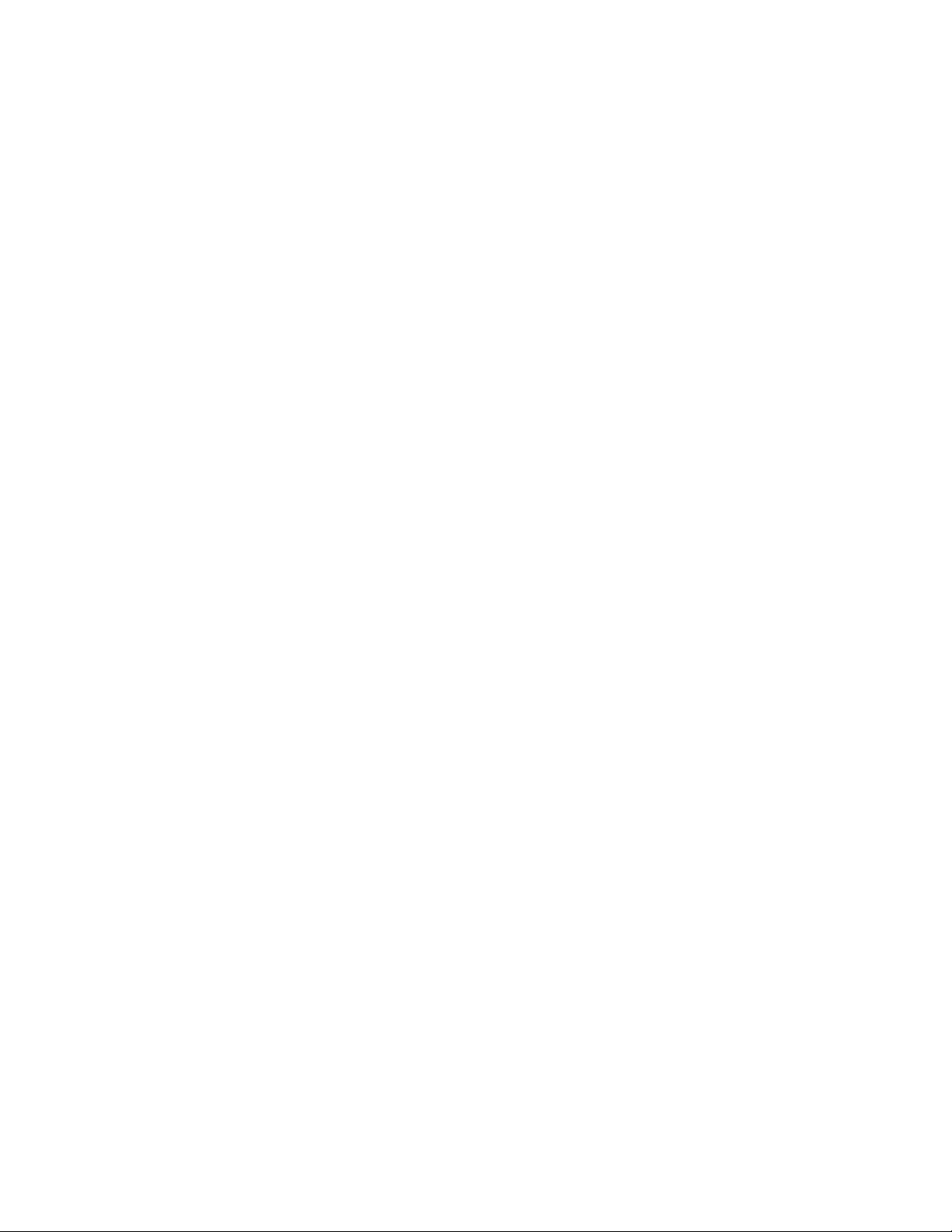
•mSATASSD(statički)disk(nanekimmodelima)
Display
EkranubojikoristiTFTtehnologiju:
•Veličina:12,5inča(317.5mm)
•Razlučivost:
-LCD:1366-sa-768
-Vanjskimonitor:do2560x1600
•LEDpozadinskoosvjetljenje
•Kontrolasvjetline
•ThinkLight
Tipkovnica
•89tipki,90tipkiili94tipke
•UltraNav(TrackPointivišedodirnapločica)
•FunkcijaFntipke
•ThinkVantagetipka
•Gumbizakontroluglasnoće
•Tipkazaisključivanjezvučnika
•Tipkazaisključivanjemikrofona
Sučelje
•Priključcizavanjskimonitor
•Kombiniranaaudioutičnica(stereoslušaliceilislušalicesugrađenimmikrofonom)
•3(USB)(UniversalSerialBus)priključka
•RJ45Ethernetpriključak
•UtorzaExpressCard
•čitaččetiridigitalnemedijskekartice
•Konektorzasidrišnustanicu
•DisplayPortkonektor
OptičkipogonusklopubazeThinkPadUltrabaseSeries3
•DVDpogon
•DVDMulti-Burnerpogon
značajkebežičnogpovezivanja
•integriranibežičniLAN(nanekimmodelima)
•integriraniBluetooth(nanekimmodelima)
•integriranibežičniWAN(nanekimmodelima)
•integriraniWiMAX(nanekimmodelima)
Sigurnosneznačajke
•Čitačotiskaprsta(nanekimmodelima)
28Vodičzakorisnike
Page 47

ZnačajkeračunalaThinkPadX220TabletiX220iTablet
Procesor
•Pogledajtesistemskasvojstvaračunala.T omožeteučinitinasljedećinačin:klikniteStart,desnomtipkom
mišaklikniteComputer(Računalo)(usustavuWindowsXPMyComputer(Mojeračunalo)),azatims
padajućegizbornikaodaberiteProperties(Svojstva).
Memory
•Sinkroniziranadinamičnamemorijazanasumičnipristup(DoubleDataRate3,DDR3)
Uređajzapohranu
•2,5-inčni(76-mm)statičkipogonili2,5-inčni(64-mm)pogontvrdogdiska
•mSATASSD(statički)disk(nanekimmodelima)
Display
EkranubojikoristiTFTtehnologiju:
•Veličina:12,5inča(317.5mm)
•Razlučivost:
-LCD:1366-sa-768
-Vanjskimonitor:do2560x1600
•LEDpozadinskoosvjetljenje
•Kontrolasvjetline
Tipkovnica
•89tipki,90tipkiili94tipke
•UltraNav(TrackPointivišedodirnapločica)
•FunkcijaFntipke
•ThinkVantagetipka
•Gumbizakontroluglasnoće
•Tipkazaisključivanjezvučnika
•Tipkazaisključivanjemikrofona
Sučelje
•Priključcizavanjskimonitor
•Kombiniranaaudioutičnica(stereoslušaliceilislušalicesugrađenimmikrofonom)
•3priključkaUniversalSerialBus
•RJ45Ethernetpriključak
•UtorzaExpressCard
•čitaččetiridigitalnemedijskekartice
•Konektorzasidrišnustanicu
•DisplayPortkonektor
OptičkipogonusklopubazeThinkPadUltrabaseSeries3
•DVDpogon
•DVDMulti-Burnerpogon
Poglavlje1.Pregledproizvoda29
Page 48

značajkebežičnogpovezivanja
•integriranibežičniLAN(nanekimmodelima)
•integriraniBluetooth(nanekimmodelima)
•integriranibežičniWAN(nanekimmodelima)
•integriraniWiMAX(nanekimmodelima)
Sigurnosneznačajke
•Čitačotiskaprsta(nanekimmodelima)
Značajketablet-računala
•Digitalizatorskaolovkatableta
•Dodirnaploča(naodabranimmodelima)
Specikacije
Uovomsuodjeljkunavedenespecikacijezavašeračunalo.
SpecikacijeračunalaThinkPadX220iX220i
Veličina
•Širina:305,0mm(12inča)
•Dubina:206.5mm(8,13inča)
•Visina:19do26,6mm(0,75inčado1,05inča)
Okruženje:
•Maksimalnanadmorskavisinabeznormalnogtlaka:3048m(10,000ft)
•Temperatura
-Nanadmorskimvisinamado2438m(8000ft)
-Tijekomrada:5.0°Cdo35.0°C(41°Fdo95°F)
-Neaktivno:5,0°Cdo43,0°C(41°Fdo109°F)
-Nanadmorskimvisinamaiznad2438m(8000ft)
-Maksimalnatemperaturapriradupodnormalnimtlakom:31,3°C(88°F)
Napomena:Kadapunitebateriju,njezinatemperaturamorabitinajmanje10°C(50°F).
•Relativnavlažnost:
-Rad:od8%do80%
-Stanjemirovanja:od5%do95%
Toplota
•maksimalno65W(222Btu/h)ilimaksimalno90W(307Btu/h),ovisnoomodelu
Izvornapajanja(prilagodnikizmjeničnognapona)
•Sine-waveulazna50do60Hz
30Vodičzakorisnike
Page 49

•Nominalniulazninaponprilagodnikaizmjeničnognapona:od100do240Vizmjeničnognapona,od
50do60Hz
Baterija
•Paketlitij-ionskih(Li-Ion)baterija
Trajanjebaterije
•PostotakpreostalognaponabaterijeprovjeriteuodjeljkuPowerManagerBatteryGauge(Mjeračbaterije
programaPowerManager)naprogramskojtraci.
•PowerManagerprikazujeizelenu,žutuicrvenuoznaku.Baterijupodjamstvomsacrvenomoznakom
mogućejezamijenitiunutarjamstvenogroka.
SpecikacijeračunalaThinkPadX220TabletiX220iTablet
Veličina
•Širina:305,0mm(12inča)
•Dubina:228.7mm(9inča)
•Visina:27do31,3mm(1,06inčado1,23inča)
Okruženje:
•Maksimalnanadmorskavisinabeznormalnogtlaka:3048m(10,000ft)
•Temperatura
-Nanadmorskimvisinamado2438m(8000ft)
-Tijekomrada:5.0°Cdo35.0°C(41°Fdo95°F)
-Neaktivno:5,0°Cdo43,0°C(41°Fdo109°F)
-Nanadmorskimvisinamaiznad2438m(8000ft)
-Maksimalnatemperaturapriradupodnormalnimtlakom:31,3°C(88°F)
Napomena:Kadapunitebateriju,njezinatemperaturamorabitinajmanje10°C(50°F).
•Relativnavlažnost:
-Rad:od8%do80%
-Stanjemirovanja:od5%do95%
Toplota
•maksimalno65W(222Btu/h)ilimaksimalno90W(307Btu/h),ovisnoomodelu
Izvornapajanja(prilagodnikizmjeničnognapona)
•Sine-waveulazna50do60Hz
•Nominalniulazninaponprilagodnikaizmjeničnognapona:od100do240Vizmjeničnognapona,od
50do60Hz
Baterija
•Paketlitij-ionskih(Li-Ion)baterija
Trajanjebaterije
Poglavlje1.Pregledproizvoda31
Page 50

•PostotakpreostalognaponabaterijeprovjeriteuodjeljkuPowerManagerBatteryGauge(Mjeračbaterije
programaPowerManager)naprogramskojtraci.
•PowerManagerprikazujeizelenu,žutuicrvenuoznaku.Baterijupodjamstvomsacrvenomoznakom
mogućejezamijenitiunutarjamstvenogroka.
Radnookruženje
Uovomseodjeljkunalazeinformacijeoradnomokruženjuračunala.
Radnaokolina
•Maksimalnanadmorskavisinabeznormalnogtlaka:3048m(10,000ft)
•Temperatura
-Navisinamado2438m(8000stopa)Rad:od5,0°Cdo35,0°C(od41°Fdo95°F)Stanjemirovanja:od
5,0°Cdo43,0°C(od41°Fdo109°F)
-Navisinamavećimod2438m(8000ft)Maksimalnatemperaturaprilikomradauuvjetimamanjeg
tlaka:31,3°C(88°F)
Napomena:Kadapunitepaketbaterija,njegovatemperaturamorabitinajmanje10°C(50°F).
•Relativnavlažnost:
-Rad:od8%do80%
-Stanjemirovanja:od5%do95%
Akojemoguće,postavitevašeračunaloudobroventiliranoisuhopodručjebezizravnogizlaganjasuncu.
Električneuređaje,kaoštosuelektričniventilator,radiouređaj,snažnizvučnici,klima-uređajimikrovalna
pećnica,držitepodaljeodračunalajersnažnamagnetskapoljakojatiuređajistvarajumoguoštetitimonitor
tepodatkenapogonutvrdogdiskailistatičkomdisku.
Nestavljajtenikakvenapitkenailipokrajračunalailidrugihspojenihuređaja.Akosetekućinaprolijenailiu
računaloilispojeniuređaj,možedoćidokratkogspojailidrugogoštećenja.
Nejediteinepušiteiznadtastature.Česticekojepadnunavašutastaturumoguuzrokovatioštećenje.
TehnologijeisoftverThinkVantage
Lenovonavašeračunalounaprijedinstalirakorisnesoftverskeaplikacijekojevampomažudapočnetes
radom,ostaniteproduktivnidoksteupokretuteraditenaračunalu.Lenovonudipoboljšanusigurnost,
bežičnoračunarstvo,migracijupodatakaidrugarješenjazaračunalo.
UsljedećimseodjeljcimanalazeinformacijeotehnologijamaThinkVantageidrugimračunalnimrješenjima
kojanuditvrtkaLenovo.
•“PristupanjeaplikacijamausustavuWindows7”nastr.33
•“AccessConnections”nastr.35
•“ActiveProtectionSystem”nastr.35
•“ClientSecuritySolution”nastr.35
•“FingerprintSoftware”nastr.35
•“LenovoThinkVantageTools”nastr.36
•“LenovoThinkVantageToolbox”nastr.36
32Vodičzakorisnike
Page 51

•“MessageCenterPlus”nastr.36
•“PasswordManager”nastr.36
•“PowerManager”nastr.37
•“PresentationDirector”nastr.37
•“ProductRecovery”nastr.37
•“RescueandRecovery”nastr.37
•“SystemUpdate”nastr.37
•“ThinkVantageGPS”nastr.38
•“LenovoSimpleTap”nastr.38
•“LenovoThinkVantageTabletShortcutMenu”nastr.38
Napomena:DodatneinformacijeotehnologijamaThinkVantageidrugimračunalnimrješenjimakojanudi
tvrtkaLenovopotražitenaadresi:
http://www.lenovo.com/support
PristupanjeaplikacijamausustavuWindows7
AkokoristiteoperacijskisustavWindows7,aplikacijamamožetepristupitiprimjenomnekeodmetoda
navedenihunastavku:
•aplikacijamamožetepristupitipomoćualataLenovoThinkVantageT ools.
KlikniteStart➙AllPrograms(Sviprogrami)➙LenovoThinkVantageTools(AlatiLenovo
ThinkVantageT ools).Zatimovisnooaplikacijikojojželitepristupitidvoklikniteodgovarajućuikonu.
Napomena:AkojeikonaaplikacijeunavigacijskomprozoruaplikacijeLenovoThinkVantageTools
zasjenjena,značidatuaplikacijumorateručnoinstalirati.Dabisteručnoinstaliraliaplikaciju,dvokliknite
ikonuaplikacije.Zatimslijediteuputenazaslonu.Kadasepostupakinstalacijezavrši,ikonaaplikacijeće
seaktivirati.
Tablica1.AplikacijeualatimaLenovoThinkVantageTools
AplikacijaNazivikone
AccessConnections™
ActiveProtectionSystem
FingerprintSoftware
LenovoThinkVantageToolbox
MobileBroadbandActivate
PasswordManager
PowerManagerKontrolezanapajanje
RecoveryMedia
RescueandRecovery
SystemUpdateAžuriranjeiupravljačkiprogrami
ThinkVantageGPSGPS
LenovoSimpleTapSimpleTap
LenovoThinkVantageTabletShortcutMenuUslužniprogramzaTabletračunalo
Internetskaveza
AirbagProtection
Čitačotiskaprsta
Stanjeidijagnostikasustava
3Gmobilnaširokopojasnaveza
Spremištelozinka
DiskovizaFactoryRecovery(oporavakutvorničko
stanje)
Poboljšanosigurnosnokopiranjeivraćanje
•Aplikacijamamožetepristupitiisupravljačkeploče.
Poglavlje1.Pregledproizvoda33
Page 52

KlikniteStart➙ControlPanel(Upravljačkaploča).Ovisnooaplikacijikojojželitepristupiti,kliknite
odgovarajućiodjeljak,azatimodgovarajućizelenitekst.
Napomena:Akonaupravljačkojpločinistepronašlipotrebnuaplikaciju,otvoritenavigacijskiprozor
aplikacijeLenovoThinkVantageToolsidvokliknitezasjenjenuikonudabisteinstaliralipotrebnuaplikaciju.
Zatimslijediteuputenazaslonu.Kadasepostupakinstalacijezavrši,ikonaaplikacijećeseaktivirati,a
aplikacijaćeseprikazivatinaupravljačkojploči.
Odjeljciupravljačkeploče,zelenitekstoviiaplikacijenavedenisuusljedećojtablici.
Tablica2.Aplikacijenaupravljačkojploči
Aplikacija
AccessConnectionsNetworkandInternet(Mrežai
ActiveProtectionSystemSystemandSecurity(Sustavi
CommunicationsUtilityHardwareandSound(Hardveri
FingerprintSoftwareSystemandSecurity(Sustavi
LenovoThinkVantageT oolbox
MobileBroadbandActivate
PasswordManager
PowerManager
RecoveryMedia
SystemUpdateSystemandSecurity(Sustavi
RescueandRecovery
ThinkVantageGPSNetworkandInternet(Mrežai
OdjeljakupravljačkepločeZelenitekstnaupravljačkojploči
internet)
sigurnost)
HardwareandSound(Hardveri
zvuk)
zvuk)
sigurnost)
HardwareandSound(Hardveri
zvuk)
SystemandSecurity(Sustavi
sigurnost)
NetworkandInternet(Mrežai
internet)
SystemandSecurity(Sustavi
sigurnost)
UserAccountsandFamilySafety
(Korisničkiračuniiobiteljska
sigurnost)
HardwareandSound(Hardveri
zvuk)
SystemandSecurity(Sustavi
sigurnost)
SystemandSecurity(Sustavi
sigurnost)
sigurnost)
SystemandSecurity(Sustavi
sigurnost)
internet)
SystemandSecurity(Sustavi
sigurnost)
Lenovo–internetskaveza
Lenovo–zaštitazračnim
jastukom
Lenovo–web-konferencije
Lenovo–čitačotiskaprsta
ili
Lenovo–čitačotiskaprstaza
prijenosnaračunala
Lenovo–stanjeidijagnostika
sustava
Lenovo–3Gmobilna
širokopojasnaveza
Lenovo–spremištelozinki
Lenovo–kontrolezanapajanje
Lenovo–diskovizaoporavaku
tvorničkostanje
Lenovo–ažuriranjeiupravljački
programi
Lenovo–poboljšanosigurnosno
kopiranjeivraćanje
Lenovo–GPS
Napomena:Nekeaplikacijemoždanisudostupneuvašemsustavu.
34Vodičzakorisnike
Page 53

AccessConnections
AccessConnectionspomoćnikjezapovezivanjekojiomogućujestvaranjeprolamjestaiupravljanjenjima.
Usvakomprolulokacijepohranjujusesvemrežnepostavkeipostavkeinternetskekonguracijepotrebne
zapovezivanjesmrežnominfrastrukturomsodređenelokacije,kaoštojekućailiured.
Prebacivanjemizjednogprolamjestaudrugi,prilikompremještanjaračunalasjednogmjestanadrugo,
možetesejednostavnoibrzopovezatismrežom,bezpotrebedasvakiputručnokonguriratepostavkei
ponovnopokrećeteračunalo.
DabistepristupiliprogramuAccessConnections,učinitesljedeće:
•ZasustavWindows7:pogledajteodjeljak“PristupaplikacijamausustavuWindows7”nastr.33
•zasustaveWindowsVista
➙AccessConnections.
®
iWindowsXP:klikniteStart➙AllPrograms(Sviprogrami)➙ThinkVantage
ActiveProtectionSystem
ActiveProtectionSystemštitipogontvrdogdiskakadazaštitnisenzorunutarračunalaotkrijestanjekoje
bimoglooštetitipogon,primjericezakretanjesustava,prekomjernevibracijeilipotresanje.Pogontvrdog
diskamanjejeosjetljivnaoštećenjakadaneradi,pasustavzaustavljavrtnjupogona,amožeipomaknuti
glavezačitanjeilipisanjepogonanapodručjakojanesadržepodatke.Čimzaštitnisenzorosjetidaje
okruženjeponovnostabilno(minimalnepromjeneuzakretanjusustava,vibracijamailipotresanju),on
ponovnouključujepogontvrdogdiska.
DabisteotvoriliActiveProtectionSystem,učinitesljedeće:
•ZasustavWindows7:pogledajteodjeljak“PristupaplikacijamausustavuWindows7”nastr.33.
•ZasustaveWindowsVistaiWindowsXP:klikniteStart➙AllPrograms(Sviprogrami)➙ThinkVantage
➙ActiveProtectionSystem.
ClientSecuritySolution
ClientSecuritySolutionpridonosizaštitiračunalaiosobnihpodatakatevamjamčidasuvašiosjetljivipodaci
sigurni.Tajprogramslužiizaupravljanjelozinkama,oporavakzaboravljenelozinkeilinadzorpostavki
sigurnostinaračunalu,apredlažeinačinezapoboljšanjezaštiteračunala.
Tesupraktičneznačajkejošsigurnijepomoćuugrađenogsigurnosnogčipa,snažnogračunalnogčipa
namijenjenogfunkcijamazaštiteračunala.
DabistepokrenuliClientSecuritySolution,klikniteStart➙AllPrograms(Sviprogrami)➙ThinkVantage
➙ClientSecuritySolution.
Pojedinostipotražiteupomoćizaprogram.
NajnovijuverzijuprogramaClientSecuritySolutionmožetepreuzetinaweb-mjestu:
http://www.lenovo.com/support
Napomena:AkojenaračunaluinstaliransustavWindows7,ClientSecuritySolutionnijepredinstaliran
nanjemu.
FingerprintSoftware
Akojesustavisporučensčitačemotiskaprsta,pomoćuprogramaFingerprintSoftwaremožeteregistrirati
otisakprstaipridružitigalozincizaWindows.Natajnačinprovjeromautentičnostipomoćuotiskaprsta
možetezamijenitilozinkuteomogućitijednostavanisiguranpristupkorisnicima.
Poglavlje1.Pregledproizvoda35
Page 54

DabisteotvoriliprogramFingerprintSoftware,učinitesljedeće:
•UputezaWindows7:potražiteuodjeljku“PristupanjeaplikacijamausustavuWindows7”nastr.33.
•UsustavimaWindowsVistaiWindowsXP:klikniteStart➙AllPrograms(Sviprogrami)➙ThinkVantage
➙ThinkVantageFingerprintSoftware.
LenovoThinkVantageTools
ProgramLenovoThinkVantageT oolsomogućujevamjednostavnijiisigurnijiradpružanjemjednostavnog
pristuparazličitimtehnologijama,kaoštosu:
•LenovoThinkVantageToolbox
•PowerManager
•RescueandRecovery
•SystemUpdate
DabistepristupiliprogramuLenovoThinkVantageTools,klikniteStart➙AllPrograms(Sviprogrami)➙
LenovoThinkVantageTools.
Napomena:PaketLenovoThinkVantageToolsdostupanjesamonaračunalimasunaprijedinstaliranim
sustavomWindows7.
LenovoThinkVantageT oolbox
LenovoThinkVantageToolboxdijagnostičkijeprogramkojiradiputemoperacijskogsustavaWindows.On
omogućujegledanjesimptomaproblemanaračunaluinjihovihrješenja,asadržiiautomatskoobavještavanje
kadjepotrebnaakcija,pomoć,naprednadijagnostikailipovijestdijagnostike.
Dodatneinformacijeodijagnosticiranjuproblemapogledajteuodjeljku“Dijagnosticiranjeproblemapomoću
programaLenovoThinkVantageToolbox”nastr.215.
DabisteotvoriliLenovoThinkVantageToolbox,učinitesljedeće:
•ZasustavWindows7:pogledajteodjeljak“PristupaplikacijamausustavuWindows7”nastr.33.
•UsustavimaWindowsVistaiWindowsXP:klikniteStart➙AllPrograms(Sviprogrami)➙ThinkVantage
➙LenovoThinkVantageToolbox.
DodatneinformacijeopokretanjuprogramaLenovoThinkVantageToolboxpotražiteusustavupomoći
programaLenovoThinkVantageToolbox.
MessageCenterPlus
MessageCenterPlusprikazujeporukekojevasobavještavajuokorisnomsoftverukojijeunaprijedinstaliran
naračunalo.Softvervamomogućujeupravljanjebežičnimiožičenimvezama,zaštitupodatakauslučaju
problemateautomatskodijagnosticiranjeirješavanjepotencijalnihproblemasračunalom.MessageCenter
Plusosiguravaiporukeonovimdostupnimažuriranjimadabivašeračunalouvijekimalonajnovijeverzije
programa.
PasswordManager
ProgramPasswordManageromogućujekorisnicimapamćenjesvihosjetljivihpodatakaoaplikacijamai
prijavamanaweb-mjesta,kaoštosukorisničkiID-jevi,lozinkeidrugiosobnipodaciteupravljanjenjima.
DabisteotvoriliPasswordManager,učinitesljedeće:
•ZasustavWindows7:pogledajteodjeljak“PristupaplikacijamausustavuWindows7”nastr.33
36Vodičzakorisnike
.
Page 55

•ZasustaveWindowsVistaiWindowsXP:klikniteStart➙AllPrograms(Sviprogrami)➙ThinkVantage
➙PasswordManager.
PowerManager
ProgramzaupravljanjenapajanjemPowerManageromogućujepraktično,eksibilnoipotpunoupravljanje
napajanjemračunala.PomoćuprogramaPowerManagermožeteprilagoditipostavkenapajanjadabiste
postiglinajboljuravnotežuizmeđuperformansiiuštedeenergije.
DabisteotvoriliPowerManager,učinitesljedeće:
•ZasustavWindows7:pogledajteodjeljak“PristupaplikacijamausustavuWindows7”nastr.33.
•UsustavimaWindowsVistaiWindowsXP:klikniteStart➙AllPrograms(Sviprogrami)➙ThinkVantage
➙PowerManager(Upraviteljnapajanja).
ProductRecovery
Tajvamprogramomogućujestvaranjemedijazaoporavakkojimaćetevratitisadržajsistemskogpogonaili
pogonatvrdogdiskaustanjeukojemsubilikadajeračunaloposlanoiztvornice.
Informacijeonačinuotvaranjaikorištenjatogprogramapotražiteuodjeljku“Stvaranjeikorištenjemedijaza
oporavak”nastr.113.
PresentationDirector
PresentationDirectoruslužnijeprogramzakonguracijuzaslonakojiomogućujepraktičnoodržavanje
prezentacija.Takođeromogućavastvaranjeikontrolushemaprikaza.NopremazadanomePresentation
Directorimanekeunaprijeddeniraneshemeprezentacija.Njihnasvojuprezentacijumožeteprimijeniti
nepostavljajućinovesheme.Dabisteprimijeniliprezentacijskushemu,možetepritisnutiikombinaciju
tipkiFn+F7.
DabisteotvoriliprogramPresentationDirector,klikniteStart➙AllPrograms(Sviprogrami)➙
ThinkVantage➙PresentationDirector.
Napomena:AkojenaračunaluinstaliransustavWindows7,ononepodržavaznačajkuPresentation
Directorjertajsustavumjestotogaupravljavanjskimzaslonima.
RescueandRecovery
ProgramRescueandRecoveryrješenjejezaoporavakivraćanjejednimklikomkojesadržiskupalataza
samooporavakkojivampomažupridijagnosticiranjuproblemasračunalom,pronalaženjupomoćiioporavku
računalanakonrušenjasustava,čakiakonemožetepokrenutioperacijskisustavWindows.
•ZasustavWindows7:pogledajteodjeljak“PristupaplikacijamausustavuWindows7”nastr.33.
•ZasustaveWindowsVistaiWindowsXP:klikniteStart➙AllPrograms(Sviprogrami)➙ThinkVantage
➙RescueandRecovery.
SystemUpdate
ProgramSystemUpdatepreuzimanjemiinstaliranjemsoftverskihpaketa(ThinkVantageaplikacija,
upravljačkihprograma,ažuriranjaUEFIBIOS-aiostalihaplikacijatrećihstrana)pomažepriažuriranju
softvera.MeđusoftveromkojibistetrebaliažuriratinalazeseiprogramikojeosiguravaLenovo,kaoštoje
programRescueandRecovery.
DabisteotvoriliSystemUpdate,učinitesljedeće:
•ZasustavWindows7:pogledajteodjeljak“PristupanjeaplikacijamausustavuWindows7”nastr.33
Poglavlje1.Pregledproizvoda37
.
Page 56

•ZasustaveWindowsVistaiWindowsXP:klikniteStart➙AllPrograms(Sviprogrami)➙ThinkVantage
➙SystemUpdate.
ThinkVantageGPS
AkokarticaPCIExpressMiniCardinstalirananavašemračunalupodržavaGPS,računalomožeprimati
signaleGPSsatelitaiodreditisvojulokaciju.Akojeračunalopovezanosinternetom,svojulokacijumožete
pronaćiustvarnomvremenunakartiservisaGoogleMapsiliMicrosoftBing™.
DabisteotvoriliThinkVantageGPS,učinitesljedeće:
•ZasustavWindows7:pogledajteodjeljak“PristupaplikacijamausustavuWindows7”nastr.33.
•ZasustaveWindowsVistaiWindowsXP:klikniteStart➙AllPrograms(Sviprogrami)➙ThinkVantage
➙ThinkVantageGPS.
PriprimanjusignalasGPSsatelitapridržavajtesesljedećihsmjernica:
•Držiteračunalodaljeodtijela.
•GPSantenanalaziseispodLCDzaslona.
•Svakakostaviteračunalodaljeodbetonskihiliciglenihzidovakojimoguoslabitisatelitskesignale.
•Najboljiprijemostvaritćeteblizuprozorainadrugimlokacijamanakojimajesignalmobilnihtelefona
najjači.
SignalisGPSsatelitamoždanećebitidostupniusljedećimpodručjima:
•unutartunelailiupodrumu
•unutarzgradeilipokrajzgrade
•izmeđuvisokihzgrada
•blizuelektričnihkabelapodvisokimnaponom
Napomena:AkoimateThinkPadX220TabletiliX220iTablet,postaviteprijenosnoračunalonaravnu
površinuidržitepoklopacotvorenpodkutomod105stupnjeva(načinradazaprijenosnoračunalo).
LenovoSimpleTap
LenovoSimpleTapnudibrziprilagodljivnačinpristupaosnovnimpostavkamaračunalatenekim
personaliziranimznačajkama.
DabisteotvoriliLenovoSimpleTap,učinitesljedeće:
•ZasustavWindows7:pogledajteodjeljak“PristupanjeaplikacijamausustavuWindows7”nastr.33
•UsustavuWindowsVista:klikniteStart➙AllPrograms(Sviprogrami)➙ThinkVantage➙Lenovo
SimpleTap.
LenovoThinkVantageTabletShortcutMenu
Akojevašeprijenosnoračunalotablet-računalo,uvašemjesustavudostupanizbornikLenovoThinkVantage
TabletShortcutMenu.
.
TabletShortcutMenuuslužnijeprogramzauslužneprogramenaračunaluThinkPad,kaoštosuAccess
Connections,PresentationDirectoriEasyEject,anamijenjenjepokretanjuprilagođenihaplikacija,promjeni
postavkisustavaipromjenifokusasjednognadrugiprozor.
38Vodičzakorisnike
Page 57

Tajuslužniprogrammožetekoristitidabisteomogućilifunkcijukojaračunaluomogućujeprepoznavanje
stanjazaslona(načinradazaprijenosnoilitablet-računalo)iautomatskupromjenuusmjerenjazaslonau
skladusvašimpreferencijama.
DabisteotvoriliLenovoThinkVantageTabletShortcutMenu,učinitesljedeće:
•ZasustavWindows7:pogledajteodjeljak“PristupanjeaplikacijamausustavuWindows7”nastr.33.
•UsustavuWindowsVista:klikniteStart➙AllPrograms(Sviprogrami)➙ThinkVantage➙ThinkPad
TabletShortcutMenu.
Poglavlje1.Pregledproizvoda39
Page 58

40Vodičzakorisnike
Page 59

Poglavlje2.Korištenjeračunala
Vašeračunalonapredanjeuređajnakojemsenalaziobiljeznačajkiiaplikacija.Koristitegadabistenapravili
sveštoželite,svakidaniusvakomtrenutku.
Poglavljesadržiinformacijeosljedećimtemama:
•“Registriranjeračunala”nastr.41
•“Čestopostavljanapitanja”nastr.41
•“Posebnetipkeigumbi”nastr.48
•“KorištenjepokazivačkoguređajaUltraNav”nastr.56
•“Upravljanjenapajanjem”nastr.61
•“Povezivanjesmrežom”nastr.65
•“Korištenjeprojektorailivanjskogzaslona”nastr.74
•“Korištenjeaudioznačajki”nastr.82
•“Korištenjeugrađenekamere”nastr.83
•“KorištenjeznačajkeThinkLight”nastr.83
•“Korištenječitačamedijskihkartica”nastr.84
Registriranjeračunala
Kadaregistrirateračunalo,podaciseunoseubazupodataka,paLenovomožestupitiuvezusvamau
slučajupovlačenjauređajailidrugihozbiljnihproblema.Osimtoga,nekelokacijeregistriranimkorisnicima
nudedodatnepogodnostiiservise.
KadautvrtciLenovoregistrirateračunalo,primitćetesljedećepogodnosti:
•bržiserviskadanazoveteLenovoizatražitepomoć
•Automatskoobavještavanjeobesplatnomsoftveruispecijalnimpromotivnimponudama
Napomena:Akostevećregistriraniputemmodema,potrebnavamjetelefonskavezasračunalomi
pristupinternetu.
DabisteračunaloregistriraliutvrtciLenovo,posjetiteweb-mjesto:
http://www.lenovo.com/register
Zatimslijediteuputenazaslonu.
Čestopostavljanapitanja
EvonekolikosavjetapomoćukojihćeteoptimiziratikorištenjeprijenosnogračunalaThinkPad.
Dabibilisigurnidaćeteodvašegračunaladobitinajboljuizvedbu,nasljedećimweb-stranicamapotražite
informacijekaoštosupomoćurješavanjuproblemaiodgovorinačestopostavljanapitanja:
http://www.lenovo.com/support/faq.
Jelivodičzakorisnikemogućepreuzetinanekomdrugomjeziku?
•Dabistevodičzakorisnikepreuzelinadrugomjeziku,iditenastranicu
http://www.lenovo.com/support/phone.Zatimslijediteuputenazaslonu.
©CopyrightLenovo2011
41
Page 60

Upokretusteimorateučinkovitijekoristitibateriju?
•Dabisteuštedjelienergijuilizaustavilioperacijubezzatvaranjaaplikacijailispremanjadatoteka,
pogledajteobjašnjenjeo“načinimaradazaušteduenergije”nastr.63
.
•Dabistepostiglinajboljuravnotežuizmeđuperformansisustavaiuštedeenergije,stvoriteiprimijenite
planovezaušteduenergije(usustavuWindowsXPshemezaušteduenergije)pomoćuznačajkePower
Manager(Upraviteljnapajanja).
•Akoćeračunalobitiisključenoduljevrijeme,trošenjebaterijemožetespriječitinjezinimvađenjem.
Dodatneinformacijaokorištenjubaterijepotražiteuodjeljku“Upravljanjenapajanjem”nastr.61.
Brinevassigurnostilimoratenasigurannačinizbrisatipodatkespremljenenatvrdomdiskuili
statičkomdisku?
•Informacijeotomekakozaštititisvojeračunaloodkrađeineovlaštenogkorištenjapotražiteuodjeljku
Poglavlje4“Sigurnost”nastr.93
.
•ProgramClientSecuritySolutionkojijepredinstalirannavašemračunaluizvodimnogesigurnosne
zadatkekojiomogućujunjegovuzaštitu.Dabistezaštitiliračunaloprilikomizvođenjačarobnjakaza
postavuobaveznoinstalirajteprogramClientSecuritySolution.
Napomena:AkojenaračunaluinstaliransustavWindows7,ClientSecuritySolutionnijepredinstaliran
nanjemu.
•Prijebrisanjapodatakanatvrdomdiskuilistatičkomdisku,obaveznopročitajteodjeljak“Obavijesto
brisanjupodatakastvrdogračunalailistatičkogdiska”nastr.110
.
Imatepoteškoćaspovezivanjemnarazličitimlokacijama?
•Dabisteriješiliproblemsbežičnimumrežavanjem,iditena:
http://www.lenovo.com/support/faq
•IskoristiteprednostznačajkiumrežavanjapomoćuprogramaAccessConnections.
•Dodatneinformacijeokorištenjubežičnihznačajkinaračunalupotražiteuodjeljku“Bežičneveze”na
str.66
.
•Dabisteugodnijeputovali,obaveznopogledajtesavjeteuodjeljku“Putovanjesračunalom”nastr.90.
•PritisniteFn+F5ilipomoću“bežičnogradioprekidača”nastr.12omogućiteilionemogućitebežične
značajke.
Čestodržiteprezentacijeilipriključujetevanjskimonitor?
•PomoćuznačajkePresentationDirector(Upraviteljprezentacija)postaviteprezentaciju.
Napomena:AkojenaračunaluinstaliransustavWindows7,ononepodržavaznačajkuPresentation
Director(Upraviteljprezentacija),alipomoćukombinacijetipkiFn+F7ipaksemožepromijenitimjesto
izlazaslike.
•Svakakoslijediteuputeuodjeljku“Priključivanjevanjskogmonitora”nastr.75
.
•Pomoćufunkcijeprošireneradnepovršineslikasračunalaprikazivatćeseinazaslonuračunalai
navanjskommonitoru.
Potrebnojepriključitiilizamijenitiuređaj?
•DodatneinformacijeozamjeniuređajanaračunalupotražiteuodjeljkuPoglavlje6“Zamjenauređaja”
nastr.121
.
•DodatneinformacijeopoboljšanjuznačajkiračunalapotražiteuodjeljkuPoglavlje7“Poboljšanjeuređaja”
nastr.155
.
Većnekovrijemekoristiteračunaloisadaradisporije?
42Vodičzakorisnike
Page 61

•Pogledajteodjeljak“Općenitisavjetizasprječavanjeproblema”nastr.209.
•Pomoćupredinstaliranogsoftverasamimožetedijagnosticiratiprobleme.
•NatvrdomdiskuračunalailistatičkomdiskunalaziseiRecoverytool(Alatzaoporavak).Dodatne
informacijepotražiteuodjeljkuPoglavlje5“Pregledoporavka”nastr.113.
Uslučajudanemožetepristupitiovojmrežnojpomoćikadjetopotrebno,ispišitesljedećeodjeljkei
držiteihubliziniračunala.
•“Instalacijanovogoperacijskogsustava”nastr.179
•“Računalovišeneodgovara”nastr.216
•“Problemisnapajanjem”nastr.239
Načinradazatablet
PrijenosnoračunaloThinkPadX220TabletiliX220iTabletmogućejekoristitiunačinuradazatableti
takoiskoristitiznačajkeiprednostitablet-računala.
KorištenjenačinaradaTablet
UnačinuradaTabletračunalopomoćudigitalneolovkezaTabletmožetekreativnoiintuitivnozapisivati
bilješkeicrtatiilustracijepaihpohranjivatiudigitalnomobliku.
DabisteračunalokoristiliunačinuradaT ablet,učinitesljedeće:
1.Polakootvoritezaslonračunalatakodaobjemarukamapridržavategornjulijevuidesnustranuzaslona.
Računalojesadaunačinuradaprijenosnogračunala.
2.Otvoritezaslonnajmanjeza45stupnjeva,apomogućnostiza90stupnjeva.Jednomrukomprimite
sredinujednestranezaslonaračunaladokdrugomrukomdržiteokvirtipkovnicepapolaganozakrenite
zaslonusmjerukazaljkenasatudokganeokrenetetakodajestražnjastranaokrenutaprematipkovnici.
Računalojesadaunačinuokvirazaslike.
Napomena:prilikomzakretanjazaslonanepritišćitegornjirubnijednestranezaslona.
Poglavlje2.Korištenjeračunala43
Page 62

3.Polakozatvoritezaslonračunalatakodaobjemarukamapridržavategornjulijevuidesnustranu.
Napomena:provjeritejelizaslonzakrenutza180stupnjevaijeliprematipkovniciokrenutastražnja
strana.
4.RačunalojesadaunačinuradaTablet.
Dabisteračunalovratiliunačinprijenosnogračunala,učinitesljedeće:
1.Otvoritezaslonnajmanjeza45stupnjeva,apomogućnostiza90stupnjeva.
44Vodičzakorisnike
Page 63

2.Polakozakrenitezaslonusmjerukojipokazujepokazateljokretanjazaslona(nasliciunastavkukao
primjerseprikazujezakretanjeusmjeruobrnutomodkazaljkenasatu)dokprednjidiozaslonane
okreneteprematipkovnici.
Računalojesadaunačinuradaprijenosnogračunala.
SavjetizakorištenjeračunalaunačinuradaTablet
•Dabistezatvorilizaslonračunala,najprijeprovjeritejeliokrenutprematipkovniciilijelizakrenutza180
stupnjevatakodajeprematipkovniciokrenutastražnjastranazaslona.
•Računalonepodižiteineprimajtesamozazaslon.
•Zaslonračunalanemojteudarati,trestinilupati.
•Ispredventilatoranepostavljajtezapreke,primjericedebelisagilijastuk,dabisteomogućiliprozračivanje.
•Kadaračunalokoristiteunačinuokvirazaslike,jednomrukomdržitezaslontekoristitedigitalnuolovku
zaTablet.
•AkoračunalotijekomkorištenjaunačinuradaTabletdržitejednomrukom,nemojtegaizlagatipretjeranim
vibracijama,udarcimailiokretanjima.
•Kadaračunalokoristitenaotvorenom,zaštititegaodkišeivlage.
•Akoračunalostavljateutorbu,prebacitegaunačinprijenosnogračunalaizatvoritezaslon.
KorištenjedigitalneolovkezaTablet
DigitalnaolovkazaTabletinjezinidodaciisporučujuseuzasebnojkutijiunutarpakiranjaračunalaThinkPad.
Pomoćuolovkemožeteračunalomupravljatikaoštobisteinačeupravljalimišemilitipkovnicom.
Napomena:olovkanijevodootporna.Pazitedajenenamočiteilineuroniteuvodu.
OlovkumožetepohranitiuutornadesnojstraniprijenosnogračunalaThinkPad.Pažljivojeutišćiteuutor
dokneškljocne.
Dabisteizvadiliolovkuizutora,pažljivojeutisniteuutor1dabistejeoslobodili,azatimjeizvucite2.
Poglavlje2.Korištenjeračunala45
Page 64

Napomena:olovkasadržisenzorepritiska.Nemojtetijekomduljegrazdobljaneprestanopritiskativrh
olovke.Olovkuneizlažiteudarcimaivibracijama.
DigitalnaolovkazaTabletsastojiseodvrha2,gumbazaklikanje3tevrhazabrisanje4.Dabistepomicali
pokazivač,primiteolovkuiusmjeritevrhpremazaslonu1.
Dabisteodabralinekustavku(jednostrukiklik),jednomdodirnitezaslonolovkom.Dabistedvokliknuli,
dodirnitedvaputabezstanke.Dabistereproduciralifunkcijuklikadesnomtipkommiša,jednomdodirnite
zaslon,azatimzadržitevrholovkenazaslonupaćeseprikazatiikonazaklikdesnomtipkommiša.
Pritiskanjegumbazaklikanje
gumicauaplikacijamakojepodržavajutufunkcije.
3jednakojeklikudesnomtipkommiša.Vrhzabrisanje4funkcionirakao
Korištenjedodirneploče
Nekimodeliimajuznačajkuzaslonaosjetljivognadodir.Taznačajkaomogućujeprirodnijuinterakcijus
računalomjerumjestoolovkezanavigacijuupokretumožetekoristitiprste.
46Vodičzakorisnike
Page 65

Zajedanklikjednomprstomdodirnitezaslon.Dabistedvokliknuli,zaslondodirnitedvaputabezpauze.Da
bisteizvršiliklikkaosdesnomtipkommiša,jedanputdodirnitezaslontedržiteprstnazaslonudoksene
prikažeznakkruga.Kadmakneteprstsazaslonaotvoritćeseizbornikkojiseotvaradesnimklikommiša.
Korištenjevišedodirnogzaslona
Namodelukojiimaznačajkuvišedodirnogzaslona,zaslonosjetljivnadodirpodržavavišedodirnu
tehnologijukojaomogućujepovećavanjeilismanjivanjeprikaza,zakretanjenazaslonusdvaprstaprilikom
pregledavanjainternetailičitanjeiuređivanjedokumenta.
Višedodirnizaslonpodržavakapacitativnidodir.Čakinajmanjikontaktprstanakojemsenalazipuno
elektronasastaklomzaslonadovoljanjedaseaktivirakapacitativnisenzorskisustav.Tafunkcijaneradiako
koristiteneživepredmete,nokteiliakonositerukavice.Tehnologijanaprednogodbijanjadlanaomogućuje
sprječavanjeslučajnogkontaktaprstomiliolovkom,kojibimogaoomestiunospomoćuprsta.
Savjetizakorištenjezaslonaosjetljivognadodir
•Zaslonosjetljivnadodirstaklenajepločaprekrivenaplastičnimlmom.Zaunosmožetekoristitiprstili
digitalnuolovkuzaTabletkojaseisporučujeuzračunalo.Koristiteisključivonavedenuolovkuinemojte
koristitinikakavmetalnipredmetjerbistetimemoglioštetitidodirnupločuiliuzrokovatinjezinkvar.
•Akoračunalostavljateutorbu,prebacitegaunačinprijenosnogračunalaizatvoritezaslon.Računalo
nemojteprenositiunačinuradaTablet.
•Akozaunosnazaslonuistodobnokoristiteprst(ilidvaprsta)idigitalnuolovkuzaT ablet,obrađivatćese
samopodaciunesenipomoćudigitalneolovkezaTablet.
•Nadodirnomzaslonupostupnosemožepočetipojavljivatiraskorakizmeđutočkekojudotakneteprstom
(ilidvamaprstima)kadkoristiteprstkaopokazivačinjenogstvarnogpoložajanazaslona.Dasetonebi
dogodilo,redovitoispravitetočnostunosaprstompomoćuprogramaSettingsUtility(Uslužniprogramza
postavke)zaslonaosjetljivognadodir.
•Akoimatevišedodirnimodelračunala,dodirnapločapodržavavišedodirnutehnologijukojaomogućuje
sljedeće:
-povećavanjeilismanjivanjeprikazadokumentapribližavanjemilirazmicanjemdvaprsta
-pomicanjesadržajemprozorapomicanjemprstijugore-dolje,lijevo-desno
-dodirivanjedvijutočakanadigitalnojfotograjiinjihovozakretanjebaškaonapravojfotograji
Čišćenjezaslonaosjetljivognadodir
1.Dabisteukloniliotiskeprstijuszaslonaosjetljivognadodir,koristitesuhu,mekanukrpukojaneostavlja
dlačiceilikomadupijajućegpamuka.Nemojtestavljatiotapalanatkaninu.
2.Jednomstranomkrpepažljivoobrišitestranečesticeiprašinuszaslonaosjetljivognadodir.
3.Drugomstranomkrpeiličistomkrpomobrišitemrljeiliotiskeprstiju.
4.Nakonupotrebetkaninuoperiteneutralnimdeterdžentom.
KorištenjegumbazaTablet
Naokviruzaslonaublizinisamogzaslonanalaziseredgumbapomoćukojihmožetekontroliratiračunalo
unačinuradaTablet,adanekoristitetipkovnicu.
Poglavlje2.Korištenjeračunala47
Page 66

1Pritisnitegumbzarotacijuzaslonadabistezaslonzakrenuliusmjerukazaljkenasatu.
2GumbzaSAS(eng.SecureAttentionSequence)funkcionirakaopritiskanjekombinacijetipkiCtrl
+Alt+Del.
3Tipkuzanapajanjepritisnitedabisteisključiliiliuključiliračunalo.
KorištenjeizbornikaTabletShortcutMenu
TabletShortcutMenusoftverskajealatnatrakaoptimiziranazakorištenjeračunalaunačinradaTablet.
Pomoćutogizbornikamožeteprilagoditiodređenepostavkesustavatepokretatiuslužneprogrameračunala
ThinkPad,kaoštosuAccessConnectionsiPresentationDirector.Izborniksadržiikorisnefunkcijezanačin
radaTablet,kaoštosuautomatskapromjenausmjerenjazaslonapremapoložajuračunala,automatsko
onemogućivanjeznačajkeBeamFormingunačinuradaTabletteaktiviranjesustavaizmirovanjakadaseiz
utoraizvadidigitalnaolovkazaTablet.
DabistepokrenuliTabletShortcutMenu,pomoćudigitalneolovkezatabletiliprstapritisnitegumbopisan
uodjeljku“KorištenjegumbazaT ablet”nastr.47
glavnaploča.
Glavnupločumožeteotvoritiinadruginačin.
UsustavuWindows7:klikniteStart➙AllPrograms(Sviprogrami)➙LenovoThinkVantageTools
➙TabletUtility.
naokviruzaslonaračunala.Nazaslonućeseprikazati
UsustavimaWindowsVistaiWindowsXP:klikniteStart➙AllPrograms(Sviprogrami)➙ThinkVantage
➙TabletShortcutMenu.
PojedinostipotražiteupomoćizaTabletShortcutMenu.
Posebnetipkeigumbi
Navašemračunalunalazisenekolikoposebnihtipkiigumba.
48Vodičzakorisnike
Page 67

ThinkVantagetipka
PlavigumbThinkVantagemožebitikorisnoumnogimsituacijamakadvašeračunaloradinormalno,pačaki
akoneradinormalno.
GumbThinkVantagemožetekoristitiizaprekidredoslijedapodizanjavašegračunalaipokretanjeradnog
prostoraRescueandRecovery,kojiseizvodineovisnoodoperacijskogsustavaWindowsiskrivenjeod
njega.AkosustavWindowsneradipravilno,moždaćetemoratinapravitisljedeće:
•dohvatititrenutneinformacijeosustavu
•spasitidatotekuizsvogWindowsokruženjailivratitisigurnosnedatoteke,poduvjetomdasteizradili
sigurnosnekopijepomoćuprogramaRescueandRecovery.
•konguriratiračunaloilipokrenutiprogramThinkPadSetup(PostavljanjeračunalaThinkPad)
SvesetomoženapravitiuradnomprostoruRescueandRecovery.Uključiteračunalo,azatimkadseu
lijevomdonjemdijeluzaslonaprikažeporuka“Tointerruptnormalstartup,presstheblueThinkVantage
button”(Dabisteprekinulinormalnopokretanje,pritisniteplavigumbThinkVantage),pritisnitegumb
ThinkVantage.OtvoritćesezaslonRescueandRecovery(Spašavanjeioporavak).
Numeričkidiotipkovnice
Natipkovnicisenalazetipkekoje,akosuonemogućene,radekaonumeričkatipkovnicasdesettipki.
Poglavlje2.Korištenjeračunala49
Page 68

Dabisteomogućiliilionemogućilinumeričkutipkovnicu,pritisniteidržitetipkuShiftiliFn,azatimpritisnite
NmLk(ScrLk).
Napomena:Nasljedećojjesliciprikazanogdjesenalazetipkekojislužekaonumeričkatipkovnicasdeset
tipki.Tesetipkenalazenaistommjestunasvimtipkovnicama,alikodračunalakojakoristedrugejezike
natipkamasuotisnutidrugiznakovi.
Akojenumeričkatipkovnicaomogućena,pritisniteidržitetipkuShiftdabisteprivremenokoristilitipkeza
kontrolupokazivačaizaslona.
Napomena:Funkcijetipkizakontrolupokazivačaizaslonanisuotisnutenatipkama.
50Vodičzakorisnike
Page 69

Kombinacijefunkcijskihtipki
Akopostavitefunkcijsketipke,radneznačajkemožetemijenjativrlobrzo.Dabistekoristilitufunkciju,
pritisniteidržitetipkuFn1,azatimpritisnitenekuodfunkcijskihtipki2.
Očuvanjenapajanja
•Fn+F3
Odaberiteplanuštedeenergije(usustavuWindowsXPtojeshemanapajanja)stvorenpomoću
programaPowerManageriliprilagoditemodelkorištenjaenergijepomicanjemklizača.Kadapritisnete
tukombinacijutipki,pojavljujusepločazaodabirplananapajanja(usustavuWindowsXPtojeshema
napajanja)iliprilagođavanjerazinenapajanja.
Napomena:AkosteseprijavilisadministratorskimID-jemkorisnikausustavuWindowsXP ,kada
pritisnetekombinacijutipkiFn+F3,pojavitćesepločazaodabirshemenapajanja.Akosteseprijavili
snekimdrugimID-jemkorisnikausustavuWindowsXP ,kadapritisnetekombinacijutipkiFn+F3,
pločasenećepojaviti.
•Fn+F4
Staviteračunaloustanjemirovanja(stanjepripravnosti).Dabistesevratiliunormalanrad,pritisnitetipku
Fnsamojednomnepritišćućinijednufunkcijskutipku.
Napomena:Akoželitekoristitikombinacijudabisteračunalostaviliustanjehiberancijeilineaktivnosti(u
sustavuWindowsXP,dabisteisključiliračunaloiliprikazalipločuzaisključivanjeračunala),promijenite
postavkeuprogramuPowerManager.
•Fn+F12
Staviteračunaloustanjehiberancije.Dabistesevratiliunormalannačinrada,pritisniteidržitetipku
napajanjamanjeodčetirisekunde.
Napomene:
Poglavlje2.Korištenjeračunala51
Page 70

-iakozaslonpostupnoiščezavanakonpritiskanakombinacijutipkiFn+F12,računalonećeodmah
prijećiustanjehiberancije.NemojtepremještatiračunalosvedokIndikatoristanjaneprestanetreptati.
Pomicanjemračunalakojeprelaziustanjehiberancijemožeteuzrokovatikvartvrdogdiska.
-DabistekoristilikombinacijetipkiFn+F3,Fn+F4iFn+F12,moratenaračunaluimatiinstaliran
upravljačkiprogramuređajaThinkPadPM.
Dodatneinformacijeofunkcijiupravljanjanapajanjempotražiteuodjeljku“Upravljanjenapajanjem”
nastr.61
.
Primjenaprezentacijskesheme
•Fn+F7
PrimijeniteprezentacijskushemuizravnonepokrećućiPresentationDirector.
DabisteonemogućilitufunkcijuikombinacijutipkiFn+F7koristilizapromjenulokacijeizlazaprikaza,
pokrenitePresentationDirectoripromijenitepostavke.
KlikniteStart➙AllPrograms(Sviprogrami)➙ThinkVantage➙PresentationDirector.
Informacijeoprimjeniprezentacijskeshemepotražiteuodjeljku“PresentationDirector”nastr.37
Napomena:AkojenaračunaluinstaliransustavWindows7,ononepodržavaprezentacijskesheme,no
kombinacijatipkiFn+F7možesekoristitizapromjenulokacijeizlazaprikaza.
Promjenalokacijeizlazaprikaza
•Fn+F7
ZasustavWindows7:
Prebacujteseizmeđuračunalnogzaslonaivanjskogmonitora.Windowsćeprikazatisljedećemogućnosti
prikaza:
.
-Computerdisplayonly(Samozaslonračunala)(LCD)
-Computerdisplayandexternalmonitor(Zaslonračunalaivanjskimonitor)(istaslika)
-Computerdisplayandexternalmonitor(Zaslonračunalaivanjskimonitor)(funkcijaprošireneradne
površine))
-Externalmonitoronly(Samovanjskimonitor)
Napomena:Dabisteseprebacivaliizmeđuzaslonaračunalaivanjskogmonitora,možetekoristiti
ikombinacijutipkiWin+P .
ZasustaveWindowsVistaiWindowsXP:
Prebacujteseizmeđuračunalnogzaslonaivanjskogmonitora.Akojepriključenvanjskimonitor,izlaz
računalaprikazujeseusljedećatriobrasca:
-vanjskimonitor(CRTzaslon)
-zaslonračunalaivanjskimonitor(LCD+CRTzaslon)
-Ekranračunala
Napomene:
-Tafunkcijanijepodržanaakoserazličiteslikeradnepovršineprikazujunazaslonuračunalaivanjskom
monitoru(funkcijaprošireneradnepovršine).
-TafunkcijaneradidoksereproducirajuDVDlmilivideoisječak.
Dabisteomogućilitufunkciju,pokrenitePresentationDirectoripromijenitepostavke.
Napomena:VećisebrojkorisnikamožeprijavitiuistioperacijskisustavpomoćurazličitihID-jeva
korisnika.Svakikorisnikmoranapravitisljedeće:
52Vodičzakorisnike
Page 71

KlikniteStart➙AllPrograms(Sviprogrami)➙ThinkVantage➙PresentationDirectoripromijenite
postavketipkiFn+F7.
Omogućivanjeilionemogućivanjebežičnihznačajki
•Fn+F5
Omogućiteilionemogućiteugrađeneznačajkebežičnogumrežavanja.Akopritisnetekombinacijutipki
Fn+F5,prikazujesepopisznačajkibežičnogpovezivanja.Možetebrzouključitiiliisključitisvaku
značajkuspopisa.
Napomene:Akoznačajkebežičnogpovezivanjaželiteomogućivatiilionemogućivatipomoćukombinacije
tipkiFn+F5,naračunalomorateunaprijedinstaliratisljedećeupravljačkeprogrameuređaja:
-upravljačkiprogramprogramaPowerManagement
-uslužniprogramzazaslonskiprikaz
-upravljačkiprogramibežičnoguređaja
Informacijeoznačajkamabežičnogpovezivanjapotražiteuodjeljku“Bežičneveze”nastr.66
Pokretanjepostavkikamereizvuka
•Fn+F6
AkopritisnetekombinacijutipkiFn+F6,otvaraseprozorpostavkikamereizvukateseuključuje
pretpregledkamere.
Utomprozorumožetepromijenitipostavkekamereizvuka.
.
Napomena:Područjepostavkikamereprimjenjujesesamoakoračunaloimaintegriranukameru.Za
višeinformacijapogledajte“Korištenjeugrađenekamere”nastr.83
.
Drugefunkcije
•Fn+PgUp:uključivanjeznačajkeThinkLight.Dabisteisključiliosvjetljenje,ponovnopritisnitekombinaciju
tipkiFn+PgUp.
Napomena:TajefunkcijapodržanasamonaprijenosnimračunalimaThinkPadkojaimajuThinkLight.
StanjeuključenostiznačajkeThinkLightprikazujesenazaslonunekolikosekundinakonštopritisnete
kombinacijutipkiFn+PgUp.
•Fn+Home:zaslonračunalapostajesvjetliji.
Svrhajetogpostupkaprivremenopromijenitirazinusvjetline.UsustavuWindowsVistanakonmirovanja
(stanjapripravnosti),zamrznutosti,ponovnogpokretanjailipriključivanja,odnosnoisključivanja
prilagodnikaizmjeničnognaponaučitavasezadanarazinasvjetline.Dabistepromijenilizadanurazinu
svjetline,promijenitepostavkemogućnostinapajanjanaupravljačkojpločiilikoristiteprogramPower
Manager.
•Fn+End:zaslonračunalapostajetamniji.
Svrhajetogpostupkaprivremenopromijenitirazinusvjetline.UsustavuWindowsVistanakonmirovanja
(stanjapripravnosti),zamrznutosti,ponovnogpokretanjailipriključivanja,odnosnoisključivanja
prilagodnikaizmjeničnognaponaučitavasezadanarazinasvjetline.Dabistepromijenilizadanurazinu
svjetline,promijenitepostavkemogućnostinapajanjanaupravljačkojpločiilikoristiteprogramPower
Manager.
•Fn+razmaknica:omogućitefunkcijupovećalazačitavzaslon.
•Fn+F2:zaključavanjeračunala.
•Fn+F8:promjenapostavkiuređajazapokazivanjeUltraNav.
•Fn+PrtSc:imaistufunkcijukaoitipkaSysRq.
Poglavlje2.Korištenjeračunala53
Page 72

•Fn+ScrLk:omogućiteilionemogućitenumeričkutipkovnicu.Indikatorfunkcijezaključavanjanumeričke
tipkovniceprikazujesenazaslonu.
•Fn+Pause:imaistufunkcijukaoitipkaBreak.
•Fn+tipkepokazivača:tesekombinacijetipkikoristeuprogramuWindowsMediaPlayer.Oneimaju
sljedećefunkcije:
-Fn+strelicadolje:reprodukcijailistanka
-Fn+strelicagore:zaustavljanje
-Fn+strelicadesno:sljedećapjesma
-Fn+strelicalijevo:prethodnapjesma
Tipkezaglasnoćuistišavanje
Glasnoćuugrađenihzvučnikamožeteprilagoditipomoćusljedećatrigumba:
Akoisključitezvuk,azatimisključiteračunalo,zvukćenakonponovnoguključivanjaračunalaostatiisključen.
Dabisteuključilizvuk,pritisnitetipkuplus(+)iliminus(-).
Postavljanjeglasnoće
Glasnoćujemogućekontroliratizasvakiuređaj.
Dabisteotvoriliprozorzaprilagođavanjeglasnoćezvukailisnimanja,učinitesljedeće:
ZasustaveWindows7iWindowsVista:
1.KlikniteStart➙ControlPanel(Upravljačkaploča)➙HardwareandSound(Hardverizvuk)➙
Sound(Zvuk).OtvoritćeseprozorSound(Zvuk).
2.KliknitekarticuPlayback(Reprodukcija)iliRecording(Snimanje),azatimuređajkojiželiteprilagoditi.
3.KliknitegumbProperties.
4.KliknitekarticuLevels(Razine)tepromijeniteglasnoćupomicanjemklizača.
54Vodičzakorisnike
Page 73

ZasustavWindowsXP:
1.KlikniteStart➙ControlPanel(Upravljačkaploča)➙Sounds,Speech,andAudioDevices(Zvukovi,
prepoznavanjegovoraiaudiouređaji)➙SoundsandAudioDevice(Zvukoviiaudiouređaji).
Otvoritćeseprozorsasvojstvimazvukovaiaudiouređaja.
2.KliknitekarticuAudio,azatimuodjeljkuSoundPlayback(Reprodukcijazvuka)iliSoundRecording
(Snimanjezvukagumb)Volume(Glasnoća).
Napomene:
•kontroliglasnoćenaradnojpovršinimožetepristupitiiputemikoneglasnoćenaprogramskojtraciu
donjemdesnomkutuzaslona.DabisteotvoriliprozorzaVolumeControl(Kontrolaglasnoće),kliknite
ikonuzaglasnoću.Dabistekontroliraliglasnoću,pomakniteklizačzaglasnoćupremagoreilipremadolje.
Dabisteisključilizvuk,potvrditeokvirMutespeakers(Isključizvukzvučnika)(usustavimaWindows
VistaiWindowsXPokvirMute(Isključizvuk)).
•Naziviprozoraipoljapomaloserazlikujuurazličitimoperacijskimsustavima.
•PojedinostioupravljanjuglasnoćompotražiteuinternetskojpomoćizaWindows.
PostavljanjetipkezaisključivanjezvukamikrofonausustavimaWindows7iWindowsVista
Zvuksvihuređajazasnimanjepozadanommožeteuključitiiisključitipritiskanjemtipkezaisključivanje
zvukamikrofona.
Akoželiteuključitiiliisključitizvuknekogoduređajazasnimanje,učinitesljedeće:
1.PritisnitekombinacijutipkiFn+F6.OtvoritćeseprozorCommunicationssettings(Postavke
komunikacije).
2.KliknitegumbManageSettings(Upravljanjepostavkama).Otvoritćeseprozoruslužnogprograma
CommunicationsUtility.
3.NakarticiVoIPCallSettings(PostavkeVoIPpoziva)klikniteMicrophonemutebuttonsettings
(Postavketipkezaisključivanjezvukamikrofona).OtvoritćeseprozorSettingforMicrophoneMute
(Postavkezaisključivanjezvukamikrofona).
4.OdaberiteOnlytherecordingdeviceselectedbelow:(Samouređajzasnimanjeodabranunastavku:).
Zatimuokviruspadajućimizbornikomodaberiteuređajzasnimanje.
5.KlikniteOK.
Poglavlje2.Korištenjeračunala55
Page 74

TipkaWindowsitipkaApplication(Aplikacija)
Sljedećedvijetipkenalazesenatipkovnicivašegračunala:
1tipkaWindows
PritiskomnaovutipkuprikazujeseiliskrivaizbornikStartsustavaWindows.
Akoistovremenopritisnetetutipkuinekudrugutipku,prikazujeseprozorSystemProperties(Svojstva
sustava)iliComputer(Računalo)(usustavuWindowsXPMyComputer(Mojeračunalo).Višepojedinosti
potražiteupomoćiuoperacijskomsustavuWindows.
2tipkaApplication(Aplikacija)
Dabiseprikazaoizbornikprečaczanekiobjekt,odaberitetajobjektnaradnojpovršiniiliuaplikaciji,a
zatimpritisnitetutipku.
KorištenjepokazivačkoguređajaUltraNav
VašeseračunalomoždaisporučujespokazivačkimuređajemUltraNav.UltraNavsesastojiodpokazivača
TrackPointidodirnepločice,asvakiodnjihjezasebanpokazivačkiuređajsosnovnimiproširenim
funkcijama.Obauređajamožetekonguriratiodabiromželjenihpostavkiitonasljedećinačin:
•SetboththeTrackPointandthetouchpadaspointingdevices(PostaviT rackPointidodirnupločicu
kaopokazivačkeuređaje)
TapostavkaomogućujekorištenjesvihosnovnihiproširenihfunkcijapokazivačaTrackPointidodirne
pločice.
•SettheTrackPointasthemainpointingdeviceandthetouchpadforextendedfunctionsonly
(PostaviT rackPointkaoglavnipokazivačkiuređaj,adodirnupločicukoristisamozaproširenefunkcije)
56Vodičzakorisnike
Page 75

TapostavkaomogućujekorištenjesvihosnovnihiproširenihfunkcijapomoćupokazivačaTrackPoint,a
istovremenosekorištenjedodirnepločiceograničavanafunkcijepomicanja,dodirivanjazonaiusporenog
pokazivača.
•SetthetouchpadasthemainpointingdeviceandtheTrackPointfortheextendedfunctionsonly
(Postavidodirnupločicukaoglavnipokazivačkiuređaj,aT rackPointkoristisamozaproširenefunkcije)
Tapostavkaomogućujekorištenjesvihosnovnihiproširenihfunkcijapomoćudodirnepločice,a
istovremenosekorištenjepokazivačaTrackPointograničavanafunkcijepomicanjaipovećala.
•SettheTrackPointasthemainpointingdevice,anddisablethetouchpad(PostaviTrackPointkao
glavnipokazivačkiuređajteonemogućidodirnupločicu)
•Setthetouchpadasthemainpointingdevice,anddisabletheTrackPoint(Postavidodirnupločicu
kaoglavnipokazivačkiuređajteonemogućiTrackPoint)
PromjenapostavkipokazivačaUltraNav
PostavkepokazivačkoguređajaUltraNavmožetepromijenitinakarticiUltraNavuprozoruMouseProperties
(Svojstvamiša).Otvoritegananekiodsljedećihnačina:
•PritisniteFn+F8iprikazatćeseprozorUltraNavDeviceSettings(PostavkeUltraNavuređaja).Utom
prozoruklikniteManageSettings(Upravljanjepostavkama).Prikazatćeseprozorsasvojstvimamiša.
KliknitekarticuUltraNav.
•KoristiteizbornikStartnaračunalunasljedećinačin:
-UsustavimaWindows7iWindowsVista:klikniteStart➙ControlPanel(Upravljačkaploča)➙
HardwareandSound(Hardverizvuk)➙Mouse(Miš)➙UltraNav.
-UsustavuWindowsXP:klikniteStart➙ControlPanel(Upravljačkaploča)➙Printersandother
Hardware(Pisačiidrugihardver)➙Mouse(Miš)➙UltraNav.
SadamožetepromijenitipostavkepokazivačkoguređajaUltraNavklikomnaikonuUltraNavupaletisustava.
UputezadodavanjeikoneUltraNavupaletusustavapotražiteuodjeljku“DodavanjeikoneUltraNav
upaletusustava”nastr.60
.
KorištenjepokazivačkoguređajaTrackPoint
PokazivačkiuređajT rackPointsastojiseodpokazivačkogštapića(1)natipkovniciitrigumbazaklikanje
pridnutipkovnice.Dabistepomaklipokazivač(5)pozaslonu,pritisnitekapicunapokazivačkomštapiću
ubilokojemsmjeruparalelnomstipkovnicom.Samsepokazivačkiuređajnepomiče.Brzinapokretanja
pokazivačaovisiopritiskukojiprimijenitenapokazivačkištapić.Funkcijelijevog(4)idesnog(2)gumba
zaklikanjeodgovarajulijevomidesnomgumbunaobičnommišu.Središnjigumbpokazivačkoguređaja
TrackPoint(3)kojisenazivaklizačomogućujevampomicanjepoweb-stranicamaubilokojemsmjeru,ada
pritomnijepotrebnokoristitibočnegračkeklizačeuprozoru.
Poglavlje2.Korištenjeračunala57
Page 76

AkoneznatekakosekoristiTrackPoint,ovećevamuputepomoćiutome:
1.Staviterukeupoložajzatipkanje,azatimpažljivopomoćukažiprstabilokojerukepritisnitepokazivački
štapićusmjeruukojemželitepomaknutipokazivač.
Dabistepomaknulipokazivač,pritisnitepokazivačkištapićodsebedabistegapomaknulipremagore,
premasebidabistegapomaknulipremadoljetenajednuilidrugustranudabistegapomaknuliustranu.
Napomena:Pokazivačmožeotklizati.Neradiseokvaru.Nanekolikosekundiprestanitekoristiti
TrackPointipokazivačćeseprestatipomicati.
2.Odabiripovlačenjekakvozahtijevasoftverizvodisetakodapritisnetelijeviilidesnigumbzaklikanje
palcemjedneilidrugeruketedapomakneteTrackPointpokazivačkištapić.
OmogućivanjemznačajkePress-to-Select(Pritisnizaodabir)T rackPointpokazivačkištapićmožeimati
funkcijulijevogilidesnoggumbazaklikanje.
PrilagodbapokazivačkoguređajaTrackPoint
PokazivačkiuređajTrackPointinjegovegumbemožeteprilagoditinasljedećinačin:
•Isključitefunkcijelijevogidesnoggumba.
•PromijeniteosjetljivostpokazivačkoguređajaTrackPoint.
•OmogućitefunkcijuPress-to-Select(Pritisnizaodabir).
•Omogućitepovećalo.
•OmogućitefunkcijupomicanjauređajaTrackPoint.
•OmogućitesavjetezapomicanjeuređajaTrackPoint.
DabisteprilagodiliTrackPoint,slijediteovekorake:
1.PritisniteFn+F8.PrikazatćesepločaUltraNavDeviceSettings(PostavkeUltraNavuređaja).
2.KlikniteManageSettings(Upravljanjepostavkama)dabisteotvoriliprozorMouseproperties(Svojstva
miša).
3.KliknitekarticuUltraNav.UodjeljkuTrackPointdodatnopromijenitepostavke.
Višepojedinostipotražiteupomoćiuuslužnomprogramu.
Promjenakapice
Kapica1nakrajupokazivačkogštapićaTrackPointmožeseukloniti.Možetejezamijenitinanačinprikazan
nacrtežu.
58Vodičzakorisnike
Page 77

Napomena:Akozamijenitetipkovnicu,novatipkovnicaisporučujesesazadanomkapicom.Akoželite,
možetezadržatikapicusastaretipkovniceikoristitijenanovoj.
Korištenjedodirnepločice
DodirnapločicanalaziseispodtipkiTrackPointpridnutipkovnice.Dabistepomaknulipokazivač2na
zaslonu,pomakniteprsteprekopločiceusmjeruukojemželitepomaknutipokazivač.Lijevaidesnatipka
pločicefunkcionirajukaotipkezaklikanje.Funkcijeodgovarajufunkcijamalijeveidesnetipkenaobičnom
mišu.
Korištenjevišedodirnepločice
Dodirnapločicanaračunalupodržavavišedodirnutehnologijukojaomogućujepovećavanjeilismanjivanje
prikaza,pomicanjepozaslonuilizakretanjenazaslonuprilikompregledavanjainternetailičitanjeiuređivanje
dokumenta.
DetaljepotražiteupomoćizaUltraNav.
Prilagodbadodirnepločice
Dabisteprilagodilidodirnupločicu,slijediteovekorake:
1.PritisniteFn+F8.PrikazatćesepločaUltraNavDeviceSettings(PostavkeUltraNavuređaja).
Poglavlje2.Korištenjeračunala59
Page 78

2.KlikniteManageSettings(Upravljanjepostavkama)dabisteotvoriliprozorMouseproperties(Svojstva
miša).
3.KliknitekarticuUltraNavinastavitesprilagodbomdodirnepločice.
Višepojedinostipotražiteupomoćiuuslužnomprogramu.
PonašanjepokazivačkoguređajaUltraNavivanjskogmiša
PremazadanimpostavkamaTrackPointidodirnapločicapostavljenesunaEnabled(Omogućeno).
Napomena:AkoželitepriključitivanjskimišuUSBpriključak,odaberite“Disabled”(Onemogućeno).
OnemogućivanjepokazivačaTrackPointilidodirnepločice
AkoželiteonemogućitiTrackPointilidodirnupločicu,napraviteneštoodsljedećeg:
•KoristitekombinacijutipkiFn+F8:
1.PritisniteFn+F8.PrikazatćesepločaUltraNavDeviceSettings(PostavkeUltraNavuređaja).
2.DabisteonemogućiliTrackPoint,odaberiteEnabletouchpadonly(disableTrackPoint)(Omogući
samododirnupločicu(onemogućiTrackPoint)).
Dabisteonemogućilidodirnupločicu,odaberiteEnableTrackPointonly(disabletouchpad)
(OmogućisamoTrackPoint(onemogućidodirnupločicu)).
3.KlikniteClose(Zatvori).
•KongurirajtepostavkeuprozorusvojstavapokazivačkoguređajaUltraNav:
UsustavimaWindows7iWindowsVista
1.KlikniteStart➙ControlPanel(Upravljačkaploča)➙HardwareandSound(Hardverizvuk)➙
Mouse(Miš).
2.KliknitekarticuUltraNav.
3.DabisteonemogućiliTrackPoint,poništiteokvirEnableTrackPoint(OmogućiTrackPoint).
Dabisteonemogućilidodirnupločicu,poništiteokvirEnabletouchpad(Omogućidodirnupločicu).
4.KlikniteOK.
UsustavuWindowsXP
1.KlikniteStart➙ControlPanel(Upravljačkaploča)➙PrintersandOtherHardware(Pisačiidrugi
hardver)➙Mouse(Miš).
2.KliknitekarticuUltraNav.
3.DabisteonemogućiliTrackPoint,poništiteokvirEnableTrackPoint(OmogućiTrackPoint).
Dabisteonemogućilidodirnupločicu,poništiteokvirEnabletouchpad(Omogućidodirnupločicu).
4.KlikniteOK.
Napomena:SadamožeteotvoritiprozorsasvojstvimapokazivačkoguređajaUltraNavklikomnaikonu
UltraNavnaprogramskojtraci.Pojedinostipotražiteuuputamauodjeljku“DodavanjeikoneUltraNav
upaletusustava”nastr.60.
DodavanjeikoneUltraNavupaletusustava
DabiseomogućiojednostavanpristupsvojstvimanavigacijskogsustavaUltraNav,upaletusustavamožete
dodatiikonuUltraNav.
DabisteomogućiliprikazikoneUltraNavupaletisustava,učinitesljedeće:
1.PritisniteFn+F8.PrikazatćesepločapodnazivomUltraNavDeviceSettings(PostavkeUltraNavuređaja).
60Vodičzakorisnike
Page 79

2.KlikniteManageSettings(Upravljanjepostavkama)dabisteotvoriliprozorMouseproperties(Svojstva
miša).
3.KliknitekarticuUltraNav.
4.PotvrditeokvirzaShowUltraNavicononthesystemtray(PrikažiikonuUltraNavupaletisustava).
5.KlikniteOK(Uredu)iliApply(Primijeni).
6.AkojenavašemračunaluinstaliransustavWindows7,naprogramskojtraciklikniteShowhiddenicons
(Pokažiskriveneikone).PrikazujeseikonaUltraNav.Dabistejetrajnododalinaprogramskutraku,
klikniteCustomize(Prilagodi),apotomprilagoditepostavke.
SadamožetepromijenitisvojstvanavigacijskogsustavaUltraNavklikomnaikonuUltraNavupaletisustava.
Upravljanjenapajanjem
Kadaračunalomoratekoristitidalekoodelektričnihutičnica,oslanjatesenasnagubaterijeupokretanju
računala.Različitekomponenteračunalatrošenapajanjerazličitimbrzinama.Štovišekoristitekomponente
kojetražemnogonapajanja,toćetebržetrošitisnagubaterije.
Učiniteviše,ušteditevišeipotrošitevišekoristećisamoThinkPadbaterije,bezstruje.Mobilnostjeizazvala
revolucijuuposlovanjujervamomogućujedaposaonositekamogodkrenuli.UzThinkPadbaterijemoći
ćeteraditiduljebezpotrebezapovezivanjemselektričnomutičnicom.
Provjerastanjabaterije
UznačajciPowerManagerBatteryGaugeupaletizadatakaprikazujesepostotaknapunjenostibaterije.
Brzinakojomtrošitenapajanjebaterijeodreditćekolikoćetedugomoćikoristitibaterijunaračunaluizmeđu
dvapunjenja.Budućidasvakoračunaloimarazličitepotrebeidaseponašanadrugačijinačin,teškoje
predvidjetikolikoćedugotrajatibaterija.Postojedvaglavnačimbenika:
•kolikojestrujeostaloubaterijikadstezapočelisposlom
•načinnakojikoristiteračunalo:kolikočestopristupatetvrdomdiskuilistatičkomdisku,kolikoje
osvijetljenračunalnizaslon
Korištenjeprilagodnikazaizmjeničninapon
Vašeračunalomožesenapajatiizlitij-ionskog(Li-ion)baterijskoguloškakojijeisporučensnjimiliizizvora
izmjeničnognaponapomoćuzatonamijenjenogprilagodnika.Kadaseračunalonapajaputemizmjeničnog
napona,baterijaseautomatskipuni.
Prilagodnikzaizmjeničninaponkojijepriloženuzračunalosastojiseoddvijeosnovnekomponente:
1.transformatorakojipretvaraizmjeničninapontakodajepogodanzakorištenjeuračunalu
2.kabelazanapajanjekojisepriključujeuutičnicuiutransformator
Pažnja:Korištenjeneispravnogkabelazanapajanjemožeozbiljnooštetitivašeračunalo.
Dabistekoristiliprilagodnikzaizmjeničninapon,učinitesljedeće.Obaveznopoduzmiteovekorake
redoslijedomkojimsunavedeniovdje.
1.Priključiteprilagodnikizmjeničnognaponauutičnicuzanapajanjeračunala.
2.Priključitekabelzanapajanjeutransformator.
3.Uključitekabelzanapajanjeuelektričnuutičnicu.
Usvakomtrenutkumožeteprovjeritistatusbaterijenamjeračubaterijepridnuzaslona.
Poglavlje2.Korištenjeračunala61
Page 80

Napomene:
•Kadseprilagodnikzaizmjeničninaponnekoristi,isključitegaizelektričneutičnice.
•Kabelzanapajanjenemojtečvrstoomatatiokotransformatoraizmjeničnognaponakadjepriključen
utransformator.
•Baterijumožetepunitidokjeprilagodnikizmjeničnognaponapriključenuračunalo,abaterijaumetnuta.
Potrebnojujepunitiusljedećimuvjetima:
-kadkupitenovubateriju
-akopokazateljstanjabaterijezapočnetreperiti
-akobaterijanijeduljevrijemekorištena
Prijepunjenjabaterijenjenatemperaturamorabitinajmanje10°C(50°F).
Punjenjebaterije
Akoprilikomprovjerestanjabaterijeustanovitedajepostotaknapunjenostibaterijenizakiliakovasalarm
napunjenostiupozoridajenapunjenostniska,potrebnojenapunitibaterijuilijezamijenitinapunjenom
baterijom.
Akovamjeubliziniutičnica,priključiteprilagodnikzaizmjeničninaponunju,autikačumetniteuračunalo.
Baterijaćesenapunitizatridošestsati.Natoutječeveličinabaterijeizičkookruženje.Pokazateljstanja
baterijeobavijestitćevasdasebaterijapuni,kaoiotomedajebaterijadokrajanapunjena.
Napomena:Dabiseproduljilotrajanjebaterije,računalonezapočinjespunjenjembaterijeakoje
napunjenostbaterijevećaod95%.
Maksimalnoproduljenjetrajanjabaterije
Dabistemaksimalnoproduljilitrajanjebaterije,učinitesljedeće:
•Koristitebaterijudoksedokrajaneisprazni,dokpokazateljstanjabaterijenepočnetreperitinarančasto.
•Prijekorištenjabaterijudokrajanapunite.Baterijajepotpunonapunjenaakopokazateljbaterijesvijetli
zelenonakonuključivanjaprilagodnikazaizmjeničninapon.
•Uslučajunovebaterijeilibaterijekojuuzadnjevrijemenistekoristili,učiniteneštoodsljedećeg:
1.Prijekorištenjabaterijudokrajanapunite.Baterijajepotpunonapunjenaakopokazateljbaterije
svijetlizelenonakonuključivanjaprilagodnikazaizmjeničninapon.
2.Koristitebaterijudoksedokrajaneisprazni,dokpokazateljstanjabaterijenepočnetreperiti
narančasto.
•Uvijekkoristiteznačajkekaoštosunačiniuštedeenergije,prazanzaslon,mirovanje(čekanje)ihibernacija.
Upravljanjenapajanjembaterije
PomoćuprogramaPowerManager(Upravljanjeenergijom)možeteprilagoditipostavkenapajanjadabiste
postiglinajboljuravnotežuizmeđuperformansiiuštedeenergije.
Dabistepokrenuliuslužniprogram,učinitesljedeće:
•ZasustavWindows7:pogledajteodjeljak“PristupaplikacijamausustavuWindows7”nastr.33
•UsustavimaWindowsVistaiWindowsXP:klikniteStart➙Allprograms(Sviprogrami)➙ThinkVantage
➙PowerManager(Upraviteljnapajanja).
.
DodatneinformacijeoprogramuPowerManagerpotražiteumrežnojpomoćiprograma.
62Vodičzakorisnike
Page 81

Načiniradazaušteduenergije
Nekolikojenačinakojemožetekoristitidabisteuštedjelienergijuubilokojemtrenutku.Uovomseodjeljku
opisujesvakiodnačinainavodesesavjetioučinkovitomkorištenjusnagebaterije.
Predstavljanjenačinaradazaušteduenergije
•Prazanzaslon.Zaslonračunalakoristiznatnukoličinusnagubaterije.Dabisteisključilinapajanje
zaslona,učinitesljedeće:
1.PritisnitekombinacijutipkiFn+F3.Pojavljujesepločazaodabirplananapajanja(usustavuWindows
XPtojeshemanapajanja).
2.OdaberitePoweroffdisplay(keepcurrentpowerplan)(Isključinapajanjezaslona(zadržipostojeći
plannapajanja)(usustavuWindowsXP,keepcurrentpowerscheme(zadržipostojećushemu
napajanja)).
Napomene:Napajanjezaslonaračunalamožeteisključitiinasljedećinačin:
1.PritisnitekombinacijutipkiFn+F3.Pojavljujesepločazaodabirplananapajanja(usustavuWindows
XPtojeshemanapajanja).
2.OdaberiteFn+F3Settings(PostavkekombinacijetipkiFn+F3).
3.OdaberitePoweroffdisplay(Isključinapajanjezaslona).
4.KlikniteOK.KadasljedećiputapritisnetekombinacijutipkiFn+F3,moćićeteisključitizaslon
računala.
•Mirovanje(pripravnostusustavuWindowsXP).Unačinumirovanja(pripravnosti)vašseposaosprema
umemoriju,apotomseisključujustatičkidiskilitvrdidisktezaslonračunala.Kadaseračunaloprobudiiz
neaktivnosti,vašseposaovraćazanekolikosekundi.
Dabisteračunalostaviliunačinmirovanja(pripravnosti),pritisnitekombinacijutipkiFn+F4.Dabistese
vratiliiznačinamirovanja(pripravnosti),pritisnitetipkuFn.
•Hibernacija.Pomoćutognačinamožetepotpunoisključitiračunalonespremajućidatotekeine
zatvarajućipokrenuteaplikacije.Kadaračunalouđeustanjehiberancije,sveseotvoreneaplikacije,
mapeidatotekespremajunatvrdidisk,apotomseračunaloisključuje.Dabiračunaloprešloustanje
hiberancije,pritisnitekombinacijutipkiFn+F12.Dabistenastavilisesiju,pritisniteinajvišečetirisekunde
držiteglavniprekidačračunala.
KadanekoristiteznačajkebežičnogpovezivanjakaoštosuBluetoothilibežičniLAN,isključiteih.T akoćete
sačuvatinapajanje.Dabisteisključiliznačajkebežičnogpovezivanja,pritisnitekombinacijutipkiFn+F5.
Omogućivanjefunkcijebuđenjaizneaktivnosti
Akojeračunalounačinuhiberancijeionemogućenajefunkcijabuđenjaizneaktivnosti(štojezadana
postavka),računalonetrošinikakvonapajanje.Akojefunkcijabuđenjaizneaktivnostiomogućena,onotroši
malekoličinenapajanja.Dabisteomogućilifunkciju,učinitesljedeće:
ZasustaveWindows7iWindowsVista:
1.klikniteStart➙ControlPanel(Upravljačkaploča)➙SystemandSecurity(Sustavisigurnost)(u
sustavuWindowsVistaSystemandMaintenance(Sustaviodržavanje)).
2.KlikniteAdministrativeT ools(Administrativnialati).
3.KlikniteTaskScheduler(Rasporedzadataka).Akosezatražiadministratorskalozinkailipotvrda,
upišitelozinkuilipotvrditeakciju.
4.Slijevepločeodaberitemapuzadatkazakojuželiteomogućitifunkcijubuđenja.Prikazujusezakazani
zadaci.
5.Kliknitezakazanizadatak,apotomkliknitekarticuConditions(Uvjeti).
Poglavlje2.Korištenjeračunala63
Page 82

6.UodjeljkuPower(Napajanje)odaberitepotvrdniokvirzaWakethecomputertorunthistask(Probudi
računaloizneaktivnostidaobaviovajzadatak).
ZasustavWindowsXP:
1.KlikniteStart➙ControlPanel(Upravljačkaploča)➙PerformanceandMaintenance(Performanse
iodržavanje).
2.KlikniteScheduledT asks(Zakazanizadaci).Prikazujusezakazanizadaci.
3.Desnomtipkommišakliknitezakazanizadatak.
4.KlikniteProperties(Svojstva).
5.KliknitekarticuSettings(Postavke).
6.UodjeljkuPowerManagement(Upravljanjenapajanjem)odaberitepotvrdniokvirzaWakethecomputer
torunthistask(Probudiračunaloizneaktivnostidaobaviovajzadatak).
Omogućivanjealarmabaterije
Možeteprogramiratiračunalotakodase,kadasnagabaterijepadneispododređenerazine,dogodesljedeće
trimogućnosti:uključisealarm,prikažeseporukaiisključiseLCDmonitor.Učinitesljedeće:
1.PokrenitePowerManager.
2.KliknitekarticuGlobalPowerSettings(Globalnepostavkenapajanja).
3.UpostavkamaLowbatteryalarm(Alarmpraznebaterije)iliCriticallylowbatteryalarm(Alarmkritično
praznebaterije)postavitepostotakrazinenapajanjaiodrediteakciju.
Napomena:Akovašeračunalouđeunačinmirovanja(pripravnost)iliunačinhiberancijekadajebaterijana
niskojrazini,aliseporukaalarmanijepojavila,porukaćesepojavitikadaračunalonastavisradom.Dabiste
nastavilisnormalnimradom,pritisniteOK(Uredu).
Rukovanjebaterijom
OPASNOST
Nepokušavajterastavitiilimodiciratibaterijskiuložak.
Takavpokušajmožeizazvatieksplozijuilicurenjetekućineizbaterijskoguloška.
BaterijskiuložakdrukčijiodonogkojijespeciciraoLenovoilirastavljeniilimodiciranibaterijski
uložaknijepokrivenjamstvom.
OPASNOST
Akojebaterijskiuložakkojisepuni,neispravnozamijenjen,postojiopasnostodeksplozije.Baterija
sadržimalekoličineštetnihsastojaka.Daizbjegnetemogućeozljede:
•ZamijenitesamostipombaterijekojipreporučujeLenovo.
•Držitebaterijskiuložakdalekoodvatre.
•Neizlažitegavisokimtemperaturama.
•Neizlažitegavodiilikiši.
•Neizazivajtenanjemukratkispoj.
•Čuvajteganahladnomisuhommjestu.
•Držitegadalekooddjece.
64Vodičzakorisnike
Page 83

Baterijskiuložakpotrošnijematerijal.
Akosebaterijazapočneprebrzoprazniti,zamijenitebaterijskiuložaknovimitoonevrstekojupreporučuje
Lenovo.Dodatneinformacijeozamjenibaterijskoguloškazatražiteodcentrazakorisničku.
OPASNOST
Nemojtegabacati,drobiti,bušitiniizlagativelikimsilama.Pogrešnorukovanjesbaterijommože
uzrokovatipregrijavanje,atomožeuzrokovatipojavuplinovailiplamenana“otvoru”odbaterijskog
uloškailimalebaterije.Akojevašabaterijaoštećenailiakoprimijetitecurenjeizbaterijeilistvaranje
naslaganakontaktimabaterije,prestanitejukoristitiinabavitezamjenuodproizvođačabaterije.
OPASNOST
Ponovnopunitebaterijskiuložaktočnouskladusuputamakojesenalazeudokumentacijiza
proizvod.
OPASNOST
Nestavljajtebaterijskiuložakusmećekojeseodlaženaslobodnomprostoru.Kodzbrinjavanja
baterijepoštujtelokalneodredbeilipropiseisigurnosnestandardevašegpoduzeća.
OPASNOST
Uslučajunepravilnogumetanjarezervnebaterijepostojiopasnostodeksplozije.Litijskabaterija
sadržilitijimožeeksplodiratiakosesnjomneispravnorukujeiliakoseispravnonezbrine.
Zamijenitejusamosbaterijomistogtipa.Dabisteizbjeglimogućeozljedeilismrt,nemojte:
(1)bacatiiliuranjatibaterijuuvodu,(2)dopustitidasezagrijenavišeod100°C(212°F)ili(3)je
pokušatipopravitiilirastaviti.Zbrinitejuuskladuslokalnimodredbamailipropisimaisigurnosnim
standardimavašegpoduzeća.
Povezivanjesmrežom
Vašeračunaloopremljenojesjednimilivišemrežnihprilagodnikazapovezivanjesinternetomiožičenom
ilibežičnomLANmrežomvašetvrtke.
Napomena:NekisemodeliisporučujusugrađenombežičnomWANkarticomkojavamomogućuje
uspostavljanjebežičnihmrežaputemudaljenihjavnihiliprivatnihmreža.
“AccessConnections”nastr.35
upravljanjenjima.Usvakomprolulokacijepohranjujusesvemrežnepostavkeipostavkeinternetske
konguracijepotrebnezapovezivanjesmrežnominfrastrukturomsodređenelokacije,kaoštojekućailiured.
Modemvamomogućujepovezivanjesmrežomiliinternetomgotovosbilokojegmjesta.Akovašamrežaima
telefonskulinijuililinijenamijenjeneklijentimazamodemskopovezivanje,vezusLAN-ommožeteuspostaviti
putemmodema.Akovašamrežanemamogućnostmodemskogumrežavanja(amnogejenemaju),možda
ćetemoćipristupitinekiminformacijamaie-pošteputeminterneta.
pomoćnikjezapovezivanjekojiomogućujestvaranjeprolamjestai
Poglavlje2.Korištenjeračunala65
Page 84

Ethernetveze
Smrežomiliširokopojasnommrežom,kaoštojeDSLiliCATVmožetesespojitipomoćuEthernetznačajke
ugrađeneuračunalo.Tavamznačajkaomogućujeprijenospodatakabrzineod1GB/sputempoludupleksne
ilipotpunedvosmjerneveze.
DabistesepovezalismrežomputemEtherneta,možetekoristitiprogramAccessConnections.
Napomena:VašeračunalomoždaimaimodemskiiEthernetpriključak.Pazitedakabelpriključiteu
odgovarajući.
Bežičneveze
Bežičnavezaomogućujeprijenospodatakaputemradiovalovabezpotrebezakorištenjemkabela.
Ovisnoofrekvencijikojasekoristizaprijenospodataka,opokrivenompodručjuteovrstiuređajakojise
koristizaprijenospodataka,moguvambitidostupnesljedećekategorijebežičnihmreža:
BežičniLAN
Bežičnalokalnamrežapokrivarelativnomalogeografskopodručje,primjericeuredskuzgraduilikuću.Stom
semrežommogupovezatiuređajikojisetemeljenastandardima802.11.
BežičniWAN
Bežičnamrežaširokogpodručjapokrivaširegeografskopodručje.Mobilnemrežekoristesezaprijenos
podataka,apristuposiguravadavateljbežičnihusluga.
Bluetooth
Jednaodnizatehnologijakojesekoristezastvaranjebežičneosobnemreže.Bluetoothmožepovezati
uređajekojisenalazenakratkojudaljenostijedanoddrugogainajčešćesekoristizapovezivanjeperifernih
uređajasračunalom,prijenosizmeđudlanovnikairačunalatezadaljinskoupravljanjeikomunikacijus
uređajimakaoštosumobilnitelefoni.
WiMAX(WorldwideInteroperabilityforMicrowaveAccess)
Ovatehnologijazabežičniprijenospodatakavelikogdometatemeljisenastandardu802.16itrebalabi
korisnikuosigurati“najnoviju”širokopojasnupovezivostsličnuonojkojupružajukabelskavezailiADSL,ali
bezpotrebezazičkimpovezivanjemkabelasračunalom.
StvaranjebežičnihLANveza
Vašeračunaloisporučujesesugrađenombežičnommrežnomkarticomiuslužnimkonguracijskim
programompomoćukojihmožetestvoritibežičnevezeipratitistatusvezedabisteostalipovezanismrežom
doksteuuredu,usobizasastankeilikodkuće,adapritomnemoratekoristitiožičenuvezu.
Pažnja:
•AkoračunalosaznačajkombežičnogLAN-aunositeuzrakoplov,raspitajteseouslugamakojenudi
zrakoplovnatvrtkaprijeukrcavanjauzrakoplov.
•Akojeuzrakoplovuograničenokorištenjeračunalasbežičnomznačajkom,moratćetejeonemogućiti
prijeukrcavanja.Uputezanjezinoonemogućivanjepotražiteuodjeljku“Omogućivanjeilionemogućivanje
značajkebežičnogpovezivanja”nastr.73
.
Napomena:Bežičnumrežnukarticumožetekupitikaododatnumogućnost.Zavišeinformacijapogledajte
“PronalaženjedodatneopremezauređajThinkPad”nastr.155.
66Vodičzakorisnike
Page 85

SavjetizakorištenjebežičneLANznačajke
•RačunalopostavitetakodajeizmeđubežičneLANpristupnetočkeiračunalaštojemogućemanje
prepreka.
•DabiseomogućilanajboljavezabežičneLANznačajke,otvoritezaslonračunalapokutommalovećim
od90stupnjeva.
•Akonaračunalukoristiteznačajkubežičnogpovezivanja(standard802.11)istodobnosmogućnošću
Bluetooth,brzinaprijenosapodatakamožebitisporija,štopakmožedovestidosmanjenjabrzine
bežičnogpovezivanja.
Postavabežičnemreže
Dabistezakomunikacijukoristiliugrađenukarticuzabežičnoumrežavanja(standar802.11),pokrenite
programAccessConnections.
Napomena:PrijepočetkapostavebežičnihmrežnihvezapomoćuprogramaAccessConnections,od
mrežnogadministratorazatražitenazivmreže(SSID)isvojepodatkezašifriranje.
ProgramzapomoćpripovezivanjuAccessConnectionsmoženazahtjevjednostavnoomogućitijedan
mrežniprilagodnikionemogućitiostaleprilagodnike.Nakonpostavebežičnemrežnevezepomoćutog
programamožetejednostavnopromijenitimrežnepostavke.
ModeliprijenosnikaThinkPadkojejemogućenadograditizabežičnumrežu
Moždajevašeračunalomodelkojijemogućenadograditizabežičnumrežu.Toznačidaimaantenukoja
podržavabežičniLANpristupakosudostupnebežičneLANpristupnetočke.Lenovonudibežičneuređaje.
Zajošinformacija,pogledajte“PronalaženjedodatneopremezauređajThinkPad”nastr.155.
KorištenjebežičnihWANveza
Bežičnamrežaširokogpodručja(WirelessWideAreaNetwork,WAN)omogućujeuspostavljanjebežičnih
mrežaputemudaljenihjavnihiliprivatnihmreža.Tejevezemogućeuspostavljatinaširokomzemljopisnom
području,kaoštojegradilicijeladržava,pomoćuvišelokacijanakojimasenalazeanteneilisatelitski
sustavikojeodržavajudavateljibežičnihusluga.
NekasuprijenosnaračunalaThinkPadopremljenaugrađenomWANkarticomkojaobuhvaćanekebežične
WANtehnologije,kaoštosu1xEV-DO,HSPA,3GiliGPRS.Sinternetomilimrežomsvojetvrtkemožete
sepovezatipomoćuugrađenebežičneWANkarticeiuslužnogprogramazakonguraciju.Oniomogućuju
uspostavljanjebežičneWANmrežeipraćenjenjezinastatusa.
Napomena:UslugubežičnogWAN-apružajuovlaštenidavateljiuslugaunekimzemljama.
DabistesaznaligdjesenalazibežičnaWANantenanavašemračunalu,pogledajteodjeljak“Mjesto
UltraConnectbežičnihantena”nastr.254.
DabistekoristiliznačajkubežičnogWAN-a,pokreniteAccessConnections.
DabistemaksimalnoiskoristilibežičnuWANvezu,pridržavajtesesljedećihsmjernicazakorištenje:
•Držiteračunalodaljeodtijela.
•Prijenosnoračunalopostavitenaravnupovršinu,azaslonotvoritepodkutomneštovećimod90stupnjeva.
•Prijenosnoračunalopostavitedaljeodbetonskihiliciglenihzidovakojibimogliprigušitimobilnesignale.
•Najboljiprijemostvaritćeteblizuprozorainadrugimlokacijamanakojimajesignalmobilnihtelefona
najjači.
Poglavlje2.Korištenjeračunala67
Page 86

KorištenjeznačajkeBluetooth
UsustavimaWindows7iWindowsVista
AkojeračunaloopremljenointegriranimBluetoothznačajkama,možeteihomogućitiilionemogućitipritiskom
natipkeFn+F5.AkopritisneteFn+F5,prikazujesepopisznačajkibežičnogpovezivanja.Možeteomogućiti
ilionemogućitiBluetoothznačajkejednimklikom.
DabistekonguriraliBluetoothuređajiliupravljalipostavkamapovezivanja,možetekoristitipostavku
BluetoothDevices(Bluetoothuređaji)naupravljačkojploči.
1.KlikniteStart➙ControlPanel(Upravljačkaploča).
2.KlikniteHardwareandSound(Hardverizvuk).
3.KlikniteDevicesandPrinters(Uređajiipisači)(usustavuWindowsVistaBluetoothDevices(Bluetooth
uređaji)).
DabistepodatkeposlalinauređajsomogućenomtehnologijomBluetooth,učinitesljedeće:
1.Desnomtipkomkliknitepodatkekoježeliteposlati.
2.OdaberiteSendT o➙BluetoothDevices(PošaljinaBluetoothuređaje).
PojedinostipotražiteumrežnojpomoćisustavaWindows.
Napomena:Akonaračunalukoristiteznačajkubežičnogpovezivanja(standard802.11)istodobnos
mogućnošćuBluetooth,brzinaprijenosapodatakamožebitisporija,štopakmožedovestidosmanjenja
brzinebežičneveze.
UsustavuWindowsXP
AkoračunalosadržiintegriraneBluetoothznačajke,pritiskomnatipkeFn+F5možeteihomogućitiili
onemogućiti.
AkopritisneteFn+F5,prikazujesepopisznačajkibežičnogpovezivanja.Bluetoothznačajkemožete
omogućitiilionemogućitijednimklikom.
UsustavuWindowsXPmožetekoristitiThinkPadBluetoothsasoftveromEnhancedDataRateilisoftver
MicrosoftBluetooth.PremazadanimjepostavkamanaračunaluinstaliranThinkPadBluetoothsasoftverom
EnhancedDataRate.
PrvokorištenjetehnologijeBluetoothnaračunalu
AkonaračunaluBluetoothkoristiteprviput,slijeditenekiodsljedećihpostupaka:
1.DvoklikniteikonuMyBluetoothPlaces(MojaBluetoothmjesta)naradnojpovršiniiliikonuBluetooth
naprogramskojtraci.OtvaraseprozorStartUsingBluetooth(PočetakkorištenjatehnologijeBluetooth)i
nekićeseupravljačkiprogramivirtualnihuređajaautomatskiinstalirati.
2.Pričekajtedasedovršiinstalacijaupravljačkihprograma.
ili
1.DesnomtipkommišaklikniteikonuMyBluetoothPlaces(MojaBluetoothmjesta)naradnojpovršiniili
ikonuBluetoothnaprogramskojtraci.
2.OdaberiteStartUsingBluetooth(PočetakkorištenjatehnologijeBluetooth).OtvaraseprozorStart
UsingBluetooth(PočetakkorištenjatehnologijeBluetooth)inekićeseupravljačkiprogramivirtualnih
uređajaautomatskiinstalirati.
3.Pričekajtedasedovršiinstalacijaupravljačkihprograma.
68Vodičzakorisnike
Page 87

UpravljačkiprogramidrugihvirtualnihuređajabitćeinstaliraninazahtjevprilikomprvogkorištenjaBluetooth
prola.
KorištenjesoftveraMicrosoftBluetooth
AkokoristiteWindowsXPiželitekoristitiMicrosoftovestandardneznačajketehnologijeBluetooth,instalirajte
softverpratećiuputeuodjeljku“InstaliranjesoftveraMicrosoftBluetoothusustavuWindowsXP”nastr.70.
InformacijeonačinukorištenjafunkcijeBluetoothdobitćetenasljedećinačin:
1.PritiskomnaFn+F5uključiteBluetooth.
2.KlikniteStart➙ControlPanel(Upravljačkaploča).
3.KliknitePrintersandOtherHardware(Pisačiidrugihardver).
4.KlikniteBluetoothDevices(Bluetoothuređaji).
5.KliknitekarticuOptions(Mogućnosti).
6.KlikniteLearnmoreaboutBluetoothSettings(DodatnipodacioBluetoothpostavkama).
KorištenjetehnologijeThinkPadBluetoothsasoftveromEnhancedDataRate
AkojenaračunaluinstaliranThinkPadBluetoothsasoftveromEnhancedDataRate,nazaslonuseprikazuju
dvijeikone:
•MyBluetoothPlaces(MojaBluetoothmjesta)naradnojpovršini
•BluetoothConguration(Bluetoothkonguracija)napaletisustavanaprogramskojtraci
DabistekoristiliBluetoothznačajke,učinitesljedeće:
1.DvoklikniteikonuMyBluetoothPlaces(MojaBluetoothmjesta)naradnojpovršini.
2.UsustavuWindowsXPiditenaBluetoothTasks(Bluetoothzadaci)idvoklikniteViewdevicesinrange
(Prikažiuređajeudosegu).PojavljujesepopisuređajanakojimajeomogućenBluetooth.
3.Klikniteuređajkojemželitepristupiti.Pojavljujesepopisservisadostupnihnatomuređaju,kakoslijedi:
•Bluetoothtipkovnicaimiš(uređajizakorisničkosučelje)
•Pisač(HCRP)
•Audiopristupnik
•Headset
•PIMsinkronizacija
•Faks
•Prijenosdatoteka
•PrijenosPIMstavki
•Modemskopovezivanjesmrežom
•Mrežnipristup
•Bluetoothserijskipriključak
•StvaranjeslikenaBluetoothuređajima
•Korištenjebezupotreberuku
•A/Vprol
4.Klikniteserviskojiželite.
DodatneinformacijepotražitepritiskomnatipkuF1dabisteotvorilimrežnupomoćzaBluetooth.
Poglavlje2.Korištenjeračunala69
Page 88

KonguracijatehnologijeBluetooth
DabistekoristilikonguracijskeznačajketehnologijeBluetooth,desnomtipkommišaklikniteikonu.
Pojavljujeseskočniizbornik.OdaberiteBluetoothSetupWizard(Čarobnjakzapostavljanjetehnologije
Bluetooth)iliAdvancedConguration(Naprednakonguracija).
ČarobnjakzapostavljanjetehnologijeBluetoothimasljedećemogućnosti:
•PronalaženjesvihuređajasomogućenomtehnologijomBluetoothspodrškomzaservise
•PronalaženjetočnoodređenoguređajasomogućenomtehnologijomBluetoothkojiželitekoristitite
konguracijaservisanatomuređaju
•KonguriranjeservisasomogućenomtehnologijomBluetoothnaračunalu,spodrškomzaudaljene
uređaje
•Konguriranjenazivaivrsteuređajaračunala
Naprednokonguriranjeimasljedećefunkcije:
•Konguriranjenazivaivrsteuređajaračunala
•KonguriranjepostavkiračunalatakodaudaljeniuređajisomogućenomtehnologijomBluetoothmogu
pronaćivašeračunalo
•Konguriranjepostavkiračunalatakodaračunalomožepronaćiudaljeneuređajesomogućenom
tehnologijomBluetooth
•Konguriranje,navašemračunalu,servisasomogućenomtehnologijomBluetoothspodrškomza
udaljeneuređaje
•KonguriranjeservisanaudaljenimuređajimasomogućenomtehnologijomBluetooth
•PrikazpodatakaoBluetoothhardveru
PojedinostipotražiteupomoćizaBluetooth.Dabistevidjelipomoć,dvoklikniteMyBluetoothPlaces(Moja
Bluetoothmjesta)paklikniteHelp(Pomoć)ipotomBluetoothhelp(PomoćzaBluetooth).Druginačin
pokretanjapomoćijestdanapaletisustavanaprogramskojtracidesnomtipkommišaklikneteBluetooth
Conguration(Bluetoothkonguracija),potomAdvancedConguration(Naprednakonguracija)i
naposljetkuHelp(Pomoć).
InstaliranjesoftveraMicrosoftBluetoothusustavuWindowsXP
AkoželitekoristitisoftverMicrosoftBluetooth,učinitesljedeće:
1.NajprijedeinstalirajteThinkPadBluetoothsasoftveromEnhancedDataRate.
a.IsključiteBluetooth.
b.KlikniteStart➙ControlPanel(Upravljačkaploča).
c.KlikniteAddorRemovePrograms(Dodajiliukloniprograme).
d.OdaberiteThinkPadBluetoothsasoftveromEnhancedDataRate,potomkliknite
Change/Remove(Promijeni/ukloni)dabistedeinstaliralisoftver.
e.Slijediteuputenaekranu.
2.PotomnasljedećinačininstalirajtesoftverMicrosoftBluetooth:
a.UključiteBluetooth.SoftverMicrosoftBluetoothautomatskiseučitava.
b.Akosepojavičarobnjakzapronalaženjenovoghardvera,učinitesljedeće:
1)OdaberiteNo,notthistime(Nesada),apotomklikniteNext(Dalje).
2)OdaberiteInstallfromalistorspeciclocation(Advanced)(Instalirajspopisailiodređenog
mjesta(dodatno)),apotomklikniteNext(Dalje).
70Vodičzakorisnike
Page 89

3)OdaberiteSearchforthebestdriverinthoselocations(Naovimmjestimatražinajbolji
upravljačkiprogram).
4)OdaberiteIncludethislocationinthesearch:(Upretraživanjeuključiteovomjesto)paupišite
C:\SWTOOLS\Drivers\MSBToothilinaveditemjestonakojestespremiliizdvojenuINFdatoteku.
PotomklikniteNext(Dalje).
c.KlikniteFinish(Završi).
InstaliranjetehnologijeThinkPadBluetoothsasoftveromEnhancedDataRateusustavuWindowsXP
AkokoristiteMicrosoftBluetooth,aumjestotogaželitekoristitiThinkPadBluetoothsasoftveromEnhanced
DataRate,softverMicrosoftBluetoothnasljedećinačinzamijenitetehnologijomThinkPadBluetoothsa
softveromEnhancedDataRate:
1.PritisniteFn+F5dabisteuključiliBluetooth.
2.KlikniteStart➙Run(Pokreni).
3.UpišiteC:\SWTOOLS\Drivers\TPBTooth\Setup.exe(ilinaveditecijeliputdosetup.exedatotekekojuste
preuzelisadresehttp://www.lenovo.com/support),apotomklikniteOK(Uredu).
4.KlikniteNext(Dalje).
5.OdaberiteIacceptthetermsinthelicenseagreement(Prihvaćamuvjetelicencnogugovora),a
potomklikniteNext(Dalje).
6.KlikniteNext(Dalje)dabisteodabralizadanuodredišnumapu.
Akomoratepromijenitiodredišnumapu,klikniteChange(Promijeni),odaberiteiliunesitenazivodredišne
mapeuprozorzapromjenupostojećeodredišnemapepaklikniteOK(Uredu).
7.KlikniteInstall(Instaliraj)dabistepokrenuliinstalaciju.
8.KlikniteOK(Uredu)dabisteprihvatilipotpisupravljačkogprograma.
9.KlikniteFinish(Završi).
10.Akojepotrebno,ponovnopokreniteračunalo.
AkonisteuključiliBluetoothprijeinstaliranjatehnologijeThinkPadBluetoothsasoftveromEnhancedData
Rate,odnosnoakostepreskočiliprvikorak,upravljačkiprogramzaBluetoothzamijenitenasljedećinačin:
1.KlikniteStart➙ControlPanel(Upravljačkaploča).
2.KliknitePerformanceandMaintenance(Performanseiodržavanje),apotomklikniteSystem(Sustav).
3.KliknitekarticuHardware(Hardver),apotomklikniteDeviceManager(Upraviteljuređaja).
4.DvoklikniteBluetoothRadios(Bluetoothprimopredajnici)dabisteizdvojilistabloBluetooth
primopredajnika.
5.DvoklikniteikonuThinkPadBluetoothsasoftveromEnhancedDataRatedabisteotvoriliprozor
svojstava.
6.KliknitekarticuDriver(Upravljačkiprogram),apotomklikniteUpdateDriver(Ažurirajupravljački
program).
7.KlikniteNo,notthistime(Nesada),apotomklikniteNext(Dalje).
8.OdaberiteInstallfromalistorspeciclocation(Advanced)(Instalirajspopisailiodređenogmjesta
(dodatno))paklikniteNext(Dalje).
9.OdaberiteDon'tsearch.Iwillchoosethedrivertoinstall(Nemojtražiti,jaćuodabratiupravljački
programzainstalaciju),apotomklikniteNext(Dalje).
10.Odaberiteupravljačkiprogramporedkojegnestojiikona“DigitalSigned”(Digitalnopotpisano),a
potomklikniteNext(Dalje).
11.KlikniteFinish(Završi).
Poglavlje2.Korištenjeračunala71
Page 90

Napomena:Akonaračunalukoristiteznačajkubežičnogpovezivanja(standard802.11)istodobnos
mogućnošćuBluetooth,brzinaprijenosapodatakamožebitisporija,štopakmožedovestidosmanjenja
brzinebežičneveze.
KorištenjetehnologijeWiMAX
NekasuprijenosnaračunalaThinkPadopremljenaugrađenomkarticomzabežičniLANsintegriranom
tehnologijomWiMAX.
WiMAXjetehnologijabežičnogprijenosapodatakavelikogdometautemeljenanastandardu802.16i
omogućuješirokopojasnuvezu“posljednjegkilometra”,sličnukablovskojiliADSLvezi,alibezpotrebeza
zičkimpriključivanjemkabelanaračunalo.
DabistekoristiliznačajkuWiMAX,pokreniteAccessConnections.
UsustavuWindows7:dabistepokrenuličarobnjakprogramaAccessConnections,pogledajteodjeljak
“PristupanjeaplikacijamausustavuWindows7”nastr.33islijediteuputenazaslonu.
UsustavimaWindowsVistaiWindowsXP:dabistepokrenuličarobnjakprogramaAccessConnections,
klikniteStart➙AllPrograms(Sviprogrami)➙ThinkVantage➙AccessConnections.Zatimslijedite
uputenazaslonu.
Provjerastatusabežičneveze
MjeračprogramaAccessConnections(Windows7)
AkojenaračunaluWindows7,mjeračprogramaAccessConnectionsnaprogramskojtraciprikazujejačinu
signalaistatusbežičneveze.
Napomena:dabisenaprogramskojtraciprikazaomjeračprogramaAccessConnections,pogledajte
pomoćzaAccessConnections.
DetaljnijeinformacijeojačiniistatusubežičnevezemožetesaznatitakodaotvoriteAccessConnectionsili
desnomtipkommišakliknitemjeračzaAccessConnectionsnaprogramskojtracipaodabereteViewStatus
ofWirelessConnection(Prikazstatusabežičneveze).
•StanjamjeračaprogramaAccessConnections:bežičniLAN
-
-
bistepojačalisignal,približiteračunalobežičnojpristupnojtočki.
-
graničnaje.
-Uključenojenapajanjeantenezabežičnuvezu.Jačinasignalazabežičnuvezu
odličnaje.
•StanjamjeračaprogramaAccessConnections:bežičniWAN
-
-Razinasignala:1
-
Isključenojenapajanjeantenezabežičnuvezuilinemasignala.
Uključenojenapajanjeantenezabežičnuvezu.Jačinasignalazabežičnuvezuslabaje.Da
Uključenojenapajanjeantenezabežičnuvezu.Jačinasignalazabežičnuvezu
Nemasignala
Razinasignala:2
-Razinasignala:3
72Vodičzakorisnike
Page 91

Napomena:dodatneinformacijeomjeračuzaAccessConnectionspotražiteupomoćizaAccess
Connections.
IkonaprogramaAccessConnectionsiikonastatusabežičneveze
NaikoniprogramaAccessConnectionsprikazujeseopćistatusveze.
Naikonistatusabežičnevezeprikazujesejačinasignalaistatusbežičneveze.
DetaljnijeinformacijeojačiniistatusubežičnevezemožetesaznatitakodaotvoriteAccessConnectionsili
danaprogramskojtracidvoklikniteikonustatusabežičnevezeprogramaAccessConnections.
Napomena:akojenaračunaluWindows7,uputezaprikazikonestatusaprogramaAccessConnectionsi
ikonestatusabežičnevezeupaletisustavapotražiteumrežnojpomoćizaAccessConnections.
•StanjaikoneprogramaAccessConnections
-Nijeaktivanilinepostojinijedanprolmjesta.
Trenutniprolmjestanijepovezan.
-
-Trenutnijeprolmjestapovezan.
•Stanjaikonestatusabežičneveze:bežičniLAN
-Isključenojenapajanjeantenezabežičnuvezu.
-Uključenojenapajanjeantenezabežičnuvezu.Nemapridruženemreže.
-Uključenojenapajanjeantenezabežičnuvezu.Nemasignala.
-Uključenojenapajanjeantenezabežičnuvezu.Jačinasignalazabežičnuvezuodličnaje.
-Uključenojenapajanjeantenezabežičnuvezu.Jačinasignalazabežičnuvezugraničnaje.
-Uključenojenapajanjeantenezabežičnuvezu.Jačinasignalazabežičnuvezuslabaje.Dabiste
pojačalisignal,približiteračunalobežičnojpristupnojtočki.
•Stanjaikonestatusabežičneveze:bežičniWAN
-IsključenojenapajanjeantenezaWAN.
-Nemapridruženemreže.
-Nemasignala
-Razinasignala:1
-Razinasignala:2
-Razinasignala:3
Napomena:akoimatepoteškoćasuspostavljanjemveze,pokušajteračunalopribližitipristupnojtočki.
Omogućivanjeilionemogućivanjeznačajkebežičnogpovezivanja
Dabisteomogućiliilionemogućiliznačajkubežičnogpovezivanja,pritisnitekombinacijutipkiFn+F5.
Prikazujesepopisznačajkibežičnogpovezivanja.Značajkumožeteuključitiiliisključitijednimklikom.
Značajkumožeteomogućitiilionemogućitipratećisljedećepostupke.
Dabisteomogućiliznačajkubežičnogpovezivanja,učinitesljedeće:
1.UpaletisustavaklikniteikonustanjabežičnevezeprogramaAccessConnections.
2.KliknitePowerOnWirelessRadio(Uključibežičniprimopredajnik).
Poglavlje2.Korištenjeračunala73
Page 92

Dabisteonemogućiliznačajkubežičnogpovezivanja,učinitesljedeće:
1.UpaletisustavaklikniteikonustanjabežičnevezeprogramaAccessConnections.
2.KliknitePowerOffWirelessRadio(Isključibežičniprimopredajnik).
Napomene:
•Prekidačbežičnogprimopredajnikamožetekoristitidabisteonemogućiliprimopredajniksvihbežičnih
uređajanaračunalu.
•akojenaračunaluWindows7,uputezaprikazikonestatusaprogramaAccessConnectionsiikone
statusabežičnevezeupaletisustavapotražiteumrežnojpomoćizaAccessConnections.
Korištenjeprojektorailivanjskogzaslona
Vašeračunaloisporučujesvelikimbrojemznačajkikojeomogućujevećeuživanjeuračunaluipouzdano
održavanjeprezentacija.
Promjenapostavkiprikaza
Mogućejepromijenitipostavkeprikazakaoštosuveličinafonta,načinbojailizaključavanjenumeričke
tipkovnice.
Veličinafonta
Dabistepovećalifont,učinitesljedeće:
ZasustavWindows7:
1.Desnomtipkommišaklikniteradnupovršinu,azatimkliknitePersonalize(Personalizacija).
2.KliknitemogućnostDisplay(Prikaz)nalijevojstrani.
3.OdaberiteizbornigumbMedium(Srednje)iliLarger(Veće).
4.KlikniteApply(Primijeni).Promjenaćeseprimijenitinakonodjave.
UsustavuWindowsVista:
1.Desnomtipkommišaklikniteradnupovršinu,azatimkliknitePersonalize(Personalizacija).
2.KlikniteAdjustfontsize(DPI)(Prilagodbaveličinefonta–DPI)uodjeljkuT asks(Zadaci)slijevestrane.
Akosezatražiadministratorskalozinkailipotvrda,upišitelozinkuilipotvrditeakciju.
3.PotvrditeokvirLargerscale(120DPI)(Većemjerilo–120DPI)–činitekstčitljivijim.
4.KlikniteOK.Promjenaćeseprimijenitinakonponovnogpokretanjaračunala.KadaklikneteOK(Uredu)
iliApply(Primjeni),odvasćesezatražitidaponovnopokreneteračunalo.
ZasustavWindowsXP:
1.Desnomtipkommišaklikniteradnupovršinu,azatimklikniteProperties(Svojstva).Otvoritćeseprozor
DisplayProperties(Svojstvaprikaza).
2.KliknitekarticuAppearance(Izgled).
3.UodjeljkuFontSize(Veličinafonta)klikniteLargeFonts(Velikifontovi)iliExtraLargeFonts(Vrlo
velikifontovi).
4.KlikomnaApply(Primijeni)primijenitepostavke.
5.KlikniteOK.Akose,kadaklikneteOK(Uredu)iliApply(Primijeni),odvaszatražidaponovnopokrenete
računalo,promjenaćeseprimijenititeknakonponovnogpokretanjaračunala.
74Vodičzakorisnike
Page 93

Zaključavanjenumeričketipkovnice
Dabistepromijenilipostavkezaključavanjanumeričketipkovnice,učinitesljedeće:
ZasustavWindows7:
1.Desnomtipkommišaklikniteradnupovršinu,azatimkliknitePersonalize(Personalizacija).
2.KliknitemogućnostDisplay(Prikaz)nalijevojstrani.
3.KlikniteChangedisplaysettings(Promjenapostavkiprikaza).
4.KlikniteAdvancedsettings(Dodatnepostavke),odaberitekarticuOnScreenDisplay(Prikazna
zaslonu),azatimklikniteNumLockSettings(PostavkezaNumLock).
5.Otvoritćeseprozorspostavkama.
6.Slijediteuputenaekranu.
UsustavuWindowsVista:
1.Desnomtipkommišaklikniteradnupovršinu,azatimkliknitePersonalize(Personalizacija).
2.KlikniteDisplaySettings(Postavkeprikaza).
3.KlikniteAdvancedSettings(Dodatnepostavke),odaberitekarticuOnScreenDisplay(Prikazna
zaslonu),azatimklikniteNumLockSettings(PostavkezaNumLock).
4.Otvoritćeseprozorspostavkama.
5.Slijediteuputenaekranu.
ZasustavWindowsXP:
1.Desnomtipkommišaklikniteradnupovršinu,azatimklikniteProperties(Svojstva).Otvoritćeseprozor
DisplayProperties(Svojstvaprikaza).
2.KliknitekarticuSettings(Postavke).
3.KlikniteAdvanced(Dodatno),odaberitekarticuOnScreenDisplay(Prikaznazaslonu),azatimkliknite
NumLockSettings(PostavkezaNumLock).
4.Otvoritćeseprozorspostavkama.
5.Slijediteuputenaekranu.
Priključivanjeprojektorailivanjskogzaslona
Priključivanjevanjskogmonitora
Računalopodržavamaksimalnuvideorazlučivostod2048x1536(svanjskimmonitorompriključenimna
CRTpriključak)ilido2560x1600(svanjskimmonitorompriključenimupriključakDisplayPort),poduvjetom
daivanjskimonitorpodržavaturazlučivost.Dodatnepojedinostipotražiteupriručnicimakojestedobili
uzmonitor.
Možetepostavitibilokojurazlučivostzaračunalnizaslonilizavanjskimonitor.Kadaistodobnokoristite
oboje,razlučivostćenaobamjestabitiista.Akozaračunalnizaslonpostavitevećurazlučivost,vidjet
ćetesamodiozaslona.DrugećetedijelovevidjetipomičućislikupomoćufunkcijeTrackPointilidrugog
uređajazapokazivanje.
Izlazzazaslonmožetepremještatinazaslonračunala,vanjskimonitoriliobojeuprozoruDisplaySettings
(Postavkeprikaza)(usustavuWindowsXPtojeprozorDisplayProperties(Svojstvaprikaza)).
Priključivanjevanjskogmonitora
Dabistepriključilivanjskimonitor,slijediteovekorake:
Poglavlje2.Korištenjeračunala75
Page 94

ZasustavWindows7:
1.Priključitevanjskimonitorupriključakmonitora,azatimmonitorpriključiteuelektričnuutičnicu.
2.Uključitevanjskimonitor.
3.PromijenitemjestoizlazaslikepritiskomnatipkeFn+F7.T ovamomogućujedaizlazslikeprebacitena
vanjskimonitor,računalnizasloniobazaslona.
Napomena:Akoračunalonemožeotkritivanjskimonitor,desnomtipkommišaklikniteradnupovršinu,a
zatimScreenresolution(Razlučivostzaslona).KliknitegumbDetect(Otkrij).
UsustavuWindowsVista:
1.Priključitevanjskimonitorupriključakmonitora,azatimmonitorpriključiteuelektričnuutičnicu.
2.Uključitevanjskimonitor.
3.Akojetoprviputdasepriključujevanjskimonitor,otvoritćesedijaloškiokvirNewDisplayDetected
(Otkrivennovizaslon).Odaberiteneštoodsljedećeg,azatimklikniteOK(Uredu).
•Duplicatemydesktoponalldisplays(mirrored)(Udvostručimojuradnupovršinunasvim
zaslonima(zrcaljeno)
•Showdifferentpartsofmydesktoponeachdisplay(extended)(Prikažirazličitedijelovemoje
radnepovršinenasvakomzaslonu(prošireno)
•Showmydesktopontheexternalmonitoronly(Prikažimojuradnupovršinusamonavanjskom
monitoru)
Napomena:Akovašeračunaloneprepoznajevanjskimonitor,nećeseotvoritidijaloškiokvirNew
DisplayDetected(Otkrivennovizaslon).PojedinostipotražiteumrežnojpomoćisustavaWindows.
ZasustavWindowsXP:
1.Isključiteračunalo.
2.Priključitevanjskimonitorupriključakmonitora,azatimmonitorpriključiteuelektričnuutičnicu.
3.Uključitevanjskimonitoriračunalo.
4.PromijenitemjestoizlazaslikepritiskomnatipkeFn+F7.T ovamomogućujedaizlazslikeprebacitena
vanjskimonitor,računalnizasloniobazaslona.
Napomene:
•Nemojtemijenjatimjestoizlazaslike,primjerice,zavrijemecrtanjaanimiraneslike,reproduciranjalma,
igranjaigreilipregledavanjaposlovneprezentacije.Zatvoriteaplikacijuprijepromjenemjestaizlazaslikeili
promijenitenačinzaslonaprijeotvaranjaMPEGdatotekeradireprodukcije.
•AkopriključujetevanjskimonitorkojipodržavasamoVGAnačin(razlučivost640x480),nemojteprikazivati
slikunaračunalnomzaslonuivanjskommonitoru.Tomožeuzrokovatiiskrivljenostslikezaslonavanjskog
monitoraidovestidotogadaseizlaznaslikaneprikaže.Osimtogamožeuzrokovatioštećenjezaslona.
Koristitesamovanjskimonitor.
•AkovanjskiTFTmonitorkojipriključujeteimaanalognosučelje,nanekimsezaslonimamožepojaviti
treperenjeilimreškanje,kaoštojezaslonzaisključivanjesustavaWindows.TojezbogvanjskogTFT
monitorainemožesepopravitiprilagodbomvanjskogTFTmonitorailipomoćnihpostavkiračunala.
Postavljanjevrstamonitora
Dabistepostavilivrstumonitora,učinitesljedeće:
ZasustavWindows7:
1.Povežitevanjskimonitorspriključkomzamonitor,azatimselektričnomutičnicom.
2.Uključitevanjskimonitor.
3.Desnomtipkommišaklikniteradnupovršinu,azatimklikniteScreenresolution(Razlučivostzaslona).
76Vodičzakorisnike
Page 95

Napomena:Akoračunalonemožeotkritivanjskimonitor,kliknitegumbDetect(Otkrij).
4.PostaviteResolution(Razlučivost).
5.KlikniteAdvancedSettings(Dodatnepostavke).
6.KliknitekarticuMonitor.Uprozoruspodacimaomonitoruprovjeritejeliodabranaodgovarajućavrsta
monitora.Akojest,klikniteOK(Uredu)dabistezatvoriliprozor.Usuprotnomučinitesljedeće.
7.Akoseuprozoruprikazujevišeoddvijevrstemonitora,odaberiteGenericPnPMonitor(GeneričkiPnP
monitor)iliGenericNon-PnPMonitor(GeneričkimonitorkojinijePnP).
8.KlikniteProperties(Svojstva).Akosezatražiadministratorskalozinkailipotvrda,upišitelozinkuili
potvrditeakciju.
9.KliknitekarticuDriver(Upravljačkiprogram).
10.KlikniteUpdateDriver(Ažurirajupravljačkiprogram).
11.KlikniteBrowsemycomputerfordriversoftware(Potražitćuupravljačkeprogramenasvom
računalu),azatimLetmepickfromalistofdevicedriversonmycomputer(Dopustimiizbors
popisaupravljačkihprogramanamomračunalu).
12.PoništitepotvrdniokvirShowcompatiblehardware(Pokažikompatibilanhardver).
13.OdaberitemogućnostiManufacturer(Proizvođač)iModelmonitora.Akonapopisunemožetepronaći
svojmonitor,prekiniteinstalacijutogupravljačkogprogramateinstalirajteupravljačkiprogramisporučen
uzmonitor.
14.NakonažuriranjaupravljačkogprogramaklikniteClose(Zatvori).
15.KlikniteOK.
Napomena:Dabistepromijenilipostavkeboja,desnomtipkommišaklikniteradnupovršinu,azatimkliknite
Screenresolution(Razlučivostzaslona).KlikniteAdvancedSettings(Dodatnepostavke),odaberitekarticu
Monitor,azatimpostavitemogućnostiColors(Boje).
UsustavuWindowsVista:
Napomena:AkoodaberetemogućnostShowdifferentpartsofmydesktoponeachdisplay(extended)
(Nasvakomprikazupokažidrugidiomojeradnepovršine(prošireno)),pogledajteodjeljak“Korištenjefunkcije
prošireneradnepovršine”nastr.80
.
1.Povežitevanjskimonitorspriključkomzamonitor,azatimselektričnomutičnicom.
2.Uključitevanjskimonitor.
3.PritisnitekombinacijutipkiFn+F7dabisteizlazslikeprebacilinavanjskimonitor.
4.Desnomtipkommišaklikniteradnupovršinu,azatimkliknitePersonalize(Personalizacija).
5.KlikniteDisplaySettings(Postavkeprikaza).OtvoritćeseprozorDisplaySettings(Postavkeprikaza).
6.KlikniteAdvancedSettings(Dodatnepostavke).
7.KliknitekarticuMonitor.Uprozoruspodacimaomonitoruprovjeritejeliodabranaodgovarajućavrsta
monitora.Akojest,klikniteOK(Uredu)dabistezatvoriliprozor.Usuprotnomučinitesljedeće.
8.Akoseuprozoruprikazujevišeoddvijevrstemonitora,odaberiteGenericPnPMonitor(GeneričkiPnP
monitor)iliGenericNon-PnPMonitor(GeneričkimonitorkojinijePnP).
9.KlikniteProperties(Svojstva).Akosezatražiadministratorskalozinkailipotvrda,upišitelozinkuili
potvrditeakciju.
10.KliknitekarticuDriver(Upravljačkiprogram).
11.KlikniteUpdateDriver(Ažurirajupravljačkiprogram).
12.KlikniteBrowsemycomputerfordriversoftware(Potražitćuupravljačkeprogramenasvom
računalu),azatimLetmepickfromalistofdevicedriversonmycomputer(Dopustimiizbors
popisaupravljačkihprogramanamomračunalu).
13.PoništitepotvrdniokvirShowcompatiblehardware(Pokažikompatibilanhardver).
Poglavlje2.Korištenjeračunala77
Page 96

14.OdaberitemogućnostiManufacturer(Proizvođač)iModelmonitora.Akonapopisunemožetepronaći
svojmonitor,prekiniteinstalacijutogupravljačkogprogramateinstalirajteupravljačkiprogramisporučen
uzmonitor.
15.NakonažuriranjaupravljačkogprogramaklikniteClose(Zatvori).
16.UprozoruDisplaySettings(Postavkeprikaza)postavitevrijednostiResolution(Razlučivost)iColors
(Boje).
17.KlikniteOK.
ZasustavWindowsXP:
1.Povežitevanjskimonitorspriključkomzamonitor,azatimselektričnomutičnicom.
2.Uključitevanjskimonitoriračunalo.
3.PritisnitekombinacijutipkiFn+F7dabisteizlazslikeprebacilinavanjskimonitor.
4.Desnomtipkommišaklikniteradnupovršinu,azatimklikniteProperties(Svojstva)dabisteotvorili
prozorsvojstavaprikaza.
5.KliknitekarticuSettings(Postavke).
6.KlikniteAdvanced.
7.KliknitekarticuMonitor.Uprozoruspodacimaomonitoruprovjeritejeliodabranaodgovarajućavrsta
monitora.Akojest,klikniteOK(Uredu)dabistezatvoriliprozor.Usuprotnomučinitesljedeće.
8.Akoseuprozoruprikazujevišeoddvijevrstemonitora,odaberiteDefaultMonitor(Zadanimonitor).
9.KlikniteProperties(Svojstva).
10.KliknitekarticuDriver(Upravljačkiprogram).
11.KlikniteUpdateDriver(Ažurirajupravljačkiprogram).Otvoritćesečarobnjakzaažuriranjehardvera.
12.KlikniteNo,notthistime(Nesada),apotomklikniteNext(Dalje).
13.OdaberiteInstallfromalistorspeciclocation(Advanced)(Instalirajspopisailiodređenogmjesta
(dodatno)),azatimklikniteNext(Dalje).
14.OdaberiteDon'tsearch.Iwillchoosethedrivertoinstall(Nemojtražiti.Samćuodabratiupravljački
programzainstaliranje),azatimklikniteNext(Dalje).
15.PoništitepotvrdniokvirShowcompatiblehardware(Pokažikompatibilanhardver).
16.OdaberitemogućnostiManufacturer(Proizvođač)iModelmonitora.Akonapopisunemožetepronaći
svojmonitor,prekiniteinstalacijutogupravljačkogprogramateinstalirajteupravljačkiprogramisporučen
uzmonitor.
17.NakonažuriranjaupravljačkogprogramaklikniteOK(Uredu)dabistezatvoriliprozorsvojstava.
18.UprozorusvojstavaprikazapostavitevrijednostiColors(Boje)iScreenarea(Površinazaslona).
19.KlikniteOK.
Štojepotrebnorazmotritiprijepriključenjavanjskogmonitora
•Prilikominstalacijeoperacijskogsustavamorateinstaliratiupravljačkiprogramzaprikazkojiodgovara
monitoruisporučenomuzračunaleteINFdatotekuomonitorukojaseisporučujesvanjskommonitorom.
•Akorazlučivostpostavitenavećuodonekojukoristitenazaslonuikoristitezaslonkojinepodržavatu
razlučivost,iskoristitefunkcijuvirtualnogzaslona,kojavamomogućujeprikazsamodijelaslikeuvisokoj
rezolucijikojugeneriraračunalo.Ostaledijeloveslikemožetevidjetitakodapomaknetezaslonpomoću
uređajaTrackPointilinekogdrugogpokazivačkoguređaja.
•Akokoristitezastarjelivanjskimonitor,razlučivostibrzinaosvježivanjamogubitiograničeni.
KorištenjeDVImonitora
Akojeračunalopriključenonanekuoddodatnihjedinicazaproširenje,kaoštojeThinkPadMiniDockPlus
Series3iliThinkPadMiniDockSeries3,monitorkojipodržavadigitalnovizualnosučelje(DVI)možete
priključitinaDVIpriključaknatojjedinici.
78Vodičzakorisnike
Page 97

Napomene:
•načinzaslonakojijemogućekoristitiovisiospecikacijamaDVImonitora
•prijepriključivanjaDVImonitoraprovjeritejeliračunalopriključenonajedinicuzaproširenjetefunkcionira
lisustavispravno
DabistepriključiliDVImonitor,slijediteovekorake:
1.Isključiteračunalo.
2.DVImonitorpovežitespriključkomDVInajedinicizaproširenje,azatimselektričnomutičnicom.
3.UključiteDVImonitoriračunalo.Sustavćesepokrenuti.
AkosenaDVImonitoruneprikazujeslikasračunala,učinitesljedeće:
RačunalasgračkimprilagodnikomIntel:
1.PritisnitekombinacijutipkiCtrl+Alt+F12.OtvoritćeseprozorIntelovaupravljačkogprograma
ubrzivačagrakezamobilnaračunala.
2.OdaberiteDigitalniprikaz,IntelovokloniranjenadvazaslonailiProširenaradnapovršina.Ako
odabereteDigitalniprikaz,slikasračunalaprikazivatćesesamonaDVImonitoru.Akoodaberete
IntelovokloniranjenadvazaslonailiProširenaradnapovršina,slikasračunalaprikazivatćeseina
zaslonuračunalainaDVImonitoru.
3.KlikniteOK.
ŠtojepotrebnorazmotritiprijepriključivanjaDVImonitora
PrijeuključivanjaračunalapriključiteDVImonitornajedinicuiuključitega.Usuprotnomsustavne
možeprepoznatidajemonitorpovezan.AkoseuprozoruSvojstvaprikazaneprikazujemogućnostza
omogućivanjeDVImonitora,pokušajtezatvoritiprozor,azatimgaponovnootvoriti.Akosemogućnosti
daljeneprikazuje,provjeritejelimonitorčvrstopriključenteponovitepostupakpriključivanjamonitora.
KorištenjepriključkaDisplayPort
RačunalojeopremljenopriključkomDisplayPort,najnovijimpriključkomzadigitalniprikazipovezivanjes
raznimuređajima,kaoštosuCRTmonitori,projektori,pačakiHDTV.Pomoćutogkompaktnogpriključka
uređajisuspremnizaradodmahnakonpriključivanja,apriključakpodržavaprilagodnikezapriključivanjeu
DVI,VGAiHDMIpriključnice.
PriključakDisplayPortnaračunalupodržavastrujanjeaudiozapisaivideozapisa.
Postavljanjeprezentacije
Napomena:AkojenaračunaluinstaliransustavWindows7,ononepodržavaznačajkuPresentation
Director,nopomoćukombinacijetipkiFn+F7možepromijenitiizlazzaslonanapovezaniprojektor.
PresentationDirectorosiguravajednostavannačinpostavljanjaračunaladabistemoglisigurnoodržavati
prezentacije,čakikadstedalekoodureda.
PomoćuprogramaPresentationDirectorprilagoditepostavkerazlučivostiiprivremenoonemogućitemjerače
upravljanjanapajanjemdabisteosiguralineometanuprezentaciju.
PresentationDirectorimanekeunaprijeddeniraneshemeprezentacija.Dabisteprimijeniliprezentacijsku
shemu,možetepritisnutiikombinacijutipkiFn+F7.
DabistepokrenuliprogramPresentationDirector,klikniteStart➙AllPrograms(Sviprogrami)➙
ThinkVantage➙PresentationDirectorpaslijediteuputenazaslonu.
Poglavlje2.Korištenjeračunala79
Page 98

Projiciranjevideozapisa
Naračunaloradiprikazainformacijaiizlaganjaprezentacijamožetepriključitiprojektorpodataka.Projektor
podatakapovežitespriključkomzamonitornaračunalu.
Napomena:možepotrajatinekolikosekundidokprojektorneprikažesliku.Akonakon60sekundinevidite
prikazsvojeradnepovršine,pritisniteFn+F7dabistepromijeniliizlazprikaza.
DokjeprojektorpriključennaračunalopomoćuuputauznačajkiPresentationDirectormožetestvoritishemu
zaprezentacije.Tushemumožetespremitizabudućaizlaganjapomoćuisteopreme.
Reprodukcijazvuka
Naprojektorusemoždanalazijedanilivišepriključakazaaudioulaz.Dabistereproduciralizvukna
projektoru,kombiniraniaudiopriključaknaračunalumoratepomoćuaudiokabela(dostupnogutrgovinama)
povezatispriključcimanaprojektoru.
Korištenjedvostrukogzaslona
Korištenjefunkcijeprošireneradnepovršine
RačunalopodržavafunkcijupodnazivomProširenaradnapovršina.Funkcijaprošireneradnepovršine
omogućujeprikazizlazainazaslonuračunalainavanjskommonitoru.Mogućejeiprikazivatirazličiteslike
radnepovršinenasvakomodmonitora.
Radikorištenjafunkcijeprošireneradnepovršinenemoratemijenjatidrugepostavke.Akofunkcijane
funkcionira,pogledajteodjeljak“Omogućivanjefunkcijeprošireneradnepovršine”nastr.80dabisteje
omogućili.
Upozorenjaprijekorištenjafunkcijeprošireneradnepovršine
•AkoželiteprikazprekocijelogzaslonaDOS-adoksteunačinuradaprošireneradnepovršine,samo
primarnizaslonprikazujeDOS,adrugićezaslonbitizacrnjen.
AkoračunaloimaprilagodnikzaslonatvrtkeIntel,drugizaslonodreditimožetekaoprimarnizaslon
nasljedećinačin:
1.PritisnitekombinacijutipkiCtrl+Alt+F12.OtvaraseprozorprogramaIntelCUI.
2.OdaberiteExtendedDesktop(Proširenaradnapovršina).
3.Promijenitepostavkudabisteodrediliprimarnizaslon.
•KadaseaplikacijakojakoristiprogrameDirectDrawiliDirect3Dreproduciraunačinuprekocijelogzaslona,
programiseprikazujusamonaprimarnomzaslonu.
•Doksteunačinuradaprošireneradnepovršine,nemožetekoristitifunkcijuprebacivanjazaslona.
Omogućivanjefunkcijeprošireneradnepovršine
Dabisteomogućilifunkcijuprošireneradnepovršine,učinitesljedeće:
ZasustavWindows7:
1.Vanjskimonitorpriključiteupriključakmonitora,apotomuelektričnuutičnicu.
2.Uključitevanjskimonitor.
3.PritisnitekombinacijutipkiFn+F7,azatimodaberiteExtend(Proširi).
Dabistesvakomodmonitorapromijenilirazlučivost,učinitesljedeće:
1.DesnomtipkommišaklikniteradnupovršinupaklikniteScreenresolution(Razlučivostzaslona).
2.KlikniteikonuMonitor-1(zaprimarnizaslon,odnosnozaslonračunala).
80Vodičzakorisnike
Page 99

3.OdaberiteResolution(Razlučivost)primarnogzaslona.
4.KlikniteikonuMonitor-2(zasekundarnizaslon,odnosnovanjskizaslon).
5.OdaberiteResolution(Razlučivost)sekundarnogzaslona.
6.Smjestiteikonemonitoratakodasedodiruju.
Napomena:Monitoremožetepostavitiubilokojipoložaj,aliikonesemorajudodirivati.
7.KlikniteOK(Uredu)dabisteprimijenilipromjene.
Napomena:Dabistepromijenilipostavkeboja,desnomtipkommišaklikniteradnupovršinu,azatim
klikniteScreenresolution(Razlučivostzaslona).KlikniteAdvancedSettings(Dodatnepostavke),odaberite
karticuMonitor,azatimpostaviteColors(Boje).
UsustavuWindowsVista:
1.Vanjskimonitorpriključiteupriključakmonitora,apotomuelektričnuutičnicu.
2.Uključitevanjskimonitor.
3.Akojetoprviputdasepriključujevanjskimonitor,otvoritćesedijaloškiokvirNewDisplayDetected
(Otkrivennovizaslon).OdaberiteShowdifferentpartsofmydesktoponeachdisplay(extended)(Na
svakomprikazupokažidrugidiomojeradnepovršine(prošireno)),azatimklikniteOK(Uredu).
Dabistesvakomodmonitorapromijenilirazlučivost,učinitesljedeće:
1.Desnomtipkommišaklikniteradnupovršinu,azatimkliknitePersonalize(Personalizacija).
2.KlikniteDisplaySettings(Postavkeprikaza).OtvoritćeseprozorDisplaySettings(Postavkeprikaza).
3.KlikniteikonuMonitor-1(zaprimarnizaslon,odnosnozaslonračunala).
4.OdaberitepostavkeResolution(Razlučivost)iColors(Boje)primarnogzaslona.
5.KlikniteikonuMonitor-2(zasekundarnizaslon,odnosnovanjskizaslon).
6.OdaberitepostavkeResolution(Razlučivost)iColors(Boje)sekundarnogzaslona.
7.Smjestiteikonemonitoratakodasedodiruju.
Napomena:Monitoremožetepostavitiubilokojipoložaj,aliikonesemorajudodirivati.
8.KlikniteOK(Uredu)dabisteprimijenilipromjene.
ZasustavWindowsXP:
1.Isključiteračunalo.
2.Vanjskimonitorpriključiteupriključakmonitora,apotomuelektričnuutičnicu.
3.Uključitevanjskimonitoriračunalo.
4.Desnomtipkommišaklikniteradnupovršinu,azatimklikniteProperties(Svojstva)dabisteotvorili
prozorsvojstavaprikaza.
5.KliknitekarticuSettings(Postavke),apotomklikniteikonuMonitor-2.
6.PotvrditeokvirExtendmyWindowsdesktopontothismonitor(Proširimojuradnupovršinusustava
Windowsnaovajmonitor)paklikniteApply(Primjeni).(AkoseotvoriprozorMonitorSettings(Postavke
monitora),klikniteYes(Da).)
Dabistesvakomodmonitorapromijenilirazlučivost,učinitesljedeće:
1.KlikniteikonuMonitor-1(zaprimarnizaslon,odnosnozaslonračunala).
2.Odaberitepostavkecolorquality(kvalitetaboje)iscreenresolution(razlučivostzaslona)primarnog
zaslona.
3.KlikniteikonuMonitor-2(zasekundarnizaslon,odnosnovanjskizaslon).
Poglavlje2.Korištenjeračunala81
Page 100

4.Odaberitepostavkecolorquality(kvalitetaboje)iscreenresolution(razlučivostzaslona)sekundarnog
zaslona.
5.Smjestiteikonemonitoratakodasedodiruju.
Napomena:Monitoremožetepostavitiubilokojipoložaj,aliikonesemorajudodirivati.
6.KlikniteOK(Uredu)dabisteprimijenilipromjene.
Korištenjeaudioznačajki
Navašemseračunalunalazisljedećaoprema:
•kombiniranaaudioutičnicapromjera3,5mm(1/8inča)
•ugrađenistereozvučnici
•Ugrađenidvostrukimatričnidigitalnimikrofon
Vašeračunaloimaizvučnukarticukojavamomogućujekorištenjerazličitihmultimedijskihaudioznačajki:
•usklađenosastandardomIntelHighDenitionAudio
•snimanjeireprodukcijaPCMiWAVdatotekau16-bitnomili24-bitnomobliku
•reprodukcijaWAVdatotekebrzinomod44,1do192kHz
•reprodukcijaMIDIdatotekaputemsoftverskihklavijaturaWavetableuoperacijskomsustavuMicrosoft
Windows
•reprodukcijaMP3datotekaputemprogramaWindowsMediaPlayerilisoftverskogreproduktoraMP3
datoteka
•snimanjeizrazličitihizvorazvuka,primjericeslušalicapriključenihukombiniranuaudioutičnicuračunalaili
uutičnicumikrofonaračunalaThinkPadMiniDockSeries3iliThinkPadMiniDockPlusSeries3.
Napomena:Kombiniraniaudiopriključaknepodržavaobičnemikrofone.
Sljedećatablicaprikazujepodržanefunkcijeaudiouređajapriključenihnapriključkeračunalailinasidrišnu
stanicu.
Tablica3.Popisaudioznačajki
UtičniceSlušalices
3,5-milimetarskim
4-polnimutikačem
KombiniraniaudiopriključakPodržanesufunkcije
slušalicaimikrofona
Utičnicazaslušalice
sidrišnestanice
Utičnicazamikrofon
sidrišnestanice
Podržanajesamofunkcija
slušalica
Funkcijamikrofonanije
podržana
NijepodržanoNijepodržanoPodržanajefunkcija
Konvencionalneslušalice
Podržanajefunkcija
slušalica
Podržanajefunkcija
slušalica
Konvencionalnimikrofon
Nijepodržano
Nijepodržano
mikrofona
ZnačajkaBeamForming
Ugrađenidvostrukimatričnimikrofonpostavljenjenavrhzaslona.Dokkonvencionalni,jednostavnimikrofon
snimazvukizčitavogokoliša,ugrađenidvostrukimatričnimikrofonosmišljenjezasnimanjezvukaiziznimno
ograničenogkuta,putemkombinacijespecijaliziranihmikrofonskihmatricasmogućnošćudigitalneobrade
zvuka.Mikrofonstogajasnosnimazvukoveizpodručjaispredsustava,azaustavljagotovosvezvukove
82Vodičzakorisnike
